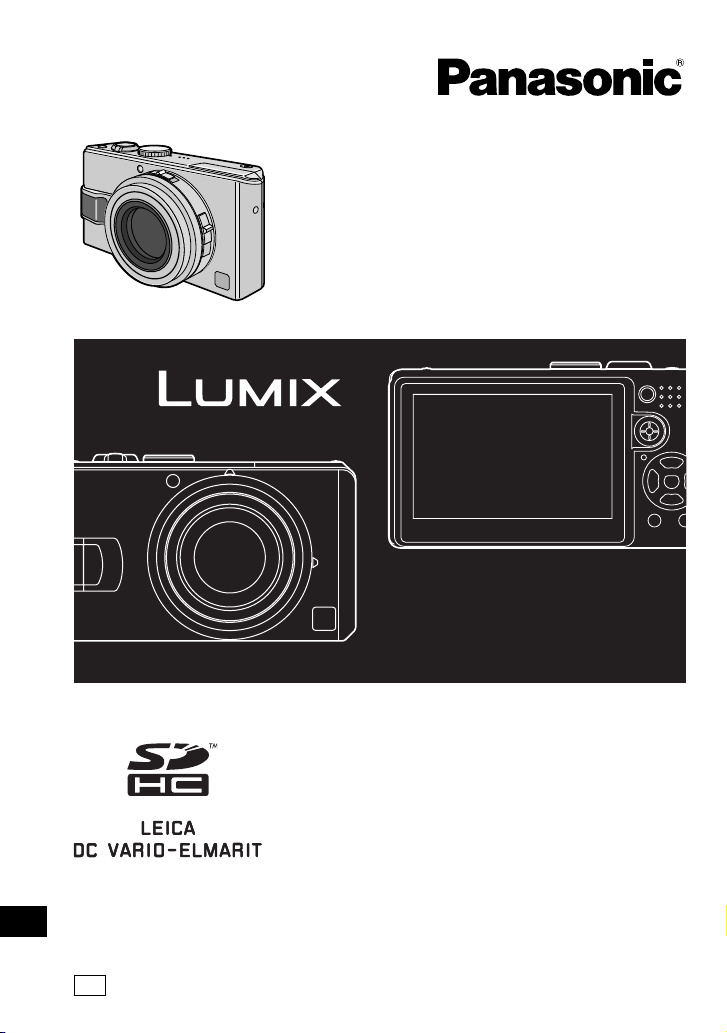
Інструкції з експлуатації
Цифровий фотоапарат
Модель №DMC-LX2
Перед використанням, будь ласка,
повністю прочитайте ці інструкції.
EE
VQT0Y59
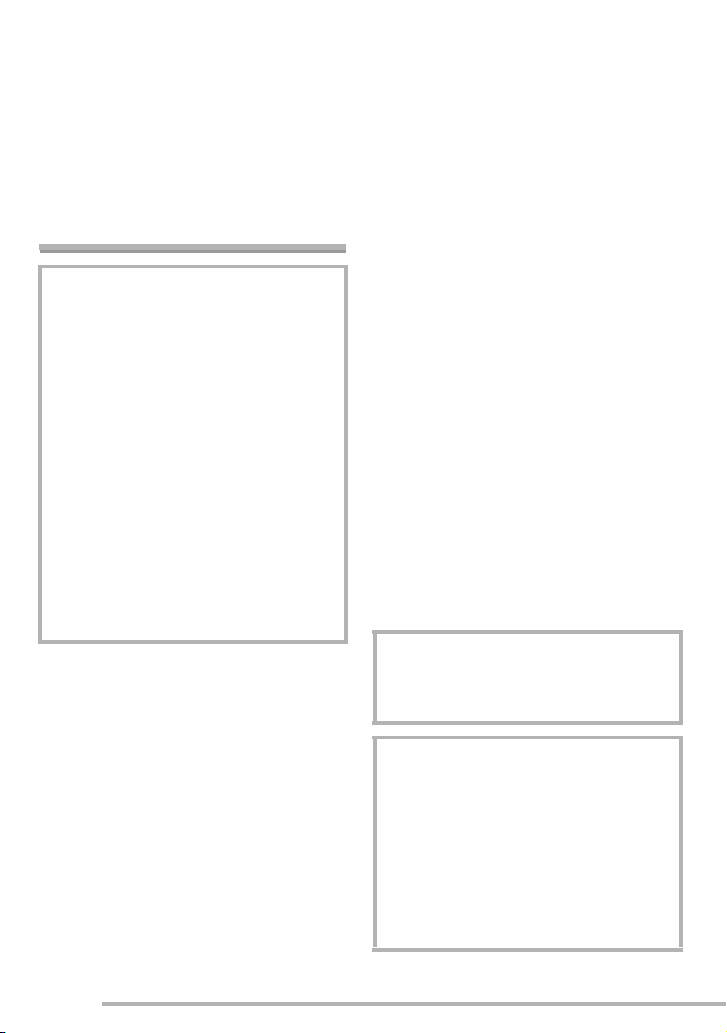
̚ךŠ=Ł¦ðþצ¹²˛ÞÞČý
Шановний користувач!
Користуючись нагодою, дякуємо вам за
придбання даної цифрової камери
Panasonic. Прочитайте, будь ласка,
уважно дану інструкцію з експлуатації та
збережіть її для майбутньої довідки.
Інформація для
вашої безпеки
ПОПЕРЕДЖЕННЯ
ЩОБ ЗМЕНШИТИ РИЗИК
ЗАЙМАННЯ АБО УРАЖЕННЯ
ЕЛЕКТРИЧНИМ СТРУМОМ ТА
ПРИКРИХ ЗАВАД,
ВИКОРИСТОВУЙТЕ ЛИШЕ
РЕКОМЕНДОВАНЕ ПРИЛАДДЯ ТА
НЕ ПІДДАВАЙТЕ ЦЕ ОБЛАДНАННЯ
ДІЇ ДОЩУ АБО ВОЛОГИ. НЕ
ЗНІМАЙТЕ КРИШКУ (АБО ЗАДНЮ
ПАНЕЛЬ); ВСЕРЕДИНІ НЕМАЄ
ДЕТАЛЕЙ, ЩО ПОТРЕБУЮТЬ
ОБСЛУГОВУВАННЯ
КОРИСТУВАЧЕМ. ДЛЯ
ПРОВЕДЕННЯ ОБСЛУГОВУВАННЯ
ЗВЕРНІТЬСЯ ДО
КВАЛІФІКОВАНОГО
ОБСЛУГОВУЮЧОГО ПЕРСОНАЛУ.
Обов’язково дотримуйтесь закону
про авторське право.
Запис із попередньо записаних
магнітних стрічок або дисків, а також
друкованих або теле- радіо
матеріалів із метою, відмінною від
вашого особистого використання,
може бути порушенням закону про
авторське право. Навіть при
використанні камери з особистою
метою зйомка певних матеріалів
може бути заборонена.
• Зверніть увагу, що органи керування,
складові частини та меню вашої
цифрової камери, можуть дещо
відрізнятись від наведених на
малюнках у даній інструкції.
• Логотип SDHC є торговою маркою.
• Leica є зареєстрованою торговою
маркою компанії Leica Microsystems IR
GmbH.
• Elmarit є зареєстрованою торговою
маркою компанії Leica Camera AG.
• Інші назви, назви компаній та виробів,
що згадуються у даній інструкції, є
торговими марками або
зареєстрованими торговими марками
відповідних компаній.
МЕРЕЖНА РОЗЕТКА МАЄ БУТИ
ВСТАНОВЛЕНА ПОБЛІЗУ
ОБЛАДНАННЯ ТА МАЄ БУТИ
ЛЕГКОДОСТУПНОЮ.
2
VQT0Y59
УВАГА
Якщо батарейка встановлена
неправильно, існує небезпека вибуху.
Замінюйте ії тільки на аналогічну
батарейку або батарейку подібного
типу, відповідно до рекомендацій
виробника обладнання. Використані
батарейки утилізуйте згідно з
інструкціями
компанії-виробника.
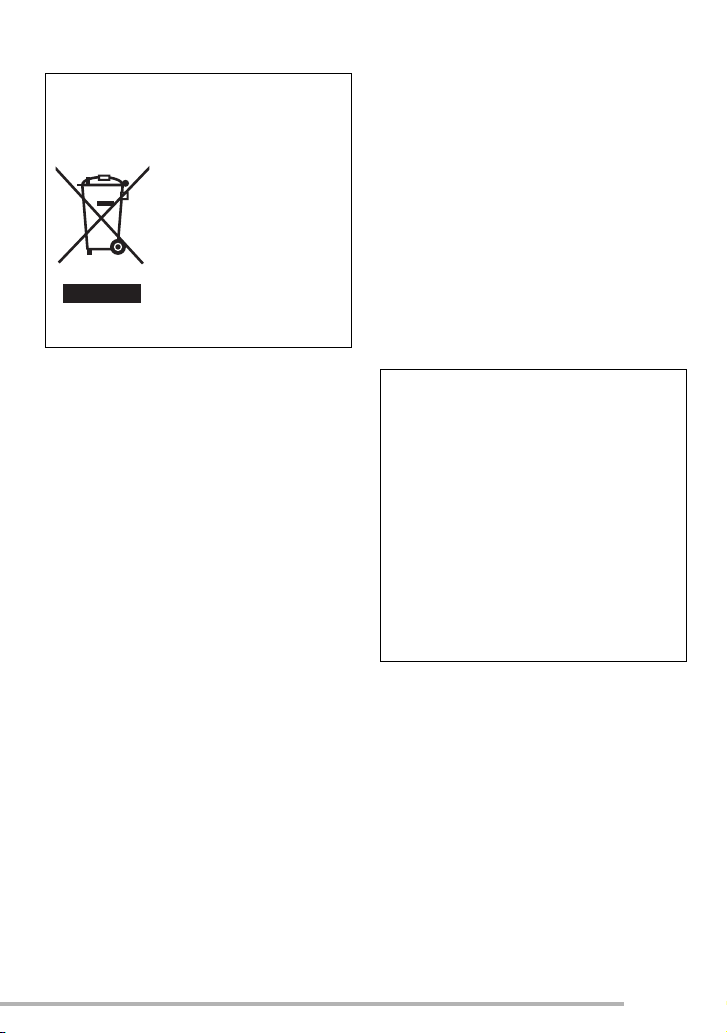
̚ךŠ=Ł¦ðþצ¹²˛ÞÞČý
-За наявності цього знаку-
Інформація щодо утилізації в
країнах, які не входять в
Європейський Союз
Даний символ дійсний
тільки на території
Європейського Союзу.
При потребі утилізації
даного виробу
зверніться до місцевого
керівництва або дилера
щодо правильного
методу її здійснення.
n Догляд за камерою
• Оберігайте камеру від струсів та
ударів.
Вони можуть спричинити збій у роботі
камери, призвести до пошкодження
об’єктива або РК-монітора, а також
зробити зйомку недоступною.
• Ховайте об’єктив при перенесенні
камери.
• Ховайте об’єктив перед відтворенням
зображень.
• Пісок та порох можуть викликати
збій у роботі камери. При
використанні камери на пляжі тощо
будьте обережні, щоб пісок або
порох не потрапили на її об’єктив, у
спалах або в роз’єми камери.
• При використанні камери у дощовий
день або на пляжі оберігайте її від
потрапляння в неї крапель води.
• Дана камера не є водонепроникною.
У випадку потрапляння на камеру
крапель води, протріть її сухою
тканиною. Якщо камера не працює
належним чином, тоді зверніться до
вашого дилера або у найближчий
сервісний центр.
n Про РК-монітор
• Не натискайте сильно на РК-монітор.
Це може призвести до відображення
на ньому неправильних кольорів та
до його неправильної роботи.
• У місцях із сильними перепадами
температури на РК-моніторі може
утворюватись конденсат. Витріть його
м’якою сухою ганчіркою.
• Якщо камера переохолоджена, при її
увімкненні зображення на РК-моніторі
буде спочатку трішки темнішим, ніж
зазвичай.
Однак поступово з підвищенням
внутрішньої температури камери
відновлюється нормальна яскравість.
Для виробництва екрана РКмонітора використовується
високоточна технологія. Однак на
екрані можуть відображатись темні
або світлі точки (червоні, сині або
зелені). Це не є ознакою
несправності. Екран РК-монітора
містить до 99,99% ефективних
пікселів та всього до 0,01%
неактивних або незгасаючих
пікселів.
Ці точки не впливають на якість
запису на вбудовану пам’ять або
на карту.
VQT0Y59
3
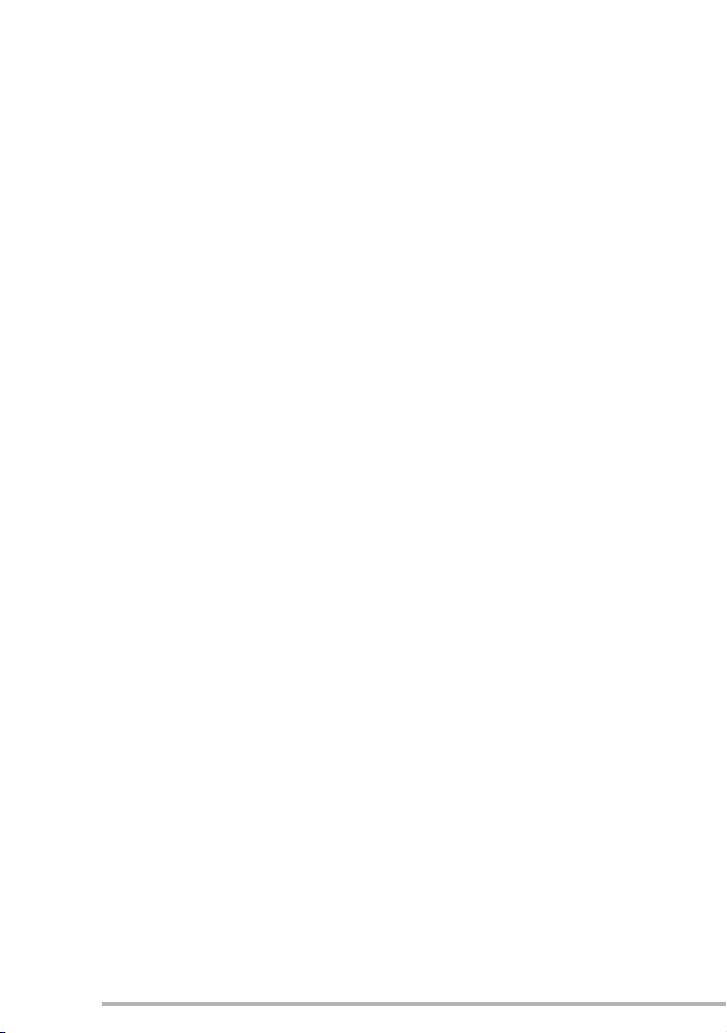
̚ךŠ=Ł¦ðþצ¹²˛ÞÞČý
n Про об’єктив
• Не натискайте сильно на об’єктив або
на тубус об’єктива.
• Не залишайте камеру поверненою
об’єктивом до сонця, оскільки це може
призвести до несправності камери.
Будьте також обережні, залишаючи
камеру за межами приміщення або
поблизу вікна.
• При наявності на лінзі об’єктива бруду
(крапель води, жиру, відбитків пальців
тощо) може погіршуватись якість
зображення. Перед початком та після
завершення зйомки легенько протріть
поверхню об’єктива м’якою сухою
тканиною.
n Про утворення конденсату (коли
об’єктив затуманюється)
• Конденсат утворюється, коли
температура або вологість
навколишнього середовища
змінюється так, як описано нижче.
Остерігайтесь утворення конденсату,
оскільки він спричинює утворення плям
і плісені на об’єктиві, а також
призводить до несправності камери.
–Коли камера заноситься з холоду в
тепле приміщення
–Коли камера заноситься з вулиці в
автомобіль із увімкненою системою
кондиціонування
–Коли холодне повітря з кондиціонера
тощо дує безпосередньо на камеру
–У вологих місцях
• Щоб уникнути утворення конденсату,
помістіть камеру у пластиковий
мішечок, доки її температура не
вирівняється з температурою
навколишнього середовища. При
виникненні конденсату вимкніть камеру
та вичекайте приблизно 2 години. Коли
температура камери наблизиться до
температури навколишнього
середовища, туман з об’єктива зникне
сам по собі.
4
VQT0Y59
n Якщо камера не буде
використовуватись упродовж
тривалого часу
• Зберігайте акумулятор у прохолодному
сухому місці з відносно постійною
температурою.
[Рекомендована температура: від 15°C
до 25°C, рекомендована вологість: від
40% до 60%]
• Завжди виймайте акумулятор та карту
пам’яті з камери.
• Залишений у камері акумулятор
розряджається з часом, навіть коли
камера вимкнена. Якщо акумулятор
залишити у камері, він може надто
розрядитись і стати непридатним для
використання навіть після зарядження.
• При тривалому зберіганні акумулятора
рекомендуємо заряджати його один раз
на рік. Після повного розряджання
акумулятора вийміть його з камери та
поставте знову на зберігання.
• Якщо ви тримаєте камеру в шафі або в
футлярі, рекомендуємо зберігати її з
десикантом (силікагелем).
n Картки, що використовуються з
даним пристроєм
Можна використовувати картки пам'яті
SD, SDHC та MultiMediaCard.
• Якщо у даних операційних інструкціях
використовується термін картка, це
стосується наступних типів карток
пам'яті.
– Картка пам'яті SD (від 8 MБ до 2 ГБ)
– Картка пам'яті SDHC (4 ГБ)
– MultiMediaCard
Більш детальна інформація щодо карток
пам'яті, які можуть використовуватися з
даним пристроєм.
• При використанні карток ємністю 4 ГБ
або більше можна використовувати
лише картку пам'яті SDHC.
• Картка пам'яті на 4 ГБ без логотипа
SDHC не заснована на стандарті SD і
не буде працювати з даним продуктом.

Про диск режимів
̚ךŠ=Ł¦ðþצ¹²˛ÞÞČý
Виставте потрібний режим навпроти точки A.
Диск режимів можна повертати навколо на
360°. Для настройки, на камери на той чи
інший режим повертайте його повільно, але
впевнено. (Не намагайтесь зупиняти його в
позиції між режимами.)
A
L
: Програмна автоекспозиція (стор. 25)
Експозиція автоматично настроюється камерою.
M
: Автоекспозиція з пріоритетом
діафрагми (стор. 52)
Витримка затвора встановлюється автоматично
відповідно до вибраної величини діафрагми.
N
: Автоекспозиція з пріоритетом
витримки затвора (стор. 52)
Діафрагма встановлюється автоматично
відповідно до вибраної витримки затвора.
O
: Ручна експозиція (стор. 53)
Експозиція визначається величиною діафрагми та
витримкою затвора, що встановлюються вручну.
i
: Режим відео (стор. 74)
У цьому режимі можна здійснювати
запис відео зі звуком.
: Режим друку (стор. 109)
Даний режим дозволяє друкувати знімки на
PictBridge-сумісному принтері, підключеному
безпосередньо до даної камери.
: Сюжетний режим (стор. 61)
Дозволяє виконувати зйомку залежно від її сюжету.
0
: Автоматичний режим (стор. 29)
Даний режим рекомендується для початківців.
Q
: Режим відтворення (стор. 35)
Дозволяє відтворювати записані зображення.
n Про іконки, що використовуються у
даній інструкції
Ці іконки позначають режими, які дозволяють
використовувати функції та настройки
описані на цій сторінці. Встановіть диск
режимів на потрібний режим, щоб отримати
доступ до його функцій та настройок.
Ця іконка позначає корисну та допоміжну
інформацію щодо використання камери.
n Про малюнки, що
використовуються у даній
інструкції
Зверніть увагу, що зовнішній вигляд даного
виробу та екрани меню на малюнках можуть
злегка відрізнятись від дійсних.
n Про малюнки кнопки курсору та
джойстика
В даній інструкції з експлуатації операції
з кнопкою курсору та джойстиком
описуються таким чином.
MENU
SET
REV
Наприклад: Натиснення
кнопки курсору r
Наприклад: Переміщення
джойстика вправо
Наприклад: Натиснення
джойстика
VQT0Y59
5
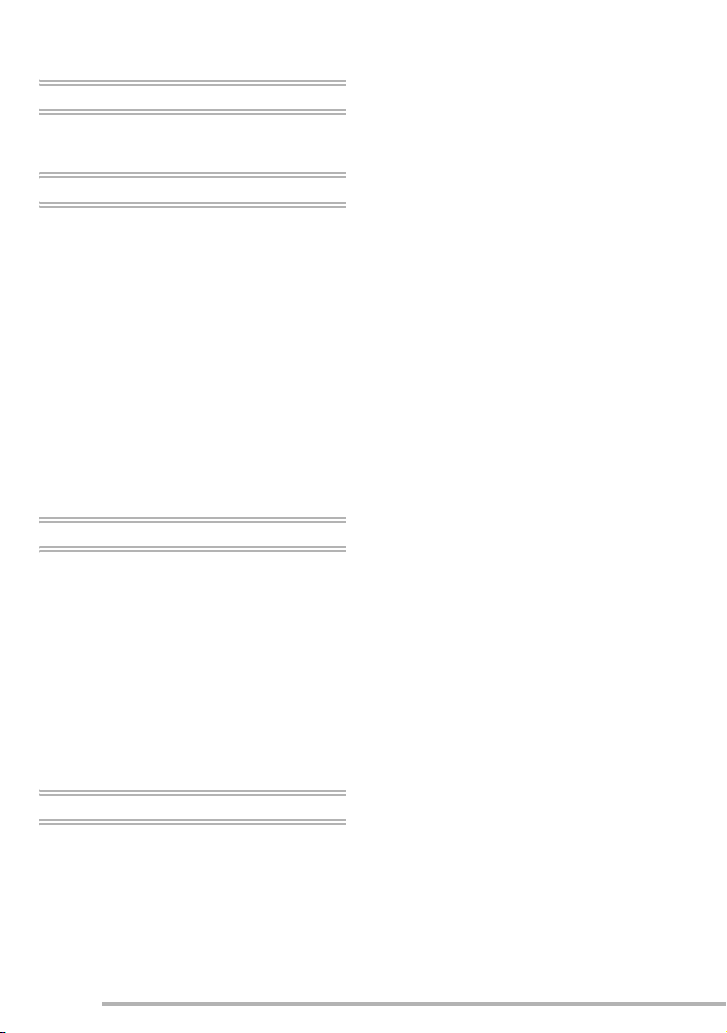
Зміст
Перед використанням
Інформація для вашої безпеки . . . . . . . . . 2
Про диск режимів . . . . . . . . . . . . . . . . . . . . 5
Підготовка
Стандартні аксесуари . . . . . . . . . . . . . . . . . 8
Назви складових частин камери . . . . . . . . 9
Короткий посібник . . . . . . . . . . . . . . . . . . . 11
Зарядження акумулятора за допомогою
зарядного пристрою . . . . . . . . . . . . . . . 12
Про акумулятор (зарядження/кількість
знімків, які можна записати) . . . . . . . . . 13
Вставляння /Виймання акумулятора . . . . 14
Вставляння/Виймання карти (не входить
у комплект) . . . . . . . . . . . . . . . . . . . . . . 15
Про вбудовану пам’ять/Карту . . . . . . . . . 16
Прикріплення кришки об’єктива/ремінця
Настройка дати/часу (настройка
годинника) . . . . . . . . . . . . . . . . . . . . . . . 19
• Зміна настройки годинника. . . . . . . . . 19
Меню настройки . . . . . . . . . . . . . . . . . . . . 20
Основні операції
Зйомка зображень . . . . . . . . . . . . . . . . . . . 25
Зйомка в автоматичному режимі . . . . . . . 29
Зйомка з використанням зуму . . . . . . . . . 31
• Використання оптичного зуму . . . . . . 31
• Використання додаткового оптичного
зуму (EZ) . . . . . . . . . . . . . . . . . . . . . . . 32
• Використання цифрового зуму
Подальше збільшення зуму . . . . . . . . 33
Перевірка записаного зображення
(Перегляд) . . . . . . . . . . . . . . . . . . . . . . . 34
Відтворення знімків . . . . . . . . . . . . . . . . . . 35
Стирання зображень . . . . . . . . . . . . . . . . . 36
Розширені операції
Про РК-монітор . . . . . . . . . . . . . . . . . . . . . 38
• Зміна інформаційного наповнення
екрана . . . . . . . . . . . . . . . . . . . . . . . . . 38
• Зміна яскравості РК-монітора (Режим
підвищеної яскравості монітора/Режим
верхнього ракурсу) . . . . . . . . . . . . . . . 40
. 18
Зйомка з використанням вбудованого
спалаху . . . . . . . . . . . . . . . . . . . . . . . . . 42
Зйомка з використанням автоспуску . . . . 46
Компенсація експозиції . . . . . . . . . . . . . . . 47
Зйомка з використанням автобрекетингу
Оптична стабілізація зображення
[СТАБИЛИЗ.] . . . . . . . . . . . . . . . . . . . . . . 49
Зйомка в режимі послідовної зйомки . . . . 50
Зйомка з встановленням діафрагми/
витримки затвора вручну . . . . . . . . . . . 52
• Автоекспозиція з пріоритетом
діафрагми . . . . . . . . . . . . . . . . . . . . . . 52
• Автоекспозиція з пріоритетом витримки
затвора . . . . . . . . . . . . . . . . . . . . . . . . 52
Зйомка при встановленні експозиції
вручну . . . . . . . . . . . . . . . . . . . . . . . . . . 53
• Ручна експозиція . . . . . . . . . . . . . . . . . 53
Зйомка зображень в режимі ручного
фокусування . . . . . . . . . . . . . . . . . . . . . 55
Зйомка крупним планом . . . . . . . . . . . . . . 58
Настройка форматного співвідношення
Фіксація АФ/AЕ (АФ: Автофокусування/
AE: Автоекспозиція) . . . . . . . . . . . . . . . 60
Сюжетний режим . . . . . . . . . . . . . . . . . . . . 61
– Режим портрета . . . . . . . . . . . . . . . 62
– Режим ніжної шкіри . . . . . . . . . . . . 62
– Режим пейзажу . . . . . . . . . . . . . . . . 62
– Режим спорту . . . . . . . . . . . . . . . . . 62
– Режим нічного портрету . . . . . . . . 63
– Режим нічного пейзажу . . . . . . . . . 63
– Режим автопортрета . . . . . . . . . . . 63
– Режим кулінарії . . . . . . . . . . . . . . . 64
– Режим вечірки . . . . . . . . . . . . . . . . 64
– Режим запалених свічок . . . . . . . . 65
– Режим феєрверка . . . . . . . . . . . . . 65
– Режим зоряного неба . . . . . . . . . . 66
– Режим пляжу . . . . . . . . . . . . . . . . . 66
– Режим аерозйомки . . . . . . . . . . . . . 67
– Режим снігу . . . . . . . . . . . . . . . . . . . 67
– Режим високої чутливості . . . . . . . 67
– Режим дитини 1 . . . . . . . . . . . . . . . 68
– Режим дитини 2 . . . . . . . . . . . . . . . 68
Запис дати зйомки зображення під час
відпустки . . . . . . . . . . . . . . . . . . . . . . . . 69
Відображення часу у країні, якою
відбувається подорож . . . . . . . . . . . . . . 71
• Географічні назви для настройки
світового часу . . . . . . . . . . . . . . . . . . . 73
Режим відео . . . . . . . . . . . . . . . . . . . . . . . 74
. . 48
. . 59
6
VQT0Y59
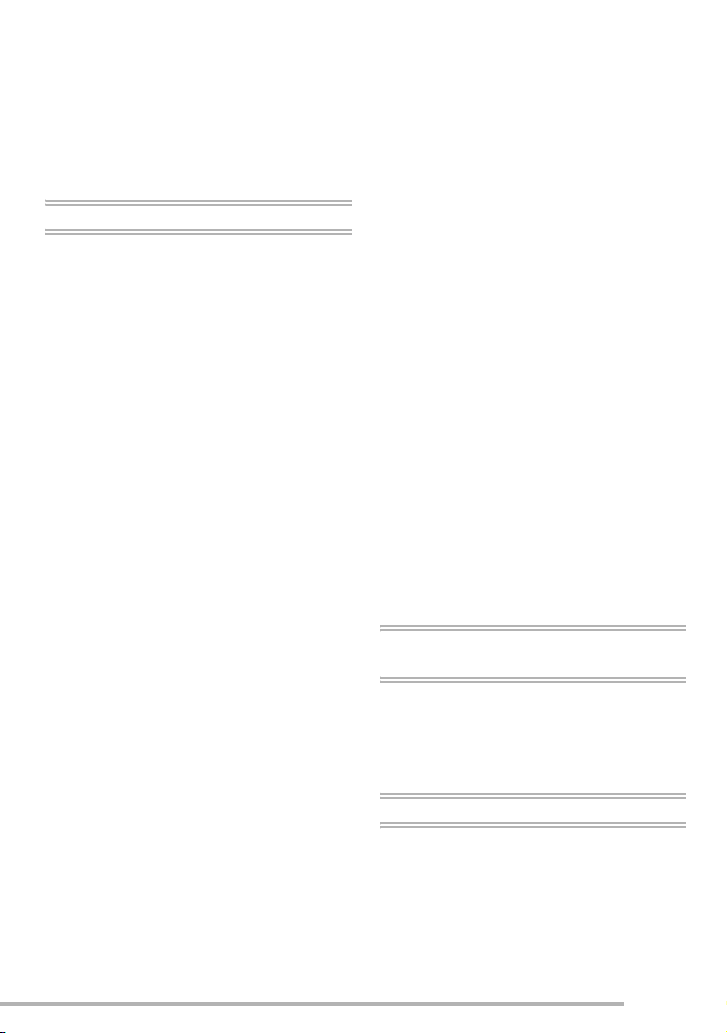
Одночасне відтворення декількох
зображень (Мультивідтворення) . . . . . 76
Відтворення зображень за датою зйомки
(Календарне відтворення) . . . . . . . . . . 77
Використання функції відтворення з
зумом . . . . . . . . . . . . . . . . . . . . . . . . . . . 78
Відтворення зображень із звуком/
Відтворення відео . . . . . . . . . . . . . . . . . 79
Настройки меню
Використання меню режиму [ЗАП.] . . . . . 80
• [БАЛ. БЕЛ.]
Настройка відтінків кольорів для
отримання природного зображення
• [НАСТР.БАЛ.БЕЛ.]
Точна настройка балансу білого . . . . 83
• [СВЕТОЧУВСТ.]
Настройка світлочутливості . . . . . . . . 83
• [РАЗР. КАДРА]/[КАЧЕСТВО]
Настройка розміру та якості зображення,
яке вам потрібно отримати . . . . . . . . . 85
• [ЗАП. ЗВУКА]
Зйомка зображень фотографій зі
звуком . . . . . . . . . . . . . . . . . . . . . . . . . 86
• [РЕЖИМ ЗАМЕРА]
Вибір способу вимірювання
яскравості . . . . . . . . . . . . . . . . . . . . . . 87
• [РЕЖИМ АФ]
Способи фокусування . . . . . . . . . . . . . 87
• [НЕПРЕР. АФ]
Безперервне фокусування на об’єкті
• [ВСП. ЛАМП. АФ]
Фокусування в умовах недостатнього
освітлення . . . . . . . . . . . . . . . . . . . . . . 89
• [ЦВЕТ. ЭФФЕКТ]
Додавання колірних ефектів до
зображень під час зйомки. . . . . . . . . . 90
• [НАСТР. ИЗОБР.]
Настройка якості зображення при
зйомці . . . . . . . . . . . . . . . . . . . . . . . . . . 90
• [АНИМАЦИЯ]
З’єднання зображень для створення
мультиплікаційного фільму . . . . . . . . 91
• [УСТ. ЧАСОВ]
Настройка дати, часу та
відображення
. . . . . . . . . . . . . . . . . . . 92
. . 81
. . . 89
Використання меню режиму [ВОСП.] . . . . 93
• [ПОК. СЛАЙД.]
Відтворення зображень у певному
порядку з відображенням кожного
зображення певний встановлений
проміжок часу . . . . . . . . . . . . . . . . . . . 94
• [ИЗБРАННОЕ]
Встановлення вибраних зображень
• [ПОВЕРН. ЖКД]/[ПОВЕРН.]
Для відображення повернутого
зображення . . . . . . . . . . . . . . . . . . . . . 96
• [DPOF ПЕЧ.]
Вибір зображень для друку та вибір
кількості відбитків . . . . . . . . . . . . . . . . 98
• [ЗАЩИТИТЬ]
Уникнення випадкового стирання
зображень . . . . . . . . . . . . . . . . . . . . . . 99
• [ДУБЛ. ЗВУК.]
Додавання звукового запису до
записаних зображень . . . . . . . . . . . . 100
• [ИЗМ. РАЗР.]
Зменшення розміру зображення
• [ПОДРЕЗКА]
Збільшення та обрізання зображення
• [ИЗМ. ФОРМАТ]
Зміна форматного співвідношення
зображення формату 16:9 . . . . . . . . 103
• [КОПИЯ]
Копіювання даних зображення . . . . . 104
• [ФОРМАТИР.]
Ініціалізація вбудованої пам’яті
або карти . . . . . . . . . . . . . . . . . . . . . . 105
. . 95
. . 101
. . . 102
Підключення до іншого
обладнання
Підключення до комп’ютера . . . . . . . . . . 106
Підключення до PictBridge-сумісного
принтера . . . . . . . . . . . . . . . . . . . . . . 109
Відтворення зображень на екрані
телевізора . . . . . . . . . . . . . . . . . . . . . . 113
Інше
Індикація на екрані . . . . . . . . . . . . . . . . . . 114
Зауваги користувачеві . . . . . . . . . . . . . . . 117
Повідомлення на екрані . . . . . . . . . . . . . 119
Усунення несправностей . . . . . . . . . . . . . 121
Кількість зображень та час, що
залишилися . . . . . . . . . . . . . . . . . . . . . 127
Технічні характеристики . . . . . . . . . . . . . 131
VQT0Y59
7

Ì—Šłþ²þŁð˛
Стандартні аксесуари
Перед використанням камери перевірте наявність стандартних аксесуарів.
n Акумуляторний блок
CGA-S005E (Далі у тексті він
називається “акумулятор”)
n Зарядний пристрій акумулятора
DE-A12B (Далі у тексті він називається
“зарядний пристрій”)
n Шнур живлення
K2CQ2CA00006
n AV-кабель
K1HA08CD0008
n USB-кабель
K1HA08CD0007
n Ремінець
VFC4082
n Футляр для перенесення
акумулятора
VYQ3509
n Кришка об’єктива
VYF3109 (срібна)
VYF3110 (чорна)
n Шнурок для кришки об’єктива
VFC4137
• Карта не входить у комплект камери.
При відсутності карти пам’яті
зображення можна записувати та
відтворювати з вбудованої пам’яті.
(стор. 16)
• У випадку втрати доданих у комплект
аксесуарів зверніться до дилера або у
найближчий центр обслуговування.
(Аксесуари можна придбати окремо.)
n Компакт-диск
8
VQT0Y59
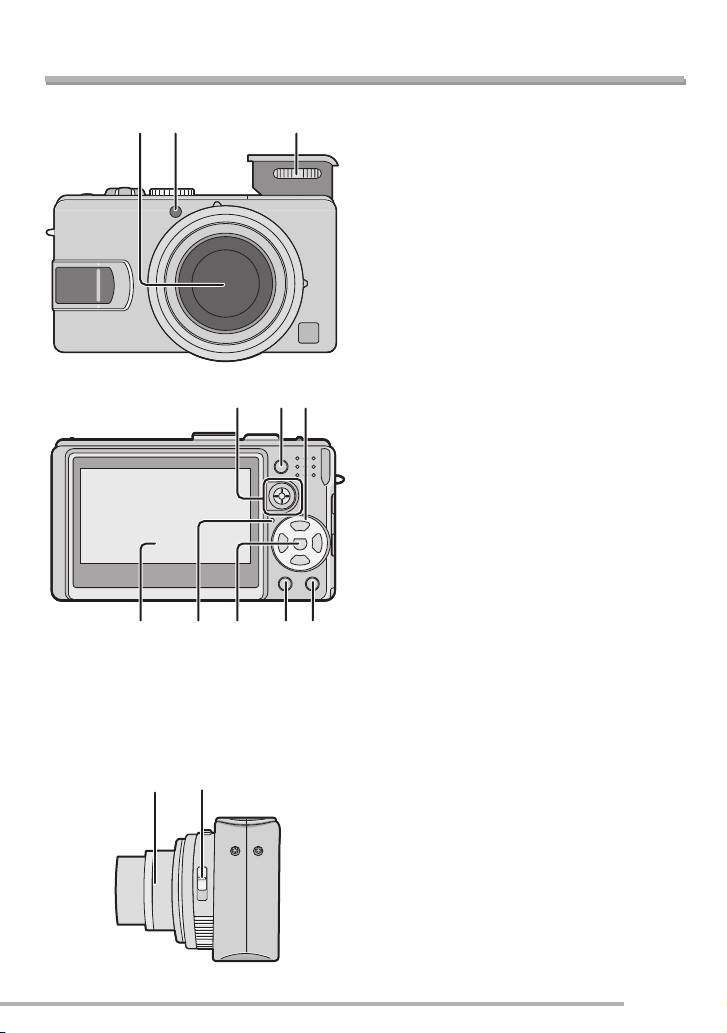
Ì—Šłþ²þŁð˛
Назви складових частин камери
12 3
456
1110987
12 13
1 Об’єктив (стор. 4)
2 Індикатор автоспуску (стор. 46)
Лампа допоміжного променя АФ
(стор. 89)
3 Спалах (стор. 42)
4 Джойстик (стор. 26, 52, 53, 55, 81)
5 Кнопка фіксації АФ/AE (стор. 60)
6 Кнопки курсору
w
/Кнопка автоспуску (стор. 46)
r
/Кнопка [REV] (стор. 34)
q
/Кнопка режимів спалаху (стор. 42)
e/Кнопка компенсації контрового світла
в автоматичному режимі (стор. 30)/
Компенсація експозиції (стор. 47)/
Автобрекетинг (стор. 48)/Настройка
потужності спалаху (стор. 45)
7 РК-монітор (стор. 38, 114)
8 Індикатор стану (стор. 22)
9 Кнопка [MENU/SET] (стор. 19)
10 Кнопка [DISPLAY/LCD MODE]
(стор. 38, 40)
11 Режим окремої/послідовної зйомки
(стор. 50)/Кнопка стирання (стор. 36)
12 Тубус об’єктива
13 Перемикач фокусування
(стор. 25, 55, 58)
9
VQT0Y59
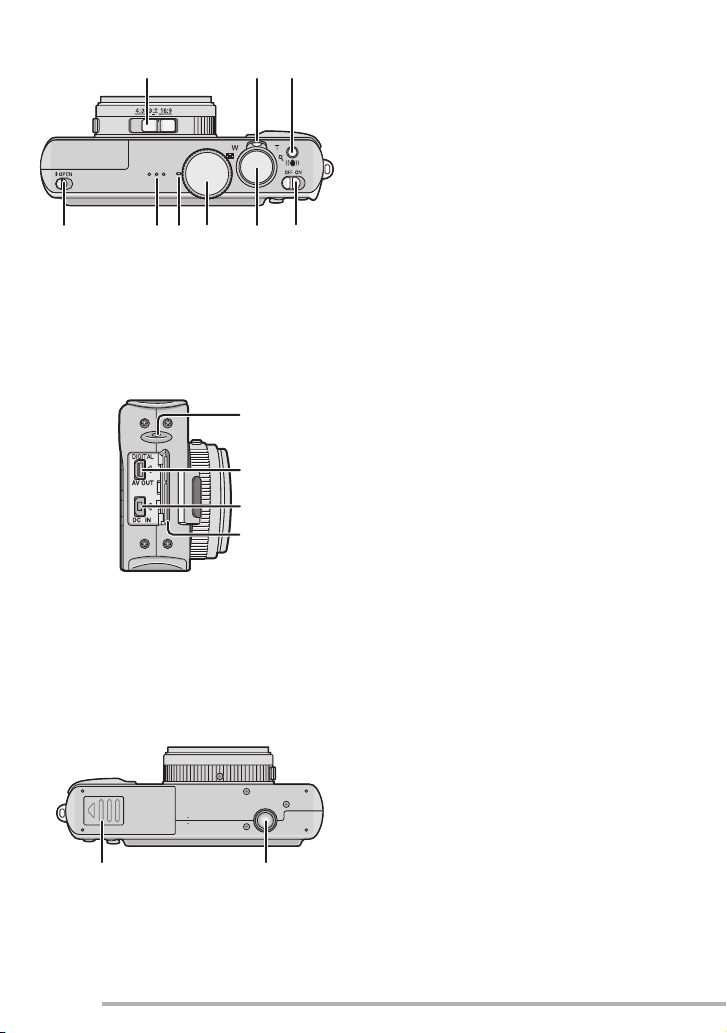
Ì—Šłþ²þŁð˛
14 15 16
191817
23
24
25
26
14 Перемикач формату зображення
(стор. 59)
15 Важіль зуму (стор. 31)
16 Кнопка оптичної стабілізації
зображення (стор. 49)
17 Важілець відкривання спалаху
(стор. 42)
222120
18 Динамік (стор. 79)
19 Мікрофон (стор. 74, 86)
20 Диск режимів (стор. 5)
21 Кнопка спуску затвора (
22 Вимикач камери (стор. 19)
23 Кришка об’єктива/Вушко для ремінця
(стор. 18)
24 Роз’єм [DIGITAL/AV OUT]
(стор. 106, 109, 113)
25 Роз’єм [DC IN] (стор. 106, 109)
• Завжди використовуйте справжній
адаптер змінного струму Panasonic
(DMW-AC5; постачається окремо).
• Дана камера не підтримує
зарядження акумулятора, навіть
якщо до неї підключений мережний
адаптер (DMW-AC5; постачається
окремо).
26 Кришка роз’ємів
стор. 25, 74
)
27 28
10
VQT0Y59
27 Кришка відсіку карти/акумулятора
(стор. 14, 15)
28 Гніздо штатива
• При використанні штатива
упевніться, що він зберігає стійкість
після приєднання до нього камери.
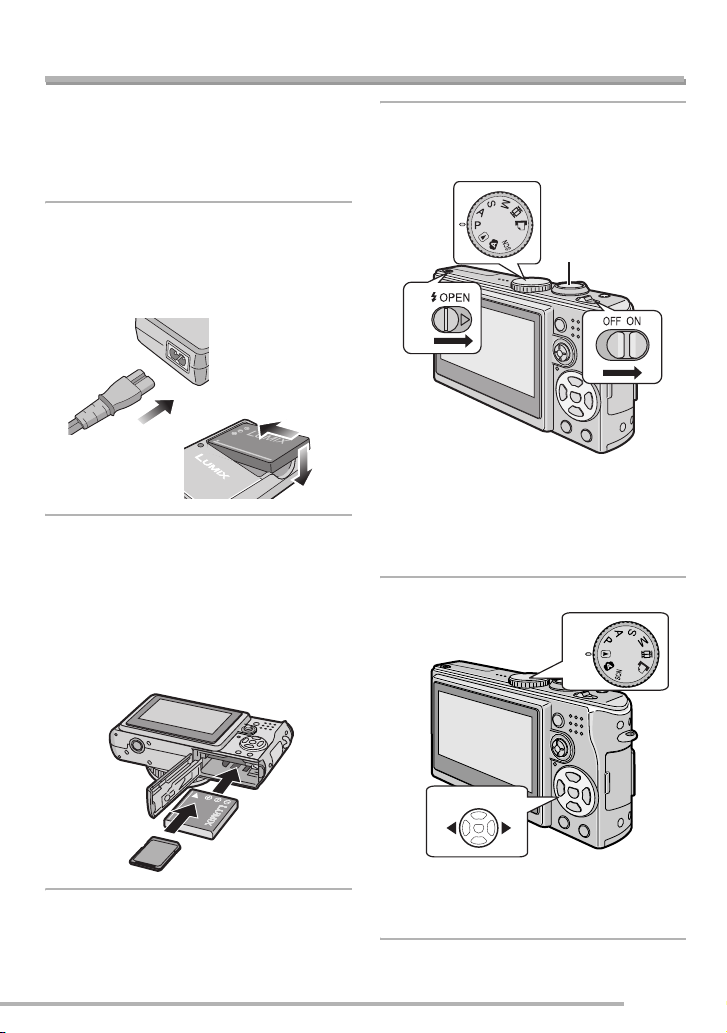
Короткий посібник
Ì—Šłþ²þŁð˛
Тут наведений загальний огляд операцій
щодо запису зображень даною камерою.
Обов’язково ознайомтесь також із
кожною операцією на відповідній
сторінці.
1
Зарядіть акумулятор. (стор. 12)
• Камера постачається з
незарядженим акумулятором.
Перед використанням зарядіть
акумулятор.
2
Вставте акумулятор та карту.
(стор. 14, 15)
• Якщо ви не використовуєте карту
(можна придбати додатково), тоді
зображення можна записувати та
відтворювати з вбудованої пам’яті
(стор. 16). При використанні карти
див. стор. 17.
3
Щоб виконати зйомку, увімкніть
камеру.
• Настройте годинник. (стор. 19)
1
3
2
1 Встановіть диск режимів на [L].
2 Відкрийте спалах. (Якщо потрібно
використовувати спалах) (стор. 42)
3 Натисніть кнопку спуску затвора,
щоб зробити знімок. (стор. 25)
4
Відтворення зображень.
1
2
1
Встановіть диск режимів на [Q].
2 Виберіть зображення для
перегляду. (стор. 35)
11
VQT0Y59
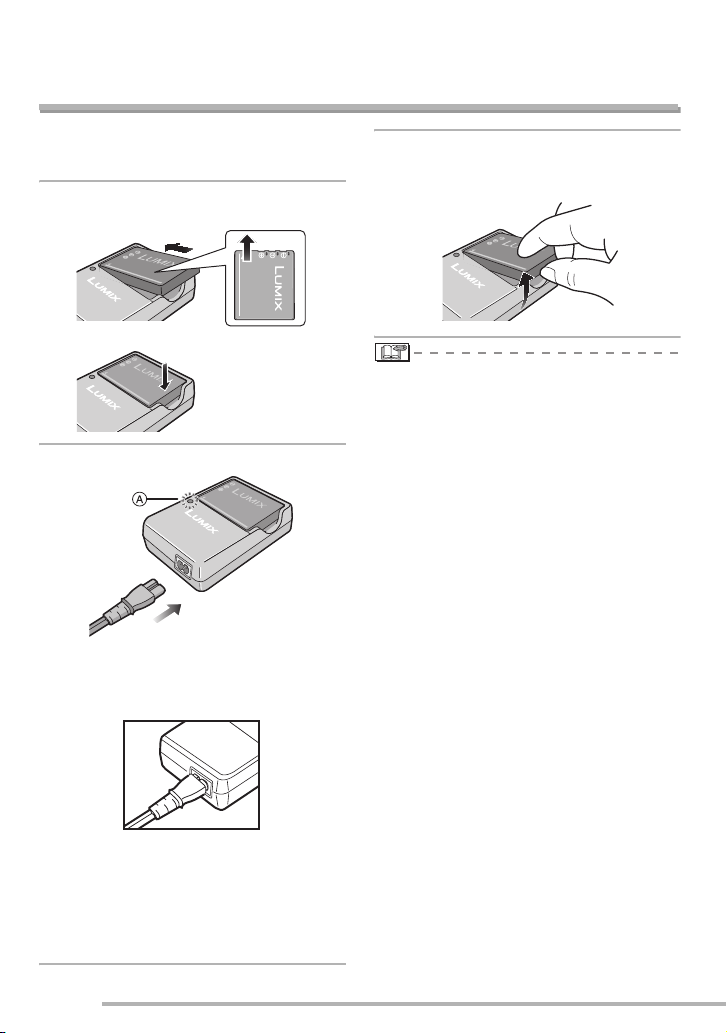
Ì—Šłþ²þŁð˛
Зарядження акумулятора за допомогою
зарядного пристрою
Камера постачається з незарядженим
акумулятором. Перед використанням
зарядіть акумулятор.
1
Вставте акумулятор, зорієнтувавши
його належним чином.
2
Підключіть шнур живлення.
•
Шнур живлення не повністю заходить у
вхідний роз’єм змінного струму.
Невеликий зазор залишатиметься, як
показано на малюнку нижче.
3
Після завершення зарядження
вийміть акумулятор.
• Обов’язково відключіть шнур живлення
від розетки змінного струму після
зарядження акумулятора.
• При використанні/зарядженні
акумулятор нагрівається. Камера також
нагрівається в процесі використання.
Однак це не є ознакою її несправності.
• Якщо акумулятор після зарядження
залишити на тривалий час без
використання, він поступово
розряджається. Перезарядіть його.
• Ви можете дозарядити витрачену
частину заряду акумулятора, не
очікуючи на його повне розрядження.
• Використовуйте тільки доданий у
комплект зарядний пристрій та
акумулятор.
• Виконуйте зарядження акумулятора
за допомогою зарядного пристрою
тільки в приміщенні.
• Забороняється розбирати або
модифікувати зарядний пристрій.
•
Зарядження розпочнеться, коли індикатор
[CHARGE]
•
Зарядження завершиться, коли
індикатор [CHARGE]
(приблизно через 130 хвилин).
• Якщо блимає індикатор
див. стор. 13.
A
спалахне зеленим світлом.
A
погасне
[CHARGE]
12
VQT0Y59
,
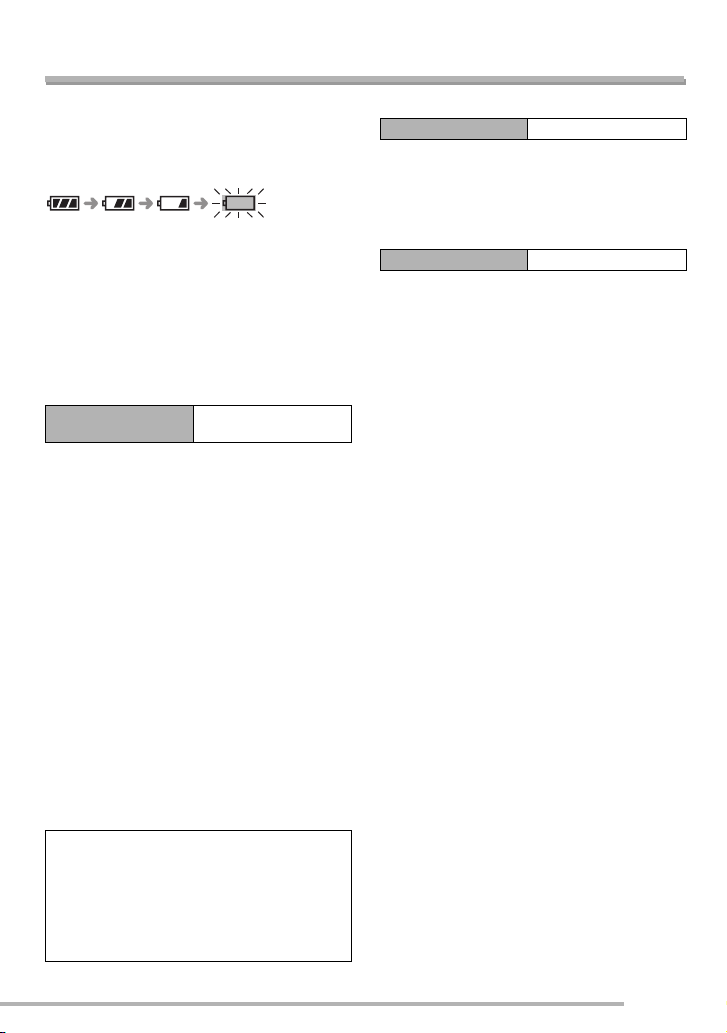
Про акумулятор
Ì—Šłþ²þŁð˛
(зарядження/кількість знімків, які можна записати)
n Індикація акумулятора
На екрані відображається залишковий заряд
акумулятора. [Він не відображається при
використанні камери з мережним адаптером
(DMW-AC5; не входить у комплект).]
•
Індикація стає червоною та починає блимати.
(Індикатор стану блимає, коли РК-монітор
вимикається.) Зарядіть акумулятор або замініть
його на інший повністю заряджений акумулятор.
n Термін служби акумулятора
Кількість зображень, що можна записати, згідно
стандарту CIPA (в режимі програмної AE)
• CIPA – це скорочена назва [Camera &
Imaging Products Association].
Кількість зображень, що
можна записати
Прибл. 300 зображень
(Прибл. 150 хв.)
(Умови запису зображень згідно стандарту CIPA)
•
Температура: 23°C/
Вологість: 50% з увімкненим РК-монітором.
• Із використанням карти SD Panasonic
(не входить у комплект: 16 Mб).
•
З використанням доданого акумулятора.
•
Запис здійснюється через 30 секунд після
увімкнення камери. (Із функцією стабілізації
зображення встановленою на [MODE1])
• Запис здійснюється кожні 30 секунд
із повним використанням спалаху.
•
Під час кожної зйомки важіль зуму
повертається в положення від телережиму
до режиму широкого кута та навпаки.
• Камера вимикається після кожних 10
знімків./Камера не використовується,
доки не охолоне акумулятор.
Примітка:
При використанні функції
підвищеної яскравості РК-монітора
(стор. 40) кількість зображень, що
можна записати, зменшується.
Дійсна кількість знімків, яку можна зробити,
залежить від інтервалів часу між зйомкою.
Кількість знімків зменшується пропорційно до
інтервалів між зйомкою.
[Наприклад, при зйомці через кожні 2
хвилини кількість знімків, що можна
зробити, зменшується приблизно на 75.]
n Час відтворення
Час відтворення Прибл. 300 хв.
Кількість зображень, що можна
записати, та час відтворення
залежать від умов експлуатації та
зберігання акумулятора.
n Зарядження
Час зарядження Прибл. 130 хв.
Час зарядження та кількість
зображень, що можна записати за
допомогою додаткового акумулятора
(CGA-S005E), такий самий як вгорі.
• Після початку зарядження спалахує
індикатор [CHARGE].
n Якщо індикатор [CHARGE] блимає
• Акумулятор надто сильно розряджений
(посаджений). Через певний час
індикатор [CHARGE] засвітиться і
розпочнеться нормальне зарядження.
• Якщо температура акумулятора надто
висока або низька, індикатор
[CHARGE] починає блимати, а час
зарядження акумулятора буде довшим,
ніж зазвичай.
• Контакти зарядного пристрою або
акумулятора забруднені. У такому
випадку протріть їх сухою тканиною.
• Якщо час роботи камери є надзвичайно
коротким навіть після належного
зарядження акумулятора, це може
означати, що термін служби
акумулятора вичерпався. Придбайте
новий акумулятор.
n Умови зарядження
• Заряджайте акумулятор при
температурі від 10°C до 35°C.
(Температура акумулятора повинна
бути такою самою.)
• Робочі характеристики акумулятора
можуть тимчасово погіршитись, а час
роботи скоротитись, в умовах низьких
температур (наприклад, під час
катання на лижах або сноуборді).
13
VQT0Y59
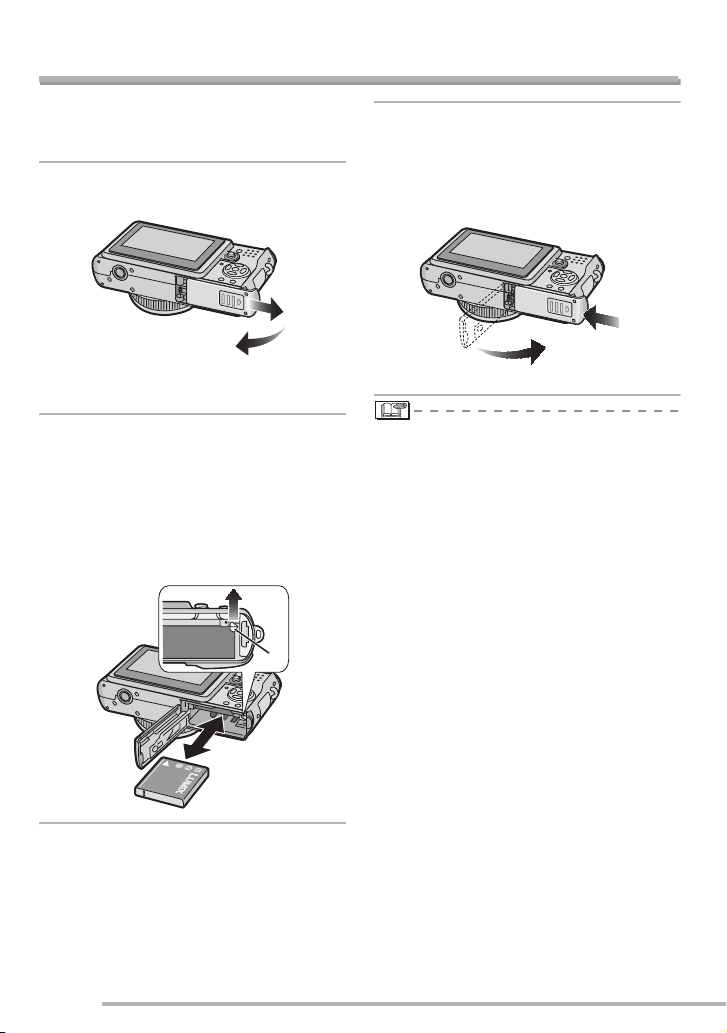
Ì—Šłþ²þŁð˛
Вставляння /Виймання акумулятора
• Упевніться, що камера вимкнена і
об’єктив захований.
• Закрийте спалах.
1
Зсуньте кришку відсіку карти/
акумулятора та відкрийте її.
• Завжди використовуйте справжні
батареї Panasonic (CGA-S005E).
2
Вставляння:
Вставте заряджений акумулятор у
камеру, зорієнтувавши його
належним чином.
Виймання:
Зсуньте защіпку A, щоб вийняти
акумулятор.
A
3
1 Закрийте кришку відсіку
карти/акумулятора.
2 Зсуньте кришку відсіку карти/
акумулятора до кінця, а тоді
надійно закрийте її.
2
1
• Після використання камери вийміть
акумулятор. Зберігайте вийнятий
акумулятор у футлярі для перенесення
(входить у комплект).(стор. 8)
• Якщо повністю заряджений акумулятор
знаходився в камері більш ніж 24
години, настройки годинника (камери)
зберігатимуться упродовж приблизно 3
місяців після виймання акумулятора.
(Час збереження настройок може бути
меншим, якщо акумулятор був
недостатньо заряджений.) Після більш
ніж 3 місяців настройки годинника
втрачаються. У такому випадку
настройте годинник знову. (стор. 19)
• Забороняється виймати карту або
акумулятор під час доступу камери
до вбудованої пам’яті або карти. Це
може призвести до пошкодження
даних. (стор. 16
• Вимкніть камеру, упевніться, що РКмонітор та індикатор стану (зелений)
не світяться, а тоді вийміть
акумулятор. В іншому випадку
настройки камери можуть бути
збережені з помилками.
• Акумулятор, що входить у комплект
камери, призначений для
використання виключно з даною
камерою. Не використовуйте його з
будь-яким іншим обладнанням.
)
14
VQT0Y59
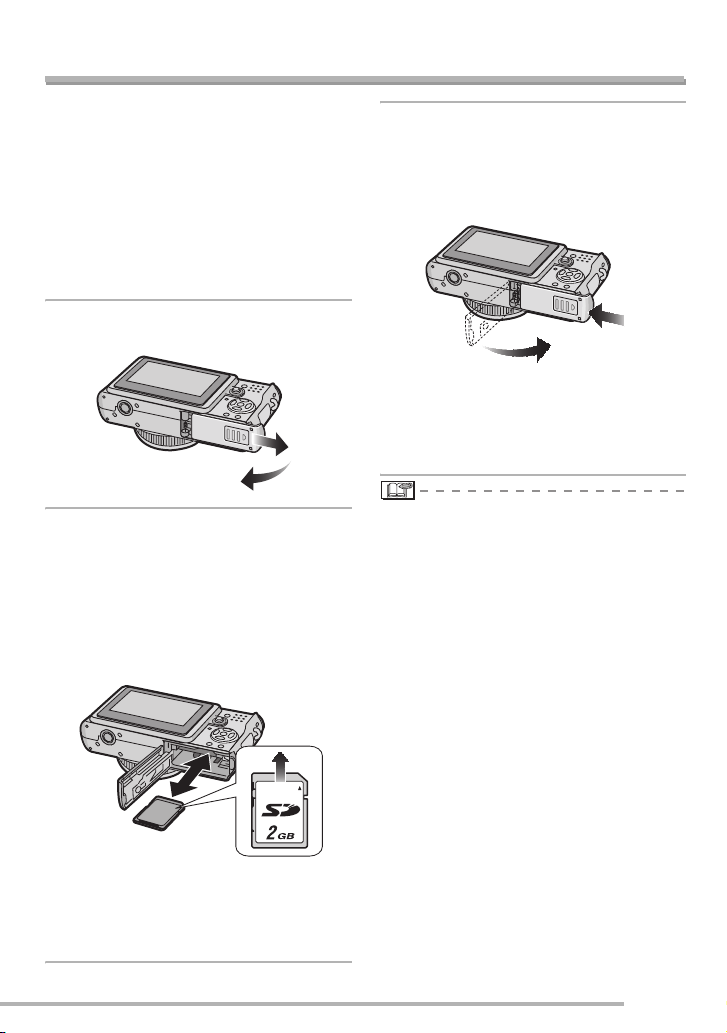
Ì—Šłþ²þŁð˛
Вставляння/Виймання карти (не входить у комплект)
• Упевніться, що камера вимкнена і
об’єктив захований.
• Підготуйте карту SD (не входить у
комплект), карту SDHC (не входить у
комплект) або карту MultiMediaCard (не
входить у комплект).
• Закрийте спалах.
• При відсутності карти пам’яті можна
записувати та відтворювати
зображення з вбудованої пам’яті.
(стор. 16)
1
Зсуньте кришку відсіку карти/
акумулятора та відкрийте її.
2
Вставляння:
Вставте карту титульною стороною
в напрямі до задньої панелі камери,
доки вона не клацне на місце.
Виймання:
Натисніть на карту до звуку
клацання, а тоді потягніть карту до
себе.
3
1 Закрийте кришку відсіку
карти/акумулятора.
2 Зсуньте кришку відсіку карти/
акумулятора до кінця, а тоді
надійно закрийте її.
2
1
• Якщо кришку відсіку карти/акумулятора
неможливо закрити повністю, вийміть
карту, перевірте правильність напряму
її вставляння та вставте її знову.
• Карта та записані на ній дані можуть
бути пошкоджені, якщо її вставляти
або виймати, коли камера увімкнена.
• Рекомендуємо використовувати
карти SD/SDHC компанії Panasonic.
• Перевірте орієнтацію карти.
• Не торкайтесь до контактних клем на
задній стороні карти.
• Карта може пошкодитись, якщо її не
вставити повністю.
15
VQT0Y59
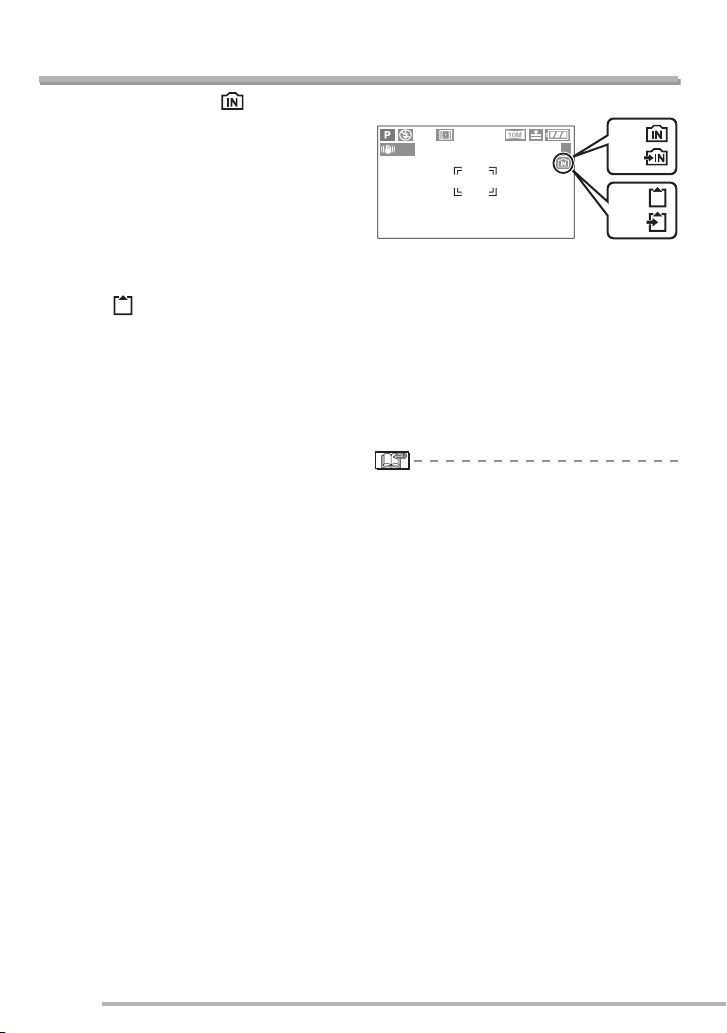
Ì—Šłþ²þŁð˛
Про вбудовану пам’ять/Карту
n Вбудована пам’ять []
При відсутності карти пам’яті
зображення можна записувати та
відтворювати з вбудованої пам’яті.
• Ємність вбудованої пам’яті
становить приблизно 13 Мб.
• Запис відео на вбудовану пам’ять
відбувається у форматі QVGA
(320x240 пікселів). (стор. 74)
n Карта []
Камера дозволяє записувати та
відтворювати зображення з карти.
(При вставлянні карти вбудована
пам’ять стає недоступною.)
n Доступ до вбудованої пам’яті або
карти
• Під час запису зображень на вбудовану
пам’ять (або карту) індикація доступу
(B або D) спалахує червоним світлом.
• Зверніть увагу на наступне, коли
світиться індикація доступу, під час
зчитування або стирання зображень, а
також під час форматування
вбудованої пам’яті (або карти)
(стор. 105):
–Не вимикайте камеру.
–Не виймайте акумулятор або карту
(якщо вона використовується).
–Не струшуйте та не вдаряйте камеру.
–Не відключайте мережний адаптер
(DMW-AC5; не входить у комплект).
(При використанні мережного
адаптера)
Це може призвести до пошкодження
карти та даних, а також спричинити
поломку камери.
Іконки, що відображаються на екрані:
:
1
A
1
B
C
D
:
:
:
A: При використанні вбудованої
пам’яті
B: При доступі до вбудованої пам’яті
C: При використанні карти
D: При доступі до карти
• Дані зображень, записані на
вбудованій пам’яті або на карті,
можна копіювати з вбудованої
пам’яті на карту і навпаки. (стор. 104)
• Вбудовану пам’ять камери (прибл.
13 Мб) можна використовувати як
тимчасовий носій даних, коли карта,
що використовується,
заповнюється.
• Час доступу до вбудованої пам’яті
може бути довшим, ніж час доступу до
карти. (Макс. прибл. 7 с)
16
VQT0Y59
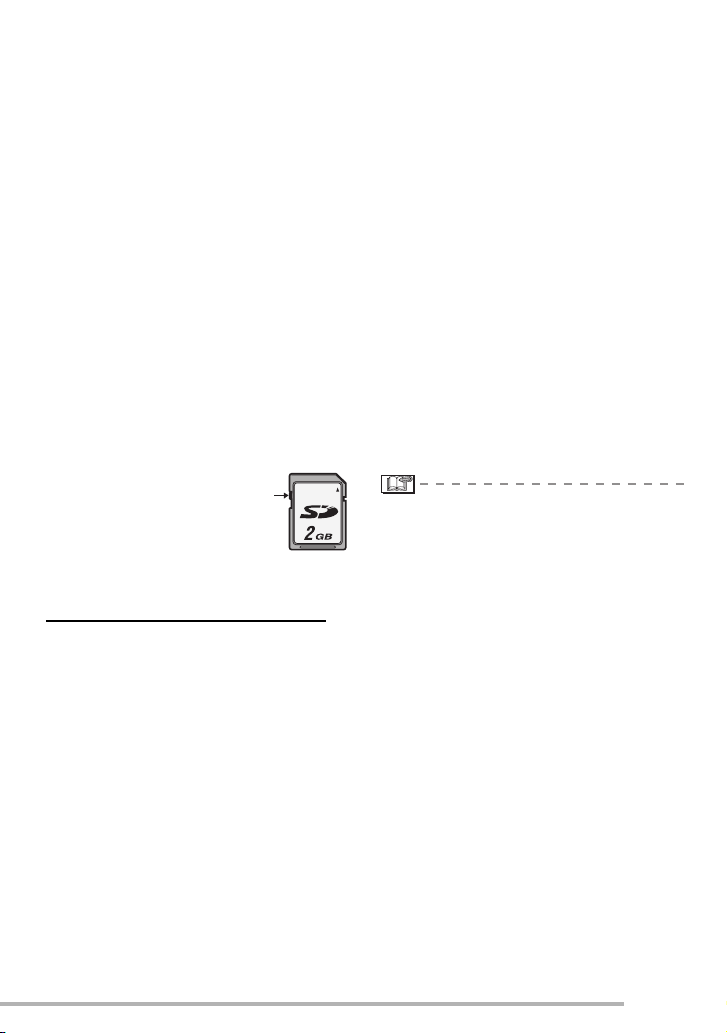
n Інформація про карти SD (не
входять у комплект), карти SDHC
(не входять у комплект) та карти
MultiMediaCard (не входять у
комплект).
• Карти SD, карти SDHC та карти
MultiMediaCard – це маленькі легкі
змінні зовнішні карти пам’яті.
• Карта пам’яті SDHC – це стандарт карт
пам’яті, встановлений в 2006 році
компанією SD Association для карт
пам’яті з ємністю більш ніж 2 Гб.
• Карти SD та SDHC мають високу
швидкість запису/зчитування даних.
Карти SD та SDHC обладнані
перемикачами захисту від запису E, які
блокують запис та форматування
карти. (Коли перемикач зсунутий в
напрямі [LOCK], запис та стирання
даних, а також форматування карти,
недоступні. Коли перемикач відкритий,
ці функції стають знову доступними.)
Карта пам’яті SD
E
Перевірте найновішу інформацію на вебсторінці.
http://panasonic.co.jp/pavc/global/cs
(Дана веб-сторінка тільки англійською
мовою.)
• Див. стор. 127 за інформацією щодо
доступного часу запису та кількості
зображень, що можна записати на
карту.
• Дана камера підтримує карти пам’яті
SD форматовані у системах FAT12 та
FAT16, що відповідають технічним
характеристикам карт пам’яті SD. Вона
також підтримує карти SDHC,
віформатовані у системі FAT32.
• Дана камера (SDHC-сумісна камера)
підтримує як карти SD так і карти
SDHC. Карти SDHC можна
використовувати на обладнанні, що
підтримує їх. Карти SDHC недоступні
Ì—Šłþ²þŁð˛
для використання на обладнанні, що не
підтримує їх. (Перед використанням
карт SDHC на іншому обладнанні
прочитайте у посібнику, чи воно
підтримує цей тип карт.)
• Дана камера не підтримує запис відео
на карти MultiMediaCards. Для запису
відео рекомендуємо використовувати
високошвидкісні карти SD/SDHC
(стор.74).
n Про використання карт
Зберігайте усі важливі дані також на
комп’ютері (стор.106). Електромагнітні
хвилі, електричне поле, несправності
камери, пошкодження карти та інші
фактори можуть призвести до
пошкодження або стирання даних, що
зберігаються на картах.
• Якщо карта була відформатована на
комп’ютері або на іншому обладнанні,
відформатуйте її повторно у даній
камері. (стор. 105)
• Швидкість зчитування/запису карт
пам’яті MultiMediaCard є меншою, ніж
карт пам’яті SD. При використанні
карти пам’яті MultiMediaCard
характеристики деяких функцій камери
можуть бути трошки нижчими від
заявлених.
• Тримайте картку пам’яті у
недоступному для дітей місці, щоб вони
випадково ії не проковтнули.
17
VQT0Y59
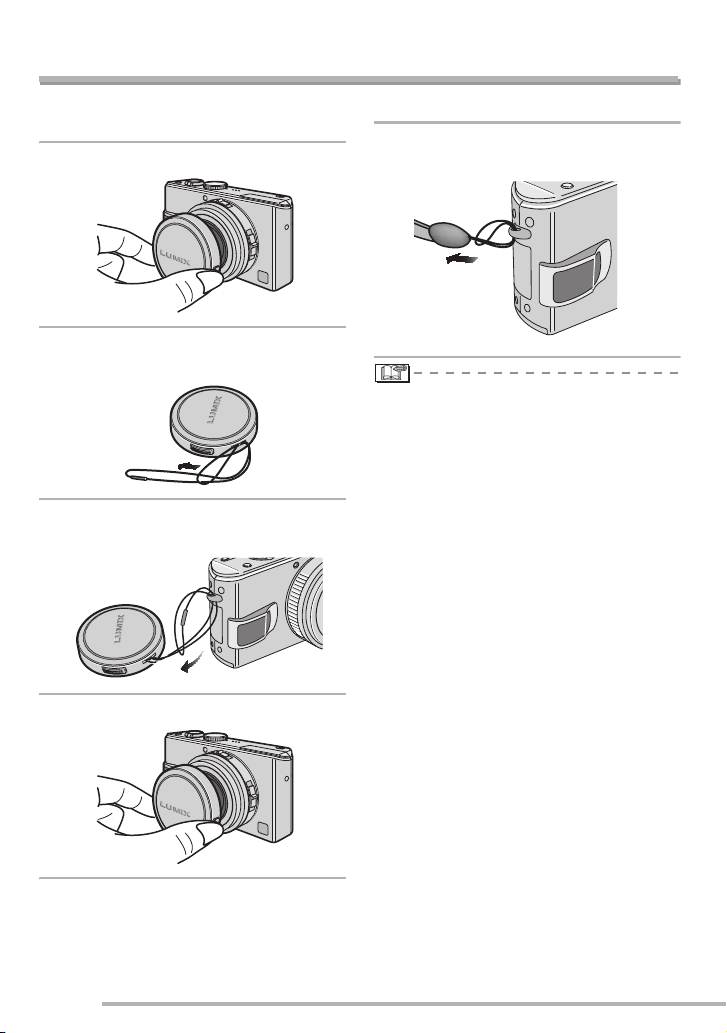
Ì—Šłþ²þŁð˛
Прикріплення кришки об’єктива/ремінця
n Кришка об’єктива (входить у
комплект)
1
Зніміть кришку об’єктива.
2
Пропхайте шнурок через вушко
на кришці об’єктива.
3
Пропхайте шнурок через вушко
на камері.
4
Прикріпіть кришку об’єктива.
n Ремінець (входить у комплект)
1
Пропхайте ремінець через
вушко для ремінця.
• Упевніться, що ремінець надійно
прикріплений до камери.
• При вимкненні камери, її перенесенні
або при відтворенні зображень завжди
прикріплюйте кришку об’єктива, щоб
захистити поверхню лінз об’єктива.
• Зніміть кришку об’єктива перед
увімкненням камери в режимі запису.
• Якщо диск режимів встановлений на
один із режимів запису, і камера
вмикається з прикріпленою кришкою
об’єктива, тоді з’являється
повідомлення [СНЯТЬ КРЫШКУ
ОБЪЕКТИВА И НАЖАТЬ КНОПКУ q].
Знявши кришку об’єктива, натисніть
кнопку курсору q.
• Уважайте, щоб не загубити кришку
об’єктива.
• Щоб зняти ремінець, послабте його
вузлик гострим предметом, а тоді
зніміть ремінець.
• При потребі одночасного використання
кришки об’єктива та ремінця спершу
прикріпіть ремінець. Якщо першою
прикріпити кришку об’єктива, тоді
можуть виникнути труднощі з
прикріпленням ремінця.
18
VQT0Y59
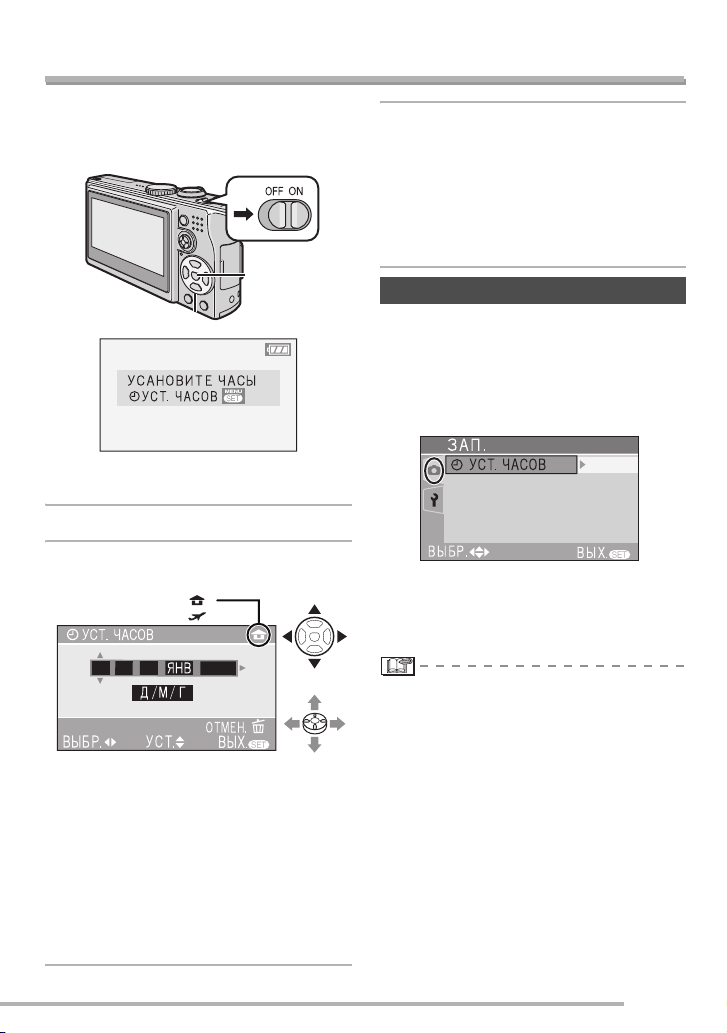
Ì—Šłþ²þŁð˛
B
Настройка дати/часу (настройка годинника)
n Початкова настройка
Камера постачається з ненастроєним
годинником. Після увімкнення камери
відображається наступний екран:
A
A: Кнопка [MENU/SET]
B: Кнопки курсору
1
Натисніть [MENU/SET].
2
Натискуйте e/r/w/q , щоб
встановити дату та час.
:
C
:
D
:..
1000
: Місцевий час
C
2006
або
MENU
D: Час у країні, в якій ви подорожуєте
(стор. 71)
• w/ q : Вибір потрібного параметра.
• e/ r : Встановлення дати та часу.
•
Інформацію щодо настройки місцевого часу
та часу у країні, в якій ви подорожуєте,
можна знайти у розділі [МИРОВОЕ ВРЕМЯ]
(стор. 71).
•
Щоб скасувати операцію без встановлення
часу, можна натиснути кнопку [
A].
3
Натисніть декілька разів
[MENU/SET], щоб закрити меню.
• Закрити меню можна також,
натиснувши джойстик.
• Після завершення настройки годинника
вимкніть камеру. Після цього увімкніть її
знову, щоб перевірити точність
настройки годинника.
Âý—Þ˛=Þ˛¹²×þÐð˛=łþŠ¦ÞÞ¦ð˛
1Натисніть [MENU/SET].
2Натисніть e/r, щоб вибрати
ЧАСОВ
]
(стор. 92).
3Натисніть q та виконайте
вищенаведені кроки 2 та 3, щоб
виконати настройку.
• Годинник можна настроїти в меню
настройки (стор. 20), переключившись
попередньо в режим відтворення [Q].
•
Для цього ви можете скористатись
кнопками курсору, так і джойстиком.
•
Якщо повністю заряджений акумулятор
знаходився в камері більш ніж 24 години,
настройки годинника (камери)
зберігатимуться упродовж приблизно 3
місяців після виймання акумулятора.
•
Ви можете встановити рік від 2000 до
2099. У камері використовується
24-годинна система часу.
•
Якщо дату не встановити, тоді її
неможливо буде роздрукувати, коли ви
звернетесь у фотостудію цифрового
друку. (стор. 99
)
4
[
УСТ.
/
4
MENU
як
19
VQT0Y59
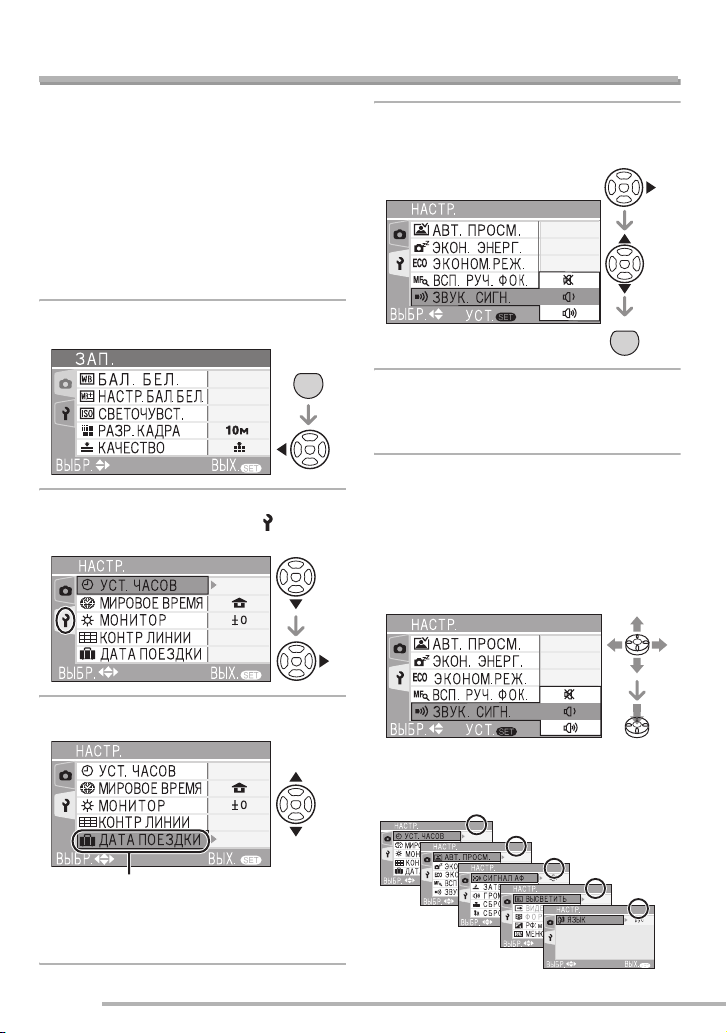
Меню настройки
•
При потребі ви можете змінювати настройки
камери. (Детальнішу інформацію про ці
настройки можна знайти на сторінках від 21 до
24.)
•
Пункти меню відрізняються в залежності від
режиму, вибраного диском режимів (стор. 5).
У наступному прикладі показано як настроїти
[ЗВУК. СИГН.] в режимі програмної AE [
•
Виберіть [СБРОС], щоб скинути настройки до
початкових настройок під час придбання
камери. (стор. 23)
1
Натисніть [MENU/SET], а тоді
натисніть w.
1
/
4
AUT O
AUT O
MENU
2
Натисніть r, щоб вибрати
іконку меню [НАСТР. ] [ ], а тоді
натисніть q.
1
/
5
OFF
MENU
3
Натискуйте e/r, щоб вибрати
потрібний пункт меню.
1
/
5
OFF
MENU
A
•
Натисніть r в точці A, щоб перейти до
наступного екрана меню. Щоб вибрати
[ЗВУК. СИГН.], продовжуйте натискати
20
VQT0Y59
L
MENU
SET
Ì—Šłþ²þŁð˛
].
r.
4
Натисніть q
, натискуйте e/r
,
щоб вибрати потрібний параметр,
а тоді натисніть [MENU/SET].
2
/
5
1SEC.
5 MIN.
OFF
MENU
5
Натисніть [MENU/SET], щоб
закрити меню.
•
Закрити меню можна також, натиснувши
наполовину кнопку спуску затвора.
n
Про виконання операцій меню за
допомогою джойстика
Для здійснення настройок меню можна
використовувати також джойстик.
1 Натисніть [MENU/SET].
2 Переміщуйте джойстик e/r/w/q, щоб
вибрати параметр для настройки, а
тоді натисніть джойстик.
3
Натисніть джойстик, щоб закрити меню.
MENU
n Про екрани меню
У камері є 5 екранів меню (1/5, 2/5, 3/5, 4/5 та 5/5).
•
•
Ви можете переключатись між меню з будь-якого
їх пункту за допомогою важеля зуму.
1
/
5
2
/
5
0
1SEC.
OFF
OFF
MENU
EXIT
OFF
OFF
MENU
EXIT
EXIT
2
1SEC.
5 MIN.
OFF
3
/
5
OFF
OFF
MENU
MENU
SET
/
5
4
/
5
OFF
5
/
5
OFF
OFF
MENU
EXIT
MENU
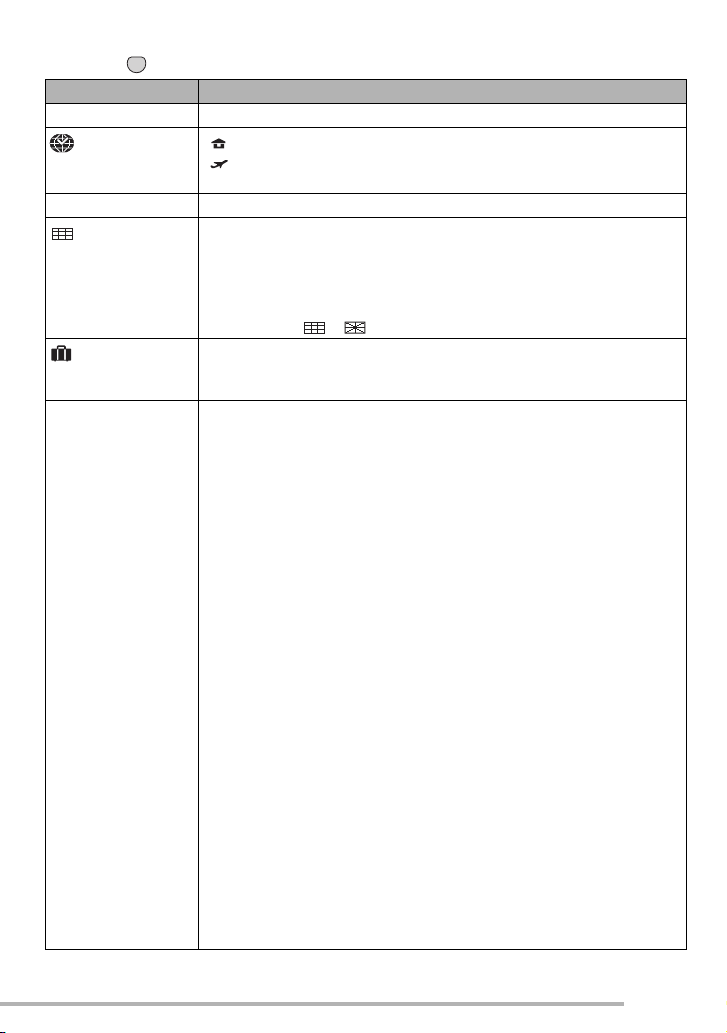
Ì—Šłþ²þŁð˛
Натисніть [] для відображення меню, введіть [НАСТР.], а виберіть пукнт меню. (стор. 20)
MENU
SET
Меню Функції
3 УСТ. ЧАСОВ Зміна дати та часу. (стор. 19)
МИРОВОЕ
ВРЕМЯ
[]:Встановлення місцевого часу.
[]:Встановлення часу в країні, де ви подорожуєте.
Див. стор. 71 за інформацією щодо настройки [МИРОВОЕ ВРЕМЯ].
•
x МОНИТОР 7-ступенева настройка яскравості РК-монітора.
КОНТР
ЛИНИИ
Ви можете встановити відображення контрольних ліній в режимі зйомки.
Можна встановити, чи відображати контрольні лінії на
записаних зображеннях та гістограмі (стор. 39).
[ON]
[ON]
/[OFF]
/[OFF]
[ИНФО ЗАПИСИ]:
[ГИСТОГРАММА]:
[ШАБЛОН]: []/[]
ДАТА
ПОЕЗДКИ
P АВТ. ПРОСМ. [1SEC.]:
[SET]: Під час зйомки записується також дата її проведення.
[OFF]: Під час зйомки дата її проведення не записується.
•
Інформацію щодо настройки див. на
стор. 69
[ДАТА ПОЕЗДКИ].
Записане зображення автоматично відображається на екрані
[3SEC.]:
[ZOOM]:
упродовж прибл. 1 секунди.
Записане зображення автоматично відображається на екрані
упродовж прибл. 3 секунд.
Записане зображення автоматично відображається на
екрані упродовж прибл. 1 секунди. Після цього воно
збільшується у 4 рази та відображається так упродовж 1
секунди. Даний режим є зручним для перевірки фокуса.
Зображення, зроблені в режимах послідовної зйомки та
автобрекетингу, а також зображення зі звуком не
збільшуються, навіть якщо вибрано опцію [ZOOM].
[OFF]: Записане зображення не відображається автоматично.
• У режимі відео [i] функція автоперегляду не активована.
• Функція автоперегляду активується під час зйомки в режимі
автобрекетингу [B] (стор. 48) та в режимах послідовної
зйомки [
D], [E] і [F] (стор. 50) незалежно від настройки
автоперегляду. (Однак без збільшення зображення.)
• При використанні зображень зі звуком функція автоперегляду
працює під час запису незалежно від настройок функції
автоперегляду. (Однак без збільшення зображення.)
•
При встановленні якості на [RAW] функція автоперегляду буде працювати
до завершення запису на карту. (Однак без збільшення зображення.)
• Настройки автоперегляду неможливо змінити при
використанні автобрекетингу, режимів послідовної зйомки,
режиму відео, режиму [АВТОПОРТРЕТ] в сюжетному режимі, в
режимі запису звуку та при встановленні якості на [RAW].
• При встановленні параметра [ВЫСВЕТИТЬ] (стор. 23) на [ON]
насичені білим кольором ділянки блимають чорним кольором
під час автоперегляду.
21
VQT0Y59
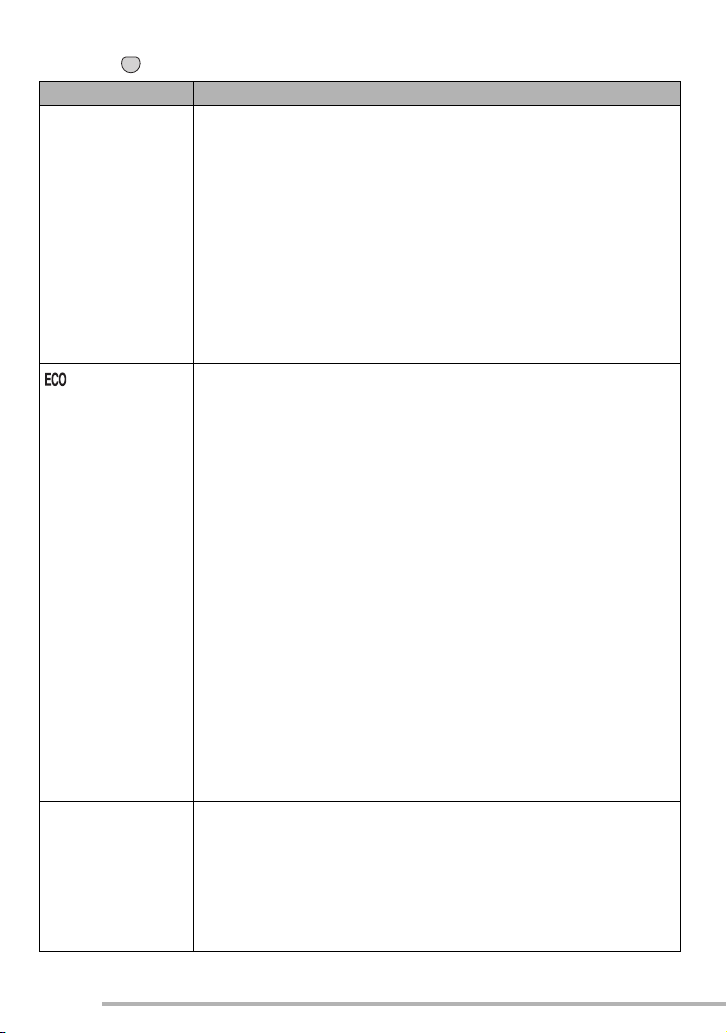
Ì—Šłþ²þŁð˛
Натисніть [] для відображення меню, введіть [НАСТР.], а виберіть пукнт меню. (стор. 20)
MENU
SET
Меню Функції
5ЭКОН. ЭНЕРГ. [1MIN.]/[2 MIN.]/[5 MIN.]/[10 MIN.]:
Якщо на камері не виконуються жодні операції, вона
автоматично вимикається через встановлений інтервал
часу, щоб зберегти заряд акумулятора.
[OFF]: Камера не вимикається автоматично.
•
Натисніть кнопку спуску затвора наполовину або вимкніть та
увімкніть камеру знову, щоб вийти з режиму енергозбереження.
•
В режимі економії режим енергозбереження встановлений на [2 MIN.].
• При використанні мережного адаптера (DMW-AC5; не входить
у комплект)/підключенні до комп’ютера або принтера/записі
відео/під час слайд-шоу режим енергозбереження не
активується. (Однак під час зупинки слайд-шоу або в ручному
режимі перегляду слайд-шоу режим енергозбереження
встановлюється на [10 MIN.].)
ЭКОНОМ.
РЕЖ.
Камера дозволяє зберегти ресурс акумулятора, зменшуючи
яскравість РК-монітора та автоматично вимикаючись, якщо вона
не використовується в режимі запису.
[LEVEL 1]: РК-монітор вимикається, якщо камера не
використовується упродовж приблизно 15 секунд в
режимі запису.
[LEVEL 2]: РК-монітор вимикається, якщо камера не
використовується упродовж приблизно 15 секунд в
режимі запису або упродовж 5 секунд після зйомки
зображення.
[OFF]: Економний режим не активується.
• В економному режимі РК-монітор вимикається під час
зарядження спалаху.
•
Коли РК-монітор вимикається, починає світитись індикатор стану.
Натисніть будь-яку кнопку, щоб увімкнути РК-монітор знову.
•
В режимі економії режим енергозбереження встановлений на [2 MIN.].
[Однак режим енергозбереження не активується при використанні
мережного адаптера (DMW-AC5; не входить у комплект).]
• Економний режим не працює при використанні з камерою
мережного адаптера (DMW-AC5; не входить у комплект), в
режимі запису відео, при відображенні екрану меню та при
увімкненому автоспуску.
•
Яскравість РК-монітора не зменшується в режимі функції підвищеної
яскравості монітора та в режимі зйомки з широким кутом.
X ВСП. РУЧ.
ФОК.
(Тільки режим
запису)
При фокусуванні вручну в центрі екрана відображається допоміжний
екран для полегшення фокусування на об’єкті. (стор. 55)
[MF1]: Зображення збільшене у центрі екрана. Ви можете
настроїти фокус, перевіривши компонування
зображення на всьому екрані.
[MF2]: Зображення збільшене на всьому екрані. Зручно для
настройки фокуса при зйомці з широким кутом.
[OFF]: Зображення не збільшується.
22
VQT0Y59
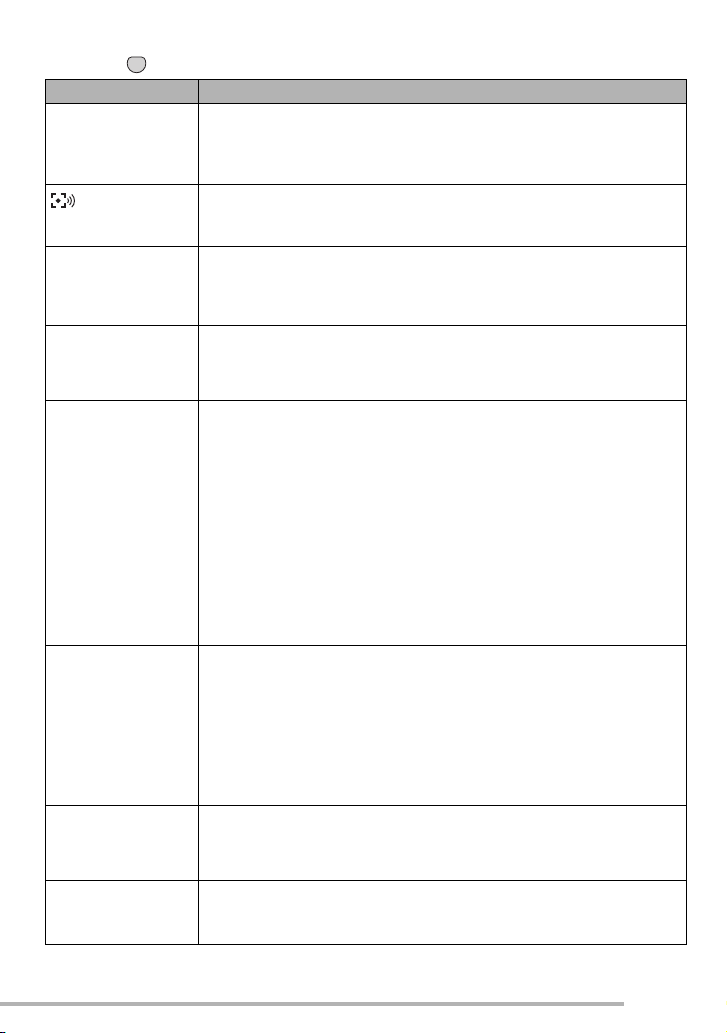
Ì—Šłþ²þŁð˛
Натисніть [] для відображення меню, введіть [НАСТР.], а виберіть пукнт меню. (стор. 20)
MENU
SET
Меню Функції
6 ЗВУК. СИГН. Настройка гучності звукових сигналів операцій.
[7 ]: Без звукових сигналів операцій
[8]: Приглушені звукові сигнали операцій
[9]: Гуч ні звукові сигнали операцій
СИГНАЛ АФ
[7 ]: Без звуку фокусування
[8]: Приглушений звук фокусування
[9]: Гучний звук фокусування
B ЗАТВОР Настройка гучності звуку спуску затвора.
[C]: Без звуку спуску затвора
[E]: Приглушений звук спуску затвора
[D]: Гучний звук спуску затвора
9 ГРОМКОСТЬ Гучність динаміків можна настроїти на один із 7 рівнів. (LEVEL6
до 0)
• При підключенні камери до телевізора гучність динаміків
телевізора не змінюється.
2СБРОС №Встановіть даний параметр, якщо потрібно, щоб при наступному
запису номер файла знімка починався з 0001. (Номер папки
оновлюється, а номер файла починається з 0001.)
• Папці може бути присвоєний номер від 100 до 999.
Коли номер папки досягне числа 999, він не може бути
заданий наново. Рекомендуємо зберегти дані на комп’ютері
тощо, а тоді відформатувати карту.
• Щоб скинути номер папки до 100, слід спершу відформатувати
вбудовану пам’ять або карту (стор. 105). Після цього
виконайте [СБРОС №], щоб наново задати номер файла, після
чого з’явиться екран із запитом щодо того, чи бажаєте ви знову
задати номер папки. Виберіть [ДА].
• Детальнішу інформацію про нумерацію файлів та папок див.
на стор. 107.
1 СБРОС Відновлюються початкові настройки запису або меню [НАСТР.].
• Настройка дня народження у сюжетних режимах [РЕБЕНОК1]/
[РЕБЕНОК2] (стор. 68) та кількість днів, що минули з дати
від’їзду, у режимі [ДАТА ПОЕЗДКИ] (стор. 69), а також
настройка [МИРОВОЕ ВРЕМЯ] (стор. 71), скидаються при
скиданні настройок меню [НАСТР.]. Також настройка
[ИЗБРАННОЕ] (стор. 95) переключається на [OFF], а
[ПОВЕРН. ЖКД] (стор. 96) – на [ON].
• Номер папки та настройка годинника не змінюються.
Y ВЫСВЕТИТЬ [ON]: При увімкненні функції автоперегляду або функції
перегляду ділянка з насиченим білим кольором буде
блимати чорним та білим кольором. (стор. 39)
[OFF]: Без висвітлення
X ВИДЕО ВЫХ.
(Тільки режим
відтворення)
[NTSC]: Вихідний відеосигнал встановлений на систему NTSC.
[PAL]: Вихідний відеосигнал встановлений на систему PAL .
(стор. 113)
23
VQT0Y59
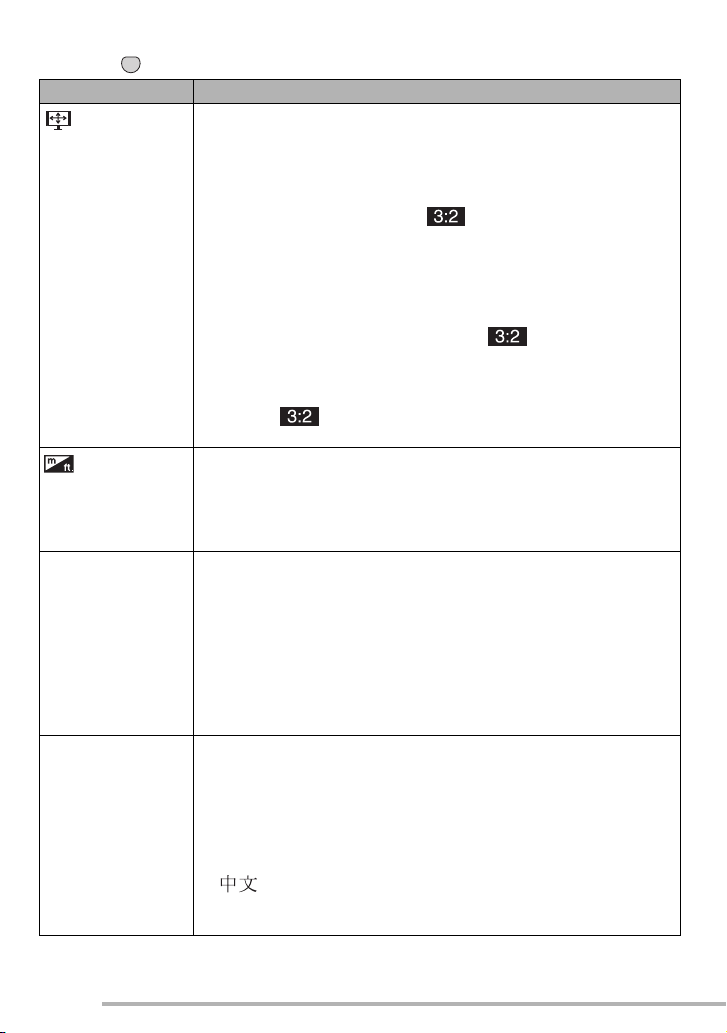
Ì—Šłþ²þŁð˛
Натисніть [] для відображення меню, введіть [НАСТР.], а виберіть пукнт меню. (стор. 20)
MENU
SET
Меню Функції
ФОРМАТ ТВ
(Тільки режим
відтворення)
[j]: Виберіть, якщо формат екрана вашого телевізора
становить 16:9.
• Даний режим найкраще підходить для відтворення
зображень формату [j] на телевізорах із
форматом екрану 16:9. Зображення, зроблені в
форматі [h] або [ ], матимуть чорні смуги з
обох сторін.
[h]: Виберіть, якщо формат екрана вашого телевізора
становить 4:3.
• Якщо форматне співвідношення встановлено на
[h], тоді зображення записані з форматним
співвідношенням [j] та [] відображаються з
чорними смужками вгорі та внизу на телевізорах із
форматним співвідношення 4:3. (На РК-моніторі
зображення, записані з форматним співвідношенням
[] та [h] відображаються з чорними
смужками зліва та справа.)
РФ: метры/
футы
[m]: При ручному фокусуванні фокусна відстань вказується
в метрах.
[ft]: При ручному фокусуванні фокусна відстань вказується
в футах.
• Див. стор. 55 за інформацією щодо ручного фокусування.
g МЕНЮ СЦЕН
[AUTO]
:Меню [РЕЖИМ СЦЕНЫ] з’являється автоматично при
встановленні диску режимів у сюжетний режим. Виберіть
потрібний сюжетний режим. (стор. 61)
[OFF]: Меню [РЕЖИМ СЦЕНЫ] не з’являється при
вставновленні диску режимів у сюжетний режим і камера
працює в поточному сюжетному режимі. Для зміни
сюжетного режиму натисніть [MENU/SET], щоб
відобразити меню [РЕЖИМ СЦЕНЫ], а тоді виберіть
потрібний сюжетний режим.
{ ЯЗЫК Виберіть одну з наступних семи мов екранного меню:
Виберіть потрібну мову за допомогою e/ r та підтвердіть вибір
за допомогою [MENU/SET].
[РУССКИЙ]: Російська [ENGLISH]: Англійська
[DEUTSCH]: Німецька [ESPAÑOL]: Іспанська
[FRANÇAIS]: Французька [ITALIANO]: Італійська
[]: Китайська (традиційна)
• Якщо ви помилково вибрали іншу мову, тоді виберіть [{] з
іконок меню, щоб задати потрібну мову.
24
VQT0Y59
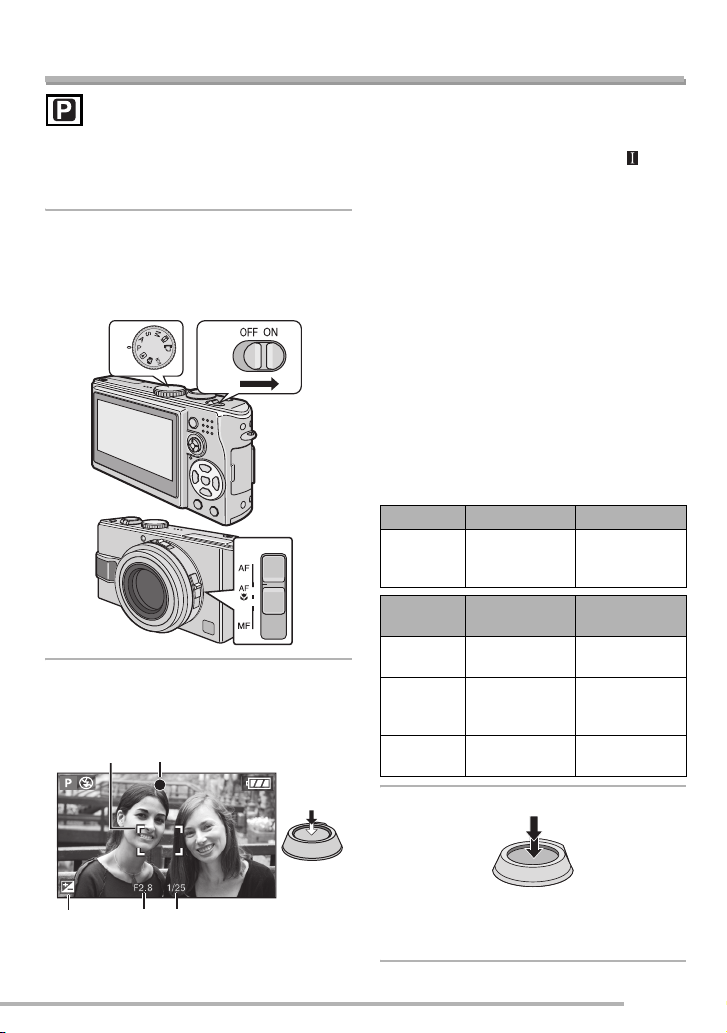
Зйомка зображень
1 2
B
ϹÞþŁÞ—=þ−š×˛¾—›
Дана камера автоматично встановлює
витримку затвора та величину діафрагми
відповідно до яскравості об’єкта.
• Зніміть кришку об’єктива.
1
1 Увімкніть камеру.
Встановіть диск режимів у режим
2
програмної автоекспозиції [
L
].
3 Перемістіть перемикач
фокусування на [АF].
2 1
3
2
Наведіть рамку автофокусування
1
на точку для фокусування, а
тоді натисніть наполовину кнопку
спуску затвора.
• Спалахує індикатор фокусування
а тоді відображається величина
діафрагми
•
При встановленні чутливості ISO на []
(стор.83) витримка затвора не відображається.
•
Камера дозволяє вибрати рамку
автофокусування, якщо режим
автофокусування встановлений на
1-рамкове фокусування або 1-рамкове
фокусування (високошвидкісне). (стор.88)
•
Якщо у режимі автофокусування
використовується 9-точкове або 3-точкове
фокусування (високошвидкісне), рамка
автофокусування не відображається до
фокусування на об’єкті. (стор. 87)
•
Рамка автофокусування
відображається більшою, ніж зазвичай,
при використанні цифрового зуму або
при зйомці у темних місцях. (стор. 88)
•
Див. стор. 47 щодо компенсації експозиції 5.
• Інформацію про зсув програми див.
на стор. 26.
n Діапазон фокусування
У режимі
нормального
зображення
Індикатор
фокусування
Рамка
автофокусування
Звук
3 та витримки затвора 4.
Широкий кут Телережим
від 50 см
до Z
Якщо об’єкт не
сфокусований
Блимає
(зеленим)
Змінює колір із
білого на червоний
або зникає
Чотири коротких
сигнали
від 1,0 м
до Z
Якщо об’єкт
сфокусований
Світиться
(зеленим)
Змінює колір
із білого на
зелений
Два коротких
сигнали
ISO
2,
345
• A: Натисніть кнопку спуску затвора
наполовину для фокусування.
A
3
Зробіть знімок.
• B: Натисніть кнопку спуску затвора
повністю, щоб зробити знімок.
25
VQT0Y59

ϹÞþŁÞ—=þ−š×˛¾—›
• Рекомендуємо перед початком зйомки
перевірити правильність настройки
часу в камері. (стор. 19)
• При натисканні кнопки спуску затвора
екран може на мить ставати яскравим
або темним. Дана функція полегшує
фокусування і жодним чином не
впливає на зроблене зображення.
• При активації функції
енергозбереження (стор. 22) камера
автоматично вимкнеться, якщо її не
використовувати заданий час. Щоб
активувати камеру знову, натисніть
наполовину кнопку спуску затвора або
вимкніть та увімкніть її знову.
• Щоб уникнути виникнення шуму
зображення, радимо зменшити
чутливість ISO, настроївши [ПОДАВ.
ШУМА] у [НАСТР. ИЗОБР.] на [HIGH],
або встановивши всі параметри, окрім
[ПОДАВ. ШУМА], на [LOW]. (стор. 90)
(Камера постачається з чутливістю
ISO, встановленою на [AUTO]. Тому
при зйомці в приміщеннях тощо
чутливість ISO автоматично
збільшується.)
n Зсув програми
У режимі програмної автоекспозиції
можна змінити наперед установлені
величини діафрагми та витримки
затвора в межах тієї ж самої експозиції.
Ця функція називається зсувом
програми.
За допомогою неї можна робити знімки з
більш розмитим фоном (зменшуючи
величину діафрагми) або більш
динамічно робити знімки рухомих
об’єктів (збільшуючи витримку затвора) у
режимі програмної автоекспозиції.
• Під час відображення на РК-моніторі
величини діафрагми та витримки
затвора (прибл. 10 с) натисніть
наполовину кнопку спуску затвора та
виконайте за допомогою джойстика
зсув програми.
1
1
19
19
1
• При активації зсуву програми на екрані
відображається індикатор зсуву
програми
• Зсув програми скасовується при
вимкненні камери або при переміщенні
джойстика вгору та вниз, до зникнення
індикатора зсуву програми.
n Приклад зсуву програми
2.8
(A)
5.6
(A): Величина діафрагми
(B): Витримка затвора
1 Величина зсуву програми
2 Графік зсуву програми
3 Межі зсуву програми
1.
2 3 4 5 9 11 12 13 14
2
4
8
1 1
/
2
61078
٨2
٨1
٨3
1
1
1
1
1
1
1
/
/
/
/
4
8
15
30
/
60
(B)
1
/
/
/
125
250
500
(Ev)
٨3
1
1
/
/
1000
2000
26
VQT0Y59
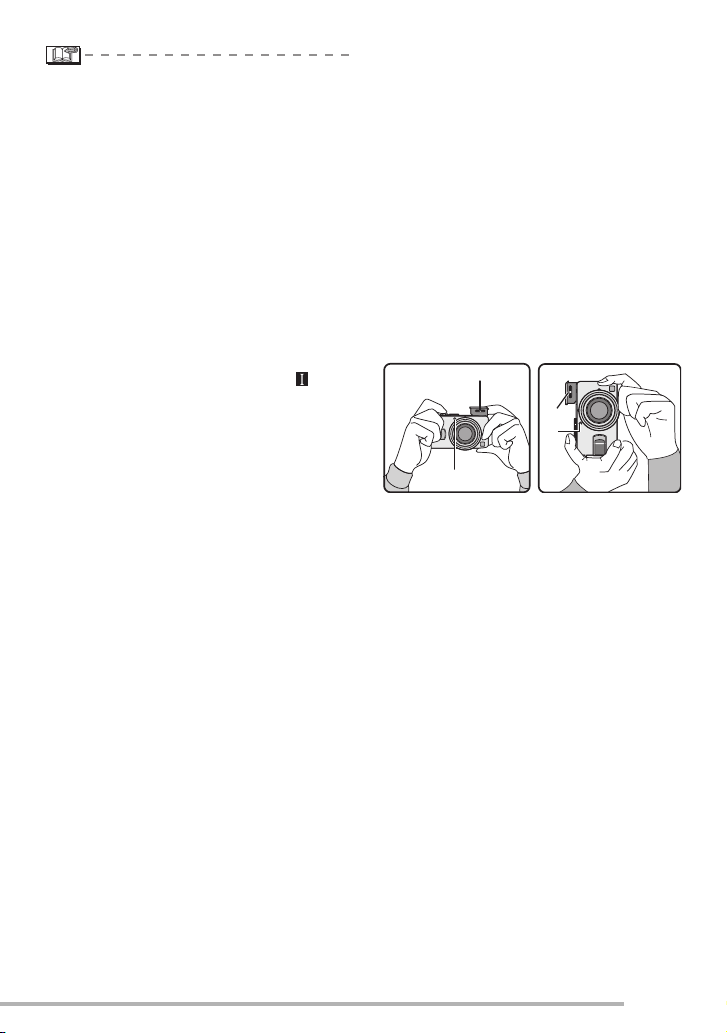
ϹÞþŁÞ—=þ−š×˛¾—›
• Якщо при натисканні кнопки спуску
затвора наполовину експозиція буде
недостатньою, індикатори величини
діафрагми та витримки затвора
змінюють колір на червоний.
• Через 10 або більше секунд після
встановлення зсуву програми стан
активації зсуву програми скасовується і
камера повертається в режим
програмної автоекспозиції. Однак при
цьому настройка зсуву програми
зберігається в пам’яті.
• Зсув програми може не активуватись у
залежності від яскравості об’єкта.
• Зсув програми не вмикається, якщо
чутливість ISO встановлена на [].
ISO
n Поради щодо виконання якісної
зйомки
• Утримуйте камеру обережно обома
руками, притисніть руки до боків
корпуса та розставте злегка ноги.
• Уник айте зміщення камери під час
натискання кнопки спуску затвора.
•
Не закривайте мікрофон або лампу
допоміжного променя автофокусування
пальцем або Іншими предметами.
• Не закривайте спалах пальцем або
Іншими предметами.
• Не торкайтесь лінзи об’єктива.
• Якщо під час зйомки зображення на РК-
моніторі недостатньо видиме на сонці
тощо, радимо прикрити його від світла
рукою або якимось предметом.
1
A
B
2
A
B
1 : Утримуючи камеру з боків
2 : Утримуючи камеру вертикально
A : Спалах
B : Лампа допоміжного променя
автофокусування
n
Функція визначення положення камери
• Якщо під час зйомки утримувати
камеру вертикально, до зображення
автоматично додається і записується
інформація про поворот зображення.
Якщо [ПОВЕРН. ЖКД] (стор. 96)
встановлено на [ON], ви зможете
повертати та відтворювати зображення
на РК-моніторі або на екрані телевізора
згідно з інформацією про поворот,
записаною разом із зображенням.
• Дана функція може працювати
некоректно з зображеннями,
записаними при направлянні камери
вгору або вниз.
• У режимі зйомки відео [i] або
[АНИМАЦИЯ] функція визначення
положення камери недоступна.
27
VQT0Y59
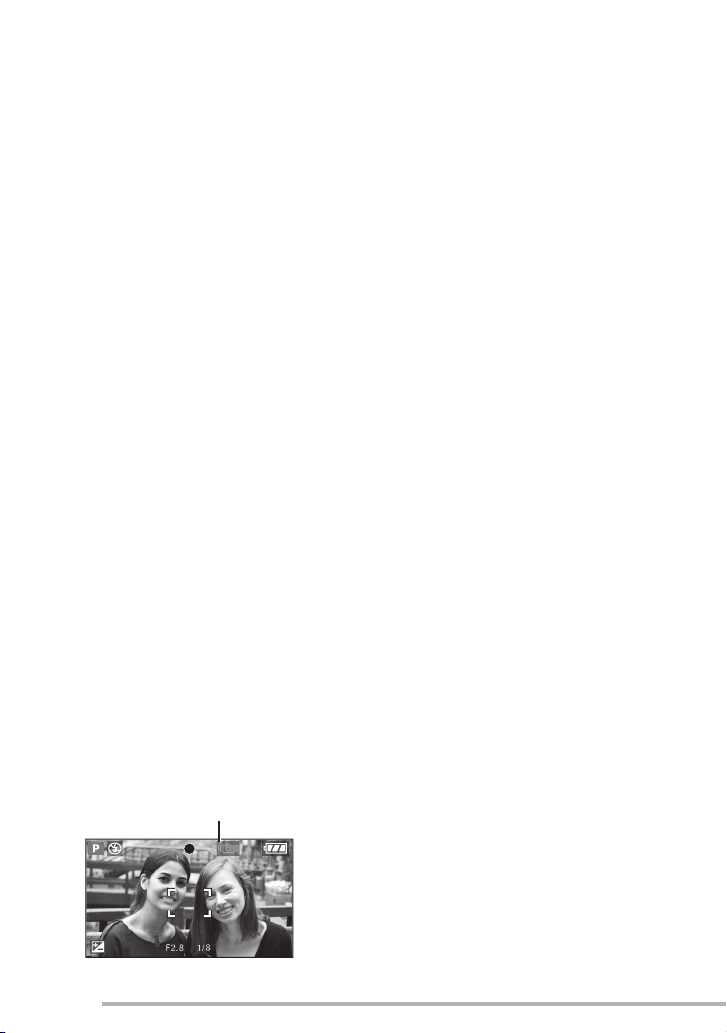
ϹÞþŁÞ—=þ−š×˛¾—›
1
n Фокусування
•
Діапазон фокусування становить від 50 см до
Z
(Широкий кут) та від 1,0 м до Z
(Телережим). При зйомці з близької відстані
використовуйте режим макро. (стор. 58)
• Якщо відстань між камерою та об’єктом
знаходиться за межами діапазону
фокусування, зображення може бути
погано сфокусованим, незважаючи на
відображення індикатора фокусування.
• Камера погано фокусується у
наступних випадках:
–Якщо сюжет зйомки включає як
віддалені, так і наближені об’єкти.
Якщо при зйомці об’єкта на склі
–
об’єктива знаходиться бруд або порох.
–Якщо навколо об’єкта знаходяться
блискучі або освітлені предмети.
–При зйомці у темних місцях.
–Якщо об’єкт швидко рухається.
Якщо сюжет має дуже низький контраст.
–
–При струшуванні камери.
–При зйомці дуже яскравих об’єктів.
Радимо виконувати зйомку з
використанням попереднього фокусування
(стор. 57) та фіксації автофокусування/
автоекспозиції (стор. 60). Для полегшення
фокусування при зйомці у темних місцях
може вмикатись лампа допоміжного
променя автофокусування (стор. 89).
•
Навіть якщо відображається індикатор
фокусування і об’єкт сфокусований, при
відпусканні кнопки спуску затвора фокусування
скасовується. Натисніть кнопку спуску затвора
наполовину для повторного фокусування.
n
Як уникнути струсу камери (тремтіння)
• Намагайтесь уникати струсу камери
при натисканні кнопки спуску затвора.
•
При зйомці з довгою витримкою затвора, і
як наслідок збільшенням шансів розмиття
зображення, на РК-моніторі відображається
іконка попередження про струс камери
1
• При появі цієї ікони скористуйтесь
способами зйомки, описаними на
стор. 27, або встановіть камеру на
штатив для отримання знімків вищої
якості. Використовуючи штатив та
функцію автоспуску (стор. 46), можна
уникнути розмиття зображення
внаслідок струсу камери під час
натискання кнопки спуску затвора.
• У нижченаведених випадках витримка
затвора буде довшою. Утримуйте
камеру нерухомо з моменту натискання
кнопки спуску затвора до появи
зображення на екрані. У таких випадках
радимо використовувати штатив.
–Сповільнена синхронізація/
Зменшення ефекту черв. очей [u]
(стор. 42)
–[НОЧН. ПОРТРЕТ] (стор. 63), [НОЧН.
ПЕЙЗАЖ] (стор. 63), [ВЕЧЕРИНКА]
(стор. 64), [СВЕЧИ] (стор. 65),
[ФЕЙЕРВЕРК] (стор. 65), [ЗВЕЗДНОЕ
НЕБО] (стор. 66) у сюжетному режимі
–При збільшенні витримки затвора
(стор. 52, 53)
n Експозиція
• Якщо натиснути кнопку спуску затвора
наполовину при недостатній експозиції,
індикатори величини діафрагми та
витримки затвора будуть
відображатись червоним кольором.
(Однак, величина діафрагми та
витримки затвора не відображаються
червоним кольором, якщо увімкнений
спалах.)
• Яскравість екрана може відрізнятись
від яскравості записаних зображень,
.
особливо при зйомці в темних умовах.
• Якщо більшість об’єктів на екрані є
яскравими (наприклад, блакитне небо в
ясний день, засніжене поле тощо),
записане зображення може вийти
темним. У такому випадку слід
компенсувати величину експозиції
камери. (стор. 47)
28
VQT0Y59
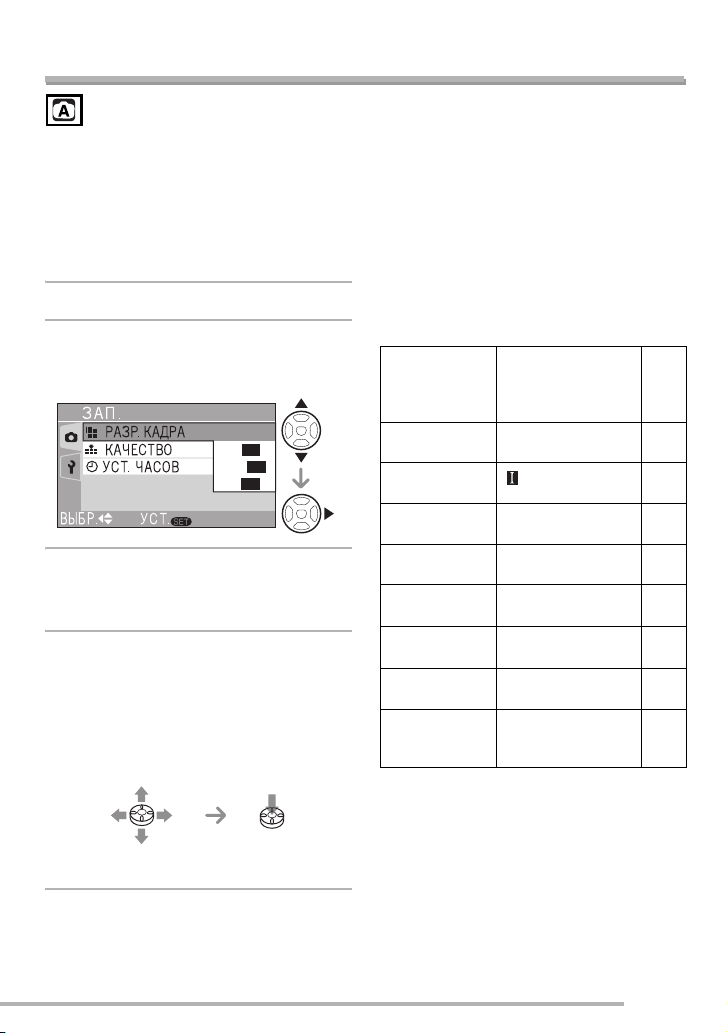
ϹÞþŁÞ—=þ−š×˛¾—›
Зйомка в автоматичному режимі
Автоматичний режим спрощує зйомку
для недосвідчених користувачів. В
цьому режимі відображаються тільки
прості настройки меню, які дозволяють
зробити знімки без помилок.
n Основні настройки меню
1
Натисніть [MENU/SET].
2
Натисніть e/r , щоб вибрати
потрібний пункт меню, а тоді
натисніть q.
10
M
EZ
8
M
EZ
5.5
M
EZ
2
M
MENU
3
Натисніть e/r , щоб вибрати
потрібну настройку, а тоді
натисніть [MENU/SET].
4
Натисніть [MENU/SET], щоб
закрити меню.
• Закрити меню можна також,
натиснувши наполовину кнопку
спуску затвора.
• Кроки від 2 до 4 можна також
виконати джойстиком.
Щоб вибрати Щоб встановити
та закрити
n Настройки в автоматичному режимі
• Детальнішу інформацію можна знайти
на відповідній сторінці з описом кожної
настройки.
[РАЗР. КАДРА] : стор. 85
[КАЧЕСТВО] : стор. 85
[УСТ. ЧАСОВ] : стор. 92
n
Інші настройки в автоматичному режимі
В автоматичному режимі інші настройки
фіксуються нижченаведеним чином.
Детальнішу інформацію можна знайти на
відповідній сторінці з описом кожної
настройки.
Діапазон
фокусування
([АF]/[AFw]/[MF])
від 5 см до Z
(Широкий кут)
від 30 см до Z
(Телережим)
Баланс білого [AUTO]
стор.
81
Чутливість
ISO
Настройка
[]
ISO
[STD.]
зображення
Звукозапис [OFF]
стор.
83
стор.
90
стор.
86
Режим
вимірювання
Режим
автофокусування
Безперервне
автофокусування
Лампа допоміжного
променя
[R]
(Багатократний)
[W]
(1-точкове фокусування)
[OFF]
[ON]
стор.
87
стор.
87
стор.
89
стор.
89
автофокусування
•
В автоматичному режимі зйомки
недоступні для використання такі функції:
–[НАСТР. БAЛ. БЕЛ]
–Компенсація експозиції
–Автобрекетинг
–[ЦВЕТ. ЭФФЕКТ]
–Настройка потужності спалаху
–Вибір рамки автофокусування
–Кнопка фіксації AФ/AE
–[ЦИФР. УВЕЛ]
–Дзеркальне відображення
29
VQT0Y59
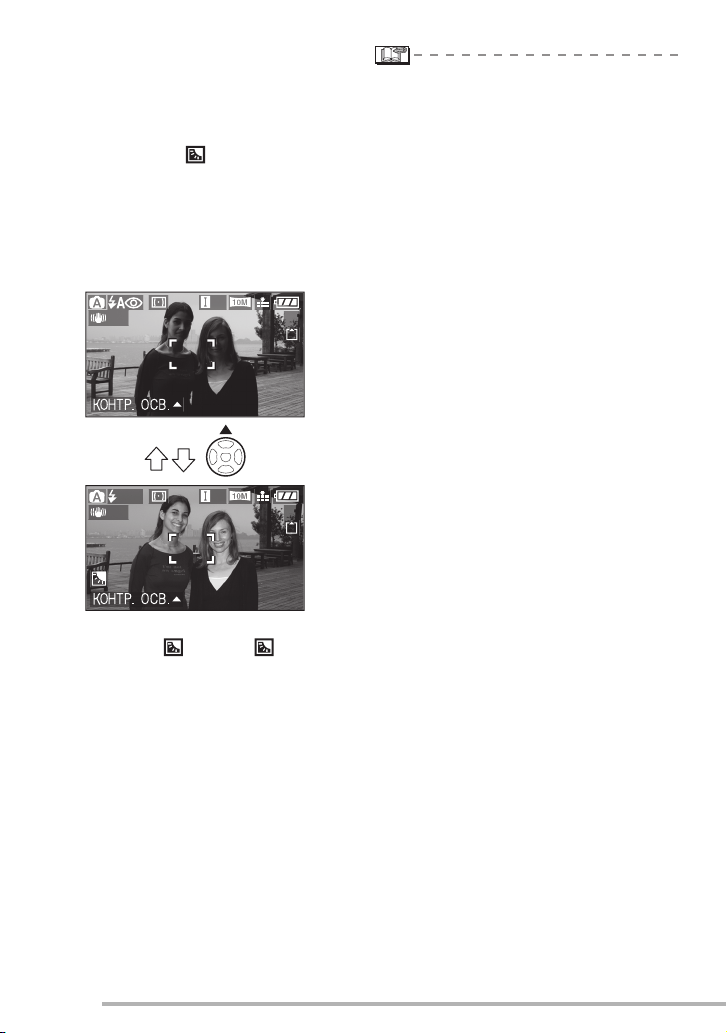
ϹÞþŁÞ—=þ−š×˛¾—›
n Компенсація контрового світла
Контрове світло – це світло, яке йде
ззаду об’єкта зйомки. При зйомці у
контровому світлі об’єкти, наприклад,
люди, виходять темними. При натисканні
e відображається [] (індикатор
увімкнення компенсації контрового
світла) та вмикається функція
компенсацій контрового світла. Дана
функція здійснює компенсацію
контрового світла, збільшуючи
яскравість усього зображення.
1
ISO
19
• В автоматичному режимі зйомки
недоступні для настройки такі пункти:
– [ВИДЕО ВЫХ.]
– [ФОРМАТ ТВ]
• Настройки [РАЗР. КАДРА], [КАЧЕСТВО]
та [УСТ. ЧАСОВ] в автоматичному
режимі стосуються інших режимів
запису.
1
ISO
19
• Якщо натиснути e під час
відображення [], іконка [] зникає,
а функція компенсації контрового
світла скасовується.
• При використанні функції компенсації
контрового світла рекомендується
використовувати спалах. (При
використанні спалаху його настройка
встановлюється на примусове
спрацювання [t].)
• При використанні спалаху з вимкненою
функцією компенсації контрового
світла настройка спалаху
встановлюється на АВТО/ Зменшення
ефекту червоних очей [s].
30
VQT0Y59

ϹÞþŁÞ—=þ−š×˛¾—›
Зйомка з використанням зуму
‡¦ðþצ¹²˛ÞÞČ=þ−²¦₣Þþłþ=ž³ý³
За допомогою 4-кратного оптичного зуму
можна робити знімки людей та об’єктів у
збільшеному масштабі або створювати
пейзажні знімки під ширшим кутом.
(еквівалент 35 мм плівкової камери: від
28 мм до 112 мм при встановленні
форматного співвідношення на [j])
n Для наближення об’єктів
використовуйте режим (Телережим)
Поверніть важіль зуму в напрямі
телережиму.
При настройці розміру зображення
[] (10M)
10M
1
W
T 4X
n Для віддалення об’єктів
використовуйте (Широкий кут)
Поверніть важіль зуму в напрямі
режиму широкого кута.
При настройці розміру зображення
[] (10M)
10M
1
19
19
• При увімкненні камери оптичний зум
встановлений у режим широкого кута
(1x).
• У залежності від величини зуму
зображення може мати незначні
спотворення.
Спотворення будуть більш помітними
при використанні більшої площі зумоб’єктива, оскільки в цьому випадку
відбувається наближення до об’єкта.
• У залежності від величини зуму
зображення може мати незначне
забарвлення з країв. Це явище
називається хроматичною аберацією.
• При використанні функції зуму після
фокусування на об’єкті, виконайте
повторне фокусування.
• Зазначена ступінь збільшення є
приблизною.
• Тубус об’єктива (стор. 9) виводиться та
ховається відповідно до позиції зуму.
Не перешкоджайте рухові об’єктива під
час повертання важеля зуму.
• У режимі відео [
i] величина
збільшення фіксується до встановленої
перед початком запису.
• При повертанні важеля зуму в камері
можуть бути чутні деякі звуки або
може відбуватись струшування
камери. Це не є ознакою
несправності.
W
T 1X
31
VQT0Y59

ϹÞþŁÞ—=þ−š×˛¾—›
‡¦ðþצ¹²˛ÞÞČ=ŠþŠ˛²ðþŁþłþ=
þ−²¦₣Þþłþ=ž³ý³=EbwF
Дана камера обладнана 4-кратним
оптичним зумом.
Однак, якщо розмір зображення у
кожному форматному співвідношенні
[j]/[ ]/[h] не встановлений на
максимальний, ви можете досягнути 6,2кратний зуму без погіршення якості
зображення.
Розмір зображення, для
якого недоступний
додатковий оптичний
зум [наприклад: [ ]
(10M)]
4x 5,5x
1
W
n Як працює додатковий оптичний
зум
• Функція додаткового оптичного зуму
полягає у виділенні центральної
частини зображення та розширенні її з
метою покращення ефекту телефото.
Отже, якщо, наприклад, вибрати []
(2M EZ), тоді під час зйомки
використовується 2 мільйони пікселів
(від загальної максимальної кількості
[10M] 10,2 мільйонів пікселів, що
забезпечуються датчиком CCD).
T 4X
1x
Розмір зображення, для
якого активується
додатковий оптичний
зум [наприклад: [ ]
10
M
(2M EZ)]
1
19
2
M
19
W
T 5.5X
2
M
n Роздільна здатність та максимальні
значення зуму
Макси-
Формат Пікселі
мальний
зум
10
j
h
M
8
M
EZ 4,4x
5.5
M
2
M
EZ/ EZ 5,5x
8.5
M
EZ 4,4x
7
M
EZ/ EZ 5,6x
4.5M2.5
7.5
6
M
4
M
3M 2M
1M
M
M
EZ 4,4x
EZ 5,5x
EZ/ EZ/
EZ
4x
4x
4x
6,2x
• Інформацію щодо настройок
форматного співвідношення див. на
стор. 59, інформацію щодо розміру
зображень див. на стор. 85.
•
“EZ” – це скорочена назва [Extra optical Zoom].
• Функція додаткового оптичного зуму
дозволяє збільшувати зображення без
побоювань щодо погіршення його
якості.
• При виборі розміру зображення, для
якого можна використовувати
додатковий оптичний зум, під час
зумування на РК-моніторі
відображається відповідна іконка [].
• При використанні додаткового
EZ
оптичного зуму величина зуму
змінюється швидше поблизу [W] (1x).
•
Зазначена ступінь збільшення є приблизною.
• При використанні додаткового
оптичного зуму індикатор зуму на РКмоніторі може не змінюватись одразу ж
після повертання важеля зуму біля
позиції телережиму. Це не є ознакою
несправності.
• Функція додаткового оптичного зуму
недоступна в режимі запису відео [i]
та в сюжетному режимі
[ВЫС. ЧУВСТВ.].
32
VQT0Y59

‡¦ðþצ¹²˛ÞÞČ=¾¦½×þŁþłþ=ž³ý³=
O
ÌþŠ˛ÝşĞš=žˇ—ÝşĞšÞÞČ=ž³ý³
ϹÞþŁÞ—=þ−š×˛¾—›
Камера дозволяє досягнути 16-кратного
збільшення завдяки поєднанню 4-кратного
оптичного та 4-кратного цифрового зуму,
коли параметр [ЦИФР. УВЕЛ] встановлено на
[ON] у меню [ЗАП.]. Однак при виборі розміру
зображення, до якого можна застосувати
додатковий оптичний зум, камера дозволяє
досягнути максимального 24,8-кратне
збільшення за допомогою поєднання
6,2-кратного додаткового оптичного зуму та
4-кратного цифрового зуму.
n Операції меню
1
Натисніть [MENU/SET].
•
Якщо вибрано сюжетний режим, натисніть
w
у меню [РЕЖИМ СЦЕНЫ] (стор. 61),
натискуйте
[ЗАП.] [ ], а тоді натисніть
2
Натисніть e/r, щоб вибрати [ЦИФР.
УВЕЛ], а тоді натисніть
3
Натисніть r, щоб вибрати [ON],
r
, щоб вибрати іконку меню
q
.
q
.
а тоді натисніть [MENU/SET].
3
/
AF-L
AE-L
MENU
4
Натисніть [MENU/SET], щоб
4
OFF
ON
MENU
SET
закрити меню.
• Закрити меню можна також,
натиснувши наполовину кнопку
спуску затвора.
• Кроки від 2 до 4 можна також
виконати джойстиком.
Щоб вибрати
Щоб встановити та закрити
n Перехід у діапазон цифрового зуму
При повертанні важеля зуму в крайнє
положення телережиму індикатор зуму
на екрані може на короткий час
перестати змінюватись.
Перейти в діапазон цифрового зуму
можна, безперервно повертаючи важіль
у положення телережиму, або
відпустивши важіль, а тоді повернувши
його знову в положення телережиму.
• [OFF]:
• [ON]:
W
W
1
W
EZ
1
T
21
4 16
23
6,2
T
T
24,8
1 Оптичний зум
2 Цифровий зум
3 Додатковий оптичний зум
•
При використанні цифрового зуму рамка
автофокусування відображається в центрі
екрана, а її розмір більший, ніж звичайно.
(стор. 88)
•
В діапазоні цифрового зуму чим більший
знімок, тим нижча його якість.
•
В діапазоні цифрового збільшення функція
стабілізатора зображення може бути не
ефективною.
•
Для досягнення кращих результатів при
зйомці з використанням цифрового зуму
рекомендується користуватись штативом та
функцією автоспуску (стор. 46).
•
Зазначена ступінь збільшення є
приблизною.
• Цифровий зум не працює в наступних
випадках:
–В автоматичному режимі [0]
–У сюжетних режимах [СПОРТ]
(стор. 62),
[ВЫС. ЧУВСТВ.]
(стор. 67) та
[РЕБЕНОК1]/[РЕБЕНОК2] (стор. 68)
–При встановленні якості зображення
на [RAW]
– При встановленні чутливості ISO на
[]
ISO
33
VQT0Y59

ϹÞþŁÞ—=þ−š×˛¾—›
Перевірка записаного зображення (Перегляд)
Записані зображення можна
переглядати, не виходячи з режиму
[ЗАП.].
1
Натисніть r [REV].
4X
• Останній зроблений знімок
відображається приблизно на 10
секунд.
• Режим перегляду скасовуєтсья при
натисканні кнопки затвора наполовину
або після повторного натискання
кнопки r [REV].
• Інші знімки можна переглянути,
натиснувши w/q.
• Якщо записані зображення надто
яскраві або темні, тоді потрібно
компенсувати експозицію. (стор. 47)
2
Для збільшення зображення
поверніть важіль зуму в
напрямі [3] [T].
• Щоб вибрати зум 4x поверніть важіль
зуму в напрямі [3] [T], а для
досягнення зуму 8x поверніть важіль
ще дальше. Якщо після збільшення
зображення повернути важіль назад в
напрямі [ ] [W], ще призведе до
зменшення величини зуму.
3
Для переміщення знімка
натисніть e/r/w/q .
або
A
1
X
• При зміні зуму або положення знімка
індикатор положення зуму
відобразиться приблизно на 1 секунду і
покаже зону збільшення знімка.
n Стирання записаних зображень під
час перегляду (Швидке стирання)
1 Натисніть [A].
2 Натисніть e, щоб вибрати [ДА].
3 Натисніть [MENU/SET].
•
Для виконання цих операцій можна
використовувати також джойстик.
•
Стерті зображення не підлягають
відновленню. Переконайтесь, що ви дійсно
бажаєте стерти це зображення.
•
Камера дозволяє стирати одночасно
декілька або всі зображення. Детальнішу
інформацію про стирання див. на стор. 36.
8X
A
MENU
34
VQT0Y59
• При встановленні [ПОВЕРН. ЖКД] на
[ON] знімки, зроблені камерою,
орієнтованою вертикально,
відтворюються вертикально (тобто з
повертанням) (
стор. 96).

Відтворення знімків
A
ϹÞþŁÞ—=þ−š×˛¾—›
Зображення, записані на вбудованій пам’яті,
відображаються після виймання з камери карти.
Зображення, записані на карті, можна
переглянути, вставивши її в камеру. (стор. 16)
Натисніть w/q , щоб вибрати
зображення.
100-0001
1/19
або
10:00 1. .2006
w
: Відтворення попереднього зображення.
q
: Відтворення наступного зображення.
• Після останнього зображення
відтворюється перше зображення.
•
Якщо параметр [ПОВЕРН. ЖКД] (стор. 96)
встановлений на [ON], зображення,
зроблені камерою, орієнтованою
вертикально, відтворюються вертикально.
n Прискорена прокрутка вперед/
прискорена прокрутка назад
Натисніть та притримайте w/q під час
відтворення.
B
100-0001
1/19
або
10:00 1. .2006
q : Прискорена прокрутка вперед
w : Прискорена прокрутка назад
•
Номер файла A та номер зображення B
змінюються тільки послідовно. Відпустіть
w/q
, щоб переглянути зображення, при
появі номера потрібного вам зображення.
• При натисканні та притриманні w/q
швидкість прокрутки/перемотки файлів
збільшується. Дійсна кількість файлів,
що прокручуються/перемотуються за
один раз, залежить від кількості
записаних файлів.
• При перегляді зображень в режимі
запису або при мультивідтворенні
(стор.76) зображення будуть
прокручуватись або перемотуватись
тільки по черзі.
•
Дана камера відповідає стандартам DCF
(Design rule for Camera File system), які
були встановлені асоціацією the Japan
Electronics and Information Technology
Industries Association (JEITA).
• Камера відтворює зображення в
форматі JPEG. (Існують також
зображення, які за певних умов не
відтворюються навіть у форматі JPEG.)
• РК-монітор може не відображати
інформацію про записані зображення.
Щоб перевірити інформацію про
зображення, ви можете скористуватись
функцією відтворення з зумом
(стор. 78).
• При відтворенні зображень, записаних
на іншому обладнанні, їх якість може
погіршуватись. (Зображення
відображаються на екрані у вигляді
[ОТОБРАЖЕНИЕ ПИКТОГРАММЫ].)
• При зміні імені папки або файла на
комп’ютері зображення можуть не
відтворюватись на камері.
• При відтворенні нестандартного файла
номер папки/файла позначається
знаком [—], а екран може погаснути.
• У залежності від об’єкта зйомки
зображення з країв екрана може
спотворюватись. Цей ефект
називається муаром. Це не є ознакою
несправності.
35
VQT0Y59

ϹÞþŁÞ—=þ−š×˛¾—›
Стирання зображень
Зображення, записані на вбудованій
пам’яті, можна стерти після виймання з
камери карти. Зображення, записані на
карті, можна стерти, вставивши її в
камеру. (стор. 16)
n Стирання одного зображення
1
Виберіть зображення за
допомогою w/q.
100-0001
1/19
10:00 1. .2006
w
: Відтворення попереднього зображення.
q
: Відтворення наступного зображення.
2
Натисніть [A].
3
Натисніть e, щоб вибрати [ДА],
а тоді натисніть [MENU/SET].
MENU
• Під час стирання зображення на екрані
відображається іконка [A].
MENU
SET
n Для стирання [УДАЛ. НЕСКОЛЬКО]/
[УДАЛ. ВСЕ]
1
Натисніть двічі [A].
2
Натисніть e/r, щоб вибрати
[УДАЛ. НЕСКОЛЬКО] або
[УДАЛ. ВСЕ], а тоді натисніть
[MENU/SET].
MENU
• При виборі [УДА Л. НЕСКОЛЬКО]
виконайте кроки, починаючи з кроку 3.
• При виборі [УДА Л. ВСЕ] виконайте
кроки, починаючи з кроку 5.
• Якщо параметр [ИЗБРАННОЕ]
(стор. 95) встановлений на [ON],
з’являється напис [УДАЛТЬ ВСЕ,
КРОМЕ ]. При виборі [УДАЛТЬ ВСЕ,
КРОМЕ ] виконайте кроки, починаючи
з кроку 5. (Однак, якщо не
відображається жодне зображення [ ],
вибрати [УДАЛТЬ ВСЕ, КРОМЕ ]
неможливо, навіть якщо параметр
[ИЗБРАННОЕ] встановлений на [ON].)
MENU
SET
36
VQT0Y59

ϹÞþŁÞ—=þ−š×˛¾—›
3
Натисніть w/q, щоб вибрати
зображення, а тоді натисніть r,
для підтвердження.
(Тільки при виборі [УДАЛ. НЕСКОЛЬКО])
9
MENU
10
7
8
11
• Повторіть вищенаведені операції.
• На вибраних зображеннях з’являється
іконка [A]. При повторному натисканні
кнопки r вибір скасовується.
• Іконка [c] блимає червоним
кольором, якщо вибране зображення
захищене від стирання. Скасуйте
спершу захист від стирання. (стор. 99)
4
Натисніть [A].
5
Натисніть e, щоб вибрати [ДА],
а тоді для підтвердження
натисніть [MENU/SET].
(Вигляд екрана при виборі [УДАЛ.
НЕСКОЛЬКО])
• Стерті зображення не підлягають
відновленню. Переконайтесь, що ви
дійсно бажаєте стерти це зображення.
• Не вимикайте камеру під час стирання.
• При стиранні знімків використовуйте
акумулятор з достатнім зарядом
(стор. 13) або скористайтесь мережним
адаптером (DMW-AC5; не входить у
комплект).
• За допомогою функції [УДАЛ.
НЕСКОЛЬКО] можна одночасно
стирати до 50 зображень.
• Чим більше зображень для стирання,
тим більше часу воно займає.
• У наступних випадках зображення не
стираються, навіть якщо вибрані
параметри [УДАЛ. ВСЕ] або [
ВСЕ, КРОМЕ
].
УДАЛИТЬ
–При встановленні перемикача захисту
від запису карти SD або карти SDHC у
положення [LOCK] (стор. 17)
–Якщо файли не відповідають
стандарту DCF (стор. 35)
–Якщо зображення захищені від
стирання [c] (стор. 99)
• Для виконання цих операцій можна
використовувати також джойстик.
MENU
MENU
SET
• [УДАЛИТЬ ВСЕ ИЗОБРАЖЕНИЯ ИЗ
ВНУТР. ПАМЯТИ ?] або [УДАЛИТЬ ВСЕ
ИЗОБРАЖЕНИЯ НА КАРТЕ ПАМЯТИ ?]
відображається при використанні
[УДАЛ. ВСЕ], а [
УДАЛИТЬ ВСЕ, КРОМЕ
?], відображається при використанні
[УДАЛИТЬ ВСЕ, КРОМЕ ].
При виборі функції стирання всіх зображень
•
можна стерти тільки всі зображення або з
вбудованої пам’яті або з карти. (Одночасне
стирання всіх зображень з вбудованої
пам’яті та карти недоступне.)
• Якщо натиснути [MENU/SET] під час
стирання зображень за допомогою
функції [УДАЛ. ВСЕ] або [УДАЛТЬ ВСЕ,
КРОМЕ ], стирання буде зупинене.
Щоб вибрати Щоб встановити
та закрити
37
VQT0Y59

Про РК-монітор
C
G
ÓþžĞ¦×šÞ—=þ−š×˛¾—›
Âý—Þ˛=—Þ½þ×ý˛¾—ÐÞþłþ=
Þ˛−þŁÞšÞÞČ=šð×˛Þ˛
n Вибір екрана
A
DISPLAY/LCD MODE
A РК-монітор (РКЕ)
Для переключення між екранами та
вибору потрібного екрана натисніть
кнопку [DISPLAY/LCD MODE].
•
При відображенні екрана меню кнопка
[DISPLAY] не працює. У режимі відтворення
із зумом (стор. 78) при відтворенні відео
(стор. 79) та в режимі слайд-шоу (стор. 94)
можна тільки вибрати режими “Нормальний
вигляд дисплея” або “Дисплей без індикації”.
У режимі зйомки (стор. 25)
B
1
19
1
19
*
*2 Камера дозволяє встановлювати
відображення контрольних ліній у
меню настройки (стор. 21). Можна
також встановити, чи відображати
контрольні лінії на записаних
зображеннях та гістограмі.
У режимі відтворення (стор. 35)
100-0001
1/19
ISO
200
AUTO
3
4
*
*
10:00 1. .2006
100-0001
F2.8 1/100P
10:00 1. .2006
1/19
F Нормальний вигляд дисплея
G Дисплей із інформацією про запис та
гістограмою
H Дисплей без індикації
*3 Число днів, що залишилась від дати
подорожі, відображається, якщо
зображення записувалось із
настройкою [ДАТА ПОЕЗДКИ]
(стор. 69).
*4 Відображається, якщо перед зйомкою
в сюжетних режимах [РЕБЕНОК1]/
[РЕБЕНОК2] (стор. 68) та
1
[С ВОЗРАСТОМ], були встановлені
настройки дня народження.
HF
E
B Нормальний вигляд дисплея
D
C Дисплей із гістограмою
D Відображення контрольних ліній *2
E Дисплей без індикації
*1 Гістограма
38
VQT0Y59

ÓþžĞ¦×šÞ—=þ−š×˛¾—›
n
Про відображення контрольних ліній
Якщо розташувати об’єкт по
контрольних лініях або точках їх
пересікання, тоді можна виконати зйомку
з добре складеною композицією,
враховуючи розмір, нахил та
пропорційність об’єкта зйомки.
Якщо вибрати []
Використовується для поділу екрана на
три ділянки однакового розміру з метою
запису збалансованого зображення.
Якщо вибрати []
Використовується для розташування
об’єкта зйомки в центрі екрана.
n Висвітлення дисплея
Якщо настроїти [ВЫСВЕТИТЬ] на [ON] у
меню [НАСТР.] (стор. 23) при увімкненій
функції перегляду або автоперегляду,
тоді кожна перенасичена ділянка
зображення (надзвичайно яскрава або
блискуча) буде блимати чорним та білим
кольорами.
Без висвітлення дисплея
1X
Із висвітленням дисплея
4X
1X
4X
• Ви можете покращити якість
зображення, поглянувши на гістограму
та компенсувавши експозицію в
сторону мінуса, а тоді зробивши
повторний знімок.
• При зйомці зображень із увімкненим
спалахом, коли об’єкт знаходиться
дуже близько до об’єктива, може
виникати ефект насиченого білого
кольору. Якщо функція висвітлення
дисплея встановлена на [ON], тоді
ефект насиченого білого кольору
відображається у місцях, освітлених
спалахом, як показано на малюнку
внизу. Насичені ділянки блимають на
зображенні білим та чорним
кольорами.
n Гістограма
• Гістограма – це графік, який
відображає яскравість уздовж
горизонтальної осі (чорний до білого)
та кількість пікселів на кожному рівні
яскравості по вертикальній осі.
• Вона дозволяє легко оцінити
експозицію знімка.
• Якщо значення гістограми
сконцентровані зліва
A, тоді це
означає, що знімок недотриманий. Цей
тип гістограми формують переважно
темні зображення, наприклад, нічні
сюжети.
• Якщо значення гістограми розподілені
рівномірно
B, тоді це означає, що
експозиція вибрана правильно, а
яскравість є добре збалансованою.
• Якщо значення гістограми
сконцентровані справа
C, тоді це
означає, що знімок перетриманий. Цей
тип гістограми формують переважно
білі зображення.
39
VQT0Y59

ÓþžĞ¦×šÞ—=þ−š×˛¾—›
Приклад гістограми
100-0001
ISO
F2.8 1/200
10:00 1. .2006
F2.8 1/100
10:00 1. .2006
F2.8 1/50
10:00 1. .2006
200
100-0001
ISO
200
100-0001
ISO
200
A Недотримане зображення
B Правильно витримане зображення
C Перетримане зображення
*Гістограма
•
За нижченаведених умов, коли
записане зображення не відповідає
гістограмі, гістограма відображається
оранжевим кольором.
–Коли виконується компенсація
експозиції, або коли допоміжний рівень
ручної експозиції в режимі ручної
експозиції відмінний від [0]
–При використанні сюжетного режиму
“Феєрверка” (стор. 65) або “Зоряного
неба” (стор. 66)
–Коли активований спалах
–Коли спалах закритий
1 При неправильній настройці
яскравості екрана під час зйомки в
умовах недостатнього освітлення
2 При неправильній настройці
експозиції
•
В режимі зйомки гістограма є приблизною.
•
Гістограми зображення в режимі зйомки
та відтворення можуть відрізнятись.
• Гістограма, що відображається на
камері, не відповідає гістограмам,
отриманим за допомогою програм для
редагування зображень, встановлених
на комп’ютері тощо.
40
VQT0Y59
•
Перевірте насичені білим кольором
ділянки зображення за допомогою
1/19
AUTO
функції висвітлення дисплея в режимі
перегляду або автоперегляду. (стор. 39)
• Гістограма не відображається у таких
випадках:
–У режимі запису відео.
–Під час мультивідтворення.
1/19
AUTO
–При відтворенні із зумом.
–Під час календарного відтворення.
Âý—Þ˛=Č¹ðײŁþ¹²—=ÓË¥ýþÞ—²þײ=EÓšŽ¦ý=
−—ŠŁ¦ğšÞþ›=Č¹ðײŁþ¹²—=ýþÞ—²þײL
1/19
AUTO
ÓšŽ¦ý=Łš×¼Þşþłþ=ײð³×¹³F
1
Натисніть та притримайте
кнопку [DISPLAY/LCD MODE] A
упродовж 1 секунди.
2
Натисніть e/r, щоб вибрати
режим.
LCD
OFF
A
MENU

[]:
ПИТАНИЕ ЖКД
[]:
ВЕРХНИЙ РАКУРС
[OFF]
3
Натисніть [MENU/SET].
• З’являється іконка [ПИТАНИЕ ЖКД]
або [ВЕРХНИЙ РАКУРС].
РК-монітор стає
яскравішим, що полегшує
його використання навіть
при зйомці за межами
приміщення.
В цьому режимі, при утримуванні
камери над головою, РК-монітор
буде краще видно під час зйомки.
Таке положення дуже зручне,
якщо підійти ближче до об’єкта
зйомки неможливо, оскільки на
лінії зйомки знаходиться інша
людина. (Однак, у такому випадку
стає складніше працювати з
РК-монітором, якщо дивитись на
нього прямо.)
РК-монітор повертається до
нормальної яскравості.
1
19
B:
C:
B: ПИТАНИЕ ЖКД
C: ВЕРХНИЙ РАКУРС
•
Ви можете також скористатись
джойстиком для виконання кроків
Щоб вибрати Щоб встановити
ÓþžĞ¦×šÞ—=þ−š×˛¾—›
n Скасування режиму верхнього
• Якщо ще раз натиснути та притримати
• Режим верхнього ракурсу також
• При увімкненні режиму верхнього
• РК-монітор автоматично повертається
• Ефект від режиму верхнього ракурсу
2
та 3.
• Режим верхнього ракурсу недоступний
ракурсу або режиму підвищеної
яскравості монітора
кнопку [DISPLAY/LCD MODE] упродовж
1 секунди, тоді відображається екран,
показаний у кроці 2. Виберіть [OFF],
щоб скасувати режим підвищеної
яскравості монітора або режим
верхнього ракурсу.
скасовується при вимкненні камери або
при увімкненні режиму
енергозбереження.
ракурсу або режиму підвищеної
яскравості монітора змінюється
яскравість знімків, що відображаються
на РК-моніторі. Том у деякі об’єкти
можуть виглядати на РК-моніторі
трошки інакше, ніж вони виглядають у
дійсності.
Однак це не впливає на якість запису
зображень.
в режим нормальної яскравості через
30 секунд зйомки в режимі підвищеної
яскравості монітора. Для повернення в
режим підвищеної яскравості натисніть
будь-яку кнопку.
можна не помітити, якщо на яскравому
сонячному світлі важко розрізнити
зображення на РК-моніторі. У такому
випадку, при роботі з камерою
рекомендується затіняти РК-монітор
рукою або іншим предметом від
яскравого світла.
у таких випадках:
–У режимі відтворення
–Під час відображення екрана меню
–Під час відображення екрана
перегляду
41
VQT0Y59

ÓþžĞ¦×šÞ—=þ−š×˛¾—›
Зйомка з використанням вбудованого
спалаху
n Щоб відкрити спалах
Перемістіть важілець [< OPEN]
A.
A
B
B: Спалах
• Не закривайте спалах пальцем або
іншими предметами.
n Щоб закрити спалах
Натисніть на спалах, доки він не клацне
на своє місце.
n Переключення на потрібний режим
спалаху
Встановлення режиму вбудованого
спалаху відповідно до сюжету зйомки.
1
Натисніть q [<].
MENU
2
Для переключення режимів
спалаху натисніть e/r або q [<].
або
MENU
• Якщо упродовж 5 секунд не
виконуються жодні операції, вибраний
режим приймається автоматично.
• Інформація щодо режимів спалаху
наведена у розділі “Режими спалаху”
(стор. 43). Інформація щодо вибору
режимів спалаху наведена у розділі
“Доступні режими спалаху в залежності
від режимів зйомки” (стор. 43).
• Щоб надійно закрити спалах, натисніть
його посередині до звуку клацання. При
натисканні на спалах скраю,
закривання спалаху може викликати
труднощі.
• Завжди закривайте спалах, коли він не
використовується.
• Коли спалах закритий, настройка
спалаху встановлюється в режим
примусового вимкнення [v].
42
VQT0Y59
3
Натисніть [MENU/SET].
• Завершити настройку можна також,
натиснувши наполовину кнопку
спуску затвора.
•
Ви можете також скористатись
джойстиком для виконання кроків
Щоб вибрати Щоб встановити
2
та 3.

ÓþžĞ¦×šÞ—=þ−š×˛¾—›
n Режими спалаху
r : АВТО
Спалах вмикається автоматично, якщо
цього вимагають умови зйомки.
s : АВТО/Зменшення ефекту
червоних очей*
1
Спалах вмикається автоматично, якщо цього
вимагають умови зйомки. Спалах спрацьовує
спочатку безпосередньо перед зйомкою для
зменшення ефекту червоних очей (коли очі
людей на знімку забарвлені у червоний колір).
Після цього спалах спрацьовує знову під
час зйомки.
• Використовуйте даний режим при
зйомці людей в умовах
недостатнього освітлення.
t : Примусове спрацювання
Спалах спрацьовує кожного разу,
незалежно від умов зйомки.
Використовуйте даний режим при
•
освітленні об’єкта контровим світлом
або світлом флуоресцентної лампи.
q :
Примусове спрацювання/
Зменшення ефекту червоних очей*
• У сюжетних режимах [ВЕЧЕРИНКА]
(стор. 64) або [СВЕЧИ] (стор. 65)
спалах встановлюється в режим
примусового спрацювання/
зменшення ефекту червоних очей.
u :
Сповільнена синхронізація/
Зменшення ефекту червоних очей*
Під час зйомки об’єкта на темному фоні дана
функція збільшує витримку затвора під час
спрацювання спалаху, завдяки чому темний
фон на знімку стає світлим. Одночасно
зменшується ефект червоних очей.
• Використовуйте даний режим при
зйомці людей на темному фоні.
v : Примусове вимкнення
Спалах не спрацьовує незалежно від
умов зйомки.
• Використовуйте даний режим при
зйомці в місцях, де увімкнення
спалаху заборонене.
*1Спалах спрацьовує двічі. Об’єкт
зйомки не повинен рухатись до
другого спрацювання спалаху.
n Доступні режими спалаху в
залежності від режимів зйомки
Доступні режими спалаху залежать від
режимів зйомки.
(e : Доступний, —: Недоступний)
2
*1*
1
1
*1 При вимкненій компенсації контрового
світла
*2 При увімкненій компенсації контрового
світла
• Настройка спалаху може змінюватись
при зміні режиму зйомки. Встановіть
потрібні вам настройки спалаху у різних
режимах зйомки, враховуючи їх
доступність, як показано у
вищенаведеній таблиці.
43
VQT0Y59

ÓþžĞ¦×šÞ—=þ−š×˛¾—›
n Діапазон відстаней для зйомки зі
спалахом
Доступні відстані для зйомки зі спалахом
залежать від обраної чутливості ISO
(стор. 83).
Чутливість
ISO
Діапазон відстаней для
зйомки зі спалахом
AUTO 60 см до 4,9 м (Широкий кут)
30 см
до
2,8 м (Телережим)
60 см
до
ISO
ISO100 60 см
ISO200 60 см
ISO400 60 см
ISO800 80 см
ISO1600 115 см
4,9 м (Широкий кут)
30 см
до
2,8 м (Телережим)
до
1,9 м (Широкий кут)
30 см
до
1,1 м (Телережим)
до
2,7 м (Широкий кут)
30 см
до
1,5 м (Телережим)
до
3,9 м (Широкий кут)
40 см
до
2,2 м (Телережим)
до
5,5 м (Широкий кут)
60 см
до
3,1 м (Телережим)
до
90 см
до
3,2 м (Телережим)
5,7 м (Широкий кут)
• Доступний діапазон відстаней для
зйомки зі спалахом є приблизним.
• Див. стор. 28 стосовно діапазону
фокусування.
•
Див. стор. 83 стосовно чутливості ISO.
•
Якщо чутливість ISO при зйомці зі спалахом
встановлена на [AUTO] або [ ], тоді
ISO
вона буде автоматично збільшена до
максимального значення [ISO640].
• Щоб уникнути виникнення шуму
зображення під час зйомки,
рекомендується зменшити чутливість
ISO, настроївши [ПОДАВ. ШУМА] у
[НАСТР. ИЗОБР.] на [HIGH], або
встановивши всі параметри, окрім
[ПОДАВ. ШУМА], на [LOW]. (стор. 90)
• У режимі зйомки відео [i] (стор. 74),
а також у режимах [ПЕЙЗАЖ]
(стор. 62), [НОЧН. ПЕЙЗАЖ] (стор. 63),
[ФЕЙЕРВЕРК] (стор. 65), [ЗВЕЗДНОЕ
НЕБО] (стор. 66), [АЭРОСЪЕМКА]
(стор. 67) та [ВЫС. ЧУВСТВ.] (стор. 67)
сюжетної зйомки, встановлюється
режим примусового спрацювання
спалаху [v], навіть якщо спалах
знаходиться у відкритому положенні.
44
VQT0Y59
n Витримки затвора для кожного
режиму спалаху
Режим спалаху
Витримка затвора
(сек.)
r : АВТО 1/30 до 1/2000
s : АВТО/
1/30 до 1/2000
Зменшення
ефекту
червоних очей
t : Примусове
1/30 до 1/2000
спрацювання
q : Примусове
спрацювання/
Зменшення
ефекту
червоних очей
u : Сповільнена
1 до 1/2000
синхронізація/
Зменшення
ефекту черв.
очей
v :Примусове
вимкнення
1 до 1/2000
(У режмі
програмної
автоекспозиції)
• Інформацію щодо автоекспозиції з
пріоритетом діафрагми, автоекспозиції
з пріоритетом витримки затвора та
режиму ручної експозиції див. на
стор. 54.
• Настройки можуть відрізнятись від
наведених вище при використанні
наступних сюжетних режимів:
– [НОЧН. ПЕЙЗАЖ] (стор. 63):
8 до 1/2000
– [ФЕЙЕРВЕРК] (стор. 65):
1/4, 2 секунди
– [ЗВЕЗДНОЕ НЕБО] (стор. 66):
15 секунд, 30 секунд, 60 секунд

ÓþžĞ¦×šÞ—=þ−š×˛¾—›
n Настройка потужності спалаху
Камера дозволяє настроювати потужність
спалаху при зйомці дуже малих об’єктів або при
зйомці об’єктів із дуже високим або дуже
низьким коефіцієнтом відбиття світла.
1
Натисніть декілька разів e [C], доки
на екрані не відобразиться іконка
[ ВСПЫШКА], а тоді натисніть
w/q
щоб встановити потужність спалаху.
MENU
•
Потужність спалаху можна настроювати
від [-2 EV] до [+2 EV] з кроком [1/3 EV].
• Виберіть
початкової потужності спалаху.
2
Натисніть [MENU/SET], щоб завершити
настройку потужності спалаху.
• Завершити настройку можна
також, натиснувши наполовину
кнопку спуску затвора.
•
Після настройки потужності спалаху її величина
відображається у верхньому лівому куті екрана.
•
Настройка потужності спалаху зберігається
навіть після вимкнення камери.
•
Настройка потужності спалаху недоступна в
автоматичному режимі [
відео [
(стор. 62), [НОЧН. ПЕЙЗАЖ] (стор. 63),
[ФЕЙЕРВЕРК] (стор. 65), [ЗВЕЗДНОЕ НЕБО]
(стор. 66), [АЭРОСЪЕМКА] (стор. 67) і [ВЫС.
ЧУВСТВ.] (стор. 67).
•
Забороняється дивитись на спалах з
близької віддалі під час його спрацювання.
•
Не розташовуйте спалах надто близько до
об’єктів зйомки та не закривайте спалах,
коли він увімкнений. Об’єкти зйомки
можуть вицвітати внаслідок впливу тепла
та світла, що йдуть від спалаху.
• Не закривайте спалах пальцем або
іншими предметами.
[0 EV]
, щоб повернутись до
0
i
] та в сюжетних режимах [ПЕЙЗАЖ]
], режимі зйомки
•
В економному режимі РК-монітор
вимикається, а індикатор стану блимає під
час зарядження спалаху. [Це не трапляється
при використанні мережного адаптера
(DMW-AC5; не входить у комплект).]
Якщо заряд акумулятора низький, то час, на
який РК-монітор вимикається для
зарядження, може бути довшим.
•
Якщо натиснути кнопку спуску затвора наполовину
,
при увімкненому спалаху, тоді іконка спалаху
відображається червоним кольором.
•
Якщо на екрані з’явилось попередження про струс
камери, рекомендується використовувати штатив.
•
Під час зйомки за межами доступного діапазону
відстаней при зйомці зі спалахом експозиція може
бути встановлена неправильно, а зображення
може вийти надто яскравим або надто темним.
•
При зйомці зі спалахом баланс білого буде
вибраний автоматично [окрім режиму [
день) [ ] (Спалах)], однак він може бути
настроєний неправильно, якщо світла від спалаху
буде недостатньо. (стор. 81)
• При короткій витримці затвора ефект
від спалаху може бути недостатнім.
•
При повторній зйомці спалах може не
спрацювати, навіть якщо він увімкнений. Зробіть
знімок після зникнення іконки доступу до пам’яті.
•
Під час зарядження спалаху його іконка
блимає червоним кольором і зйомка
стає недоступною навіть при натисканні
кнопки спуску затвора повністю.
•
Не закривайте спалах одразу ж після
використання вторинного джерела світла,
наприклад, функції АВТО/Зменшення
ефекту червоних очей [
призвести до пошкодження камери.
•
Результат зменшення ефекту червоних очей
може бути різним для різних людей. Окрім
цього, якщо людина знаходилася надто
далеко від камери або не дивилася на перший
спалах, ефект може бути непомітним.
•
У режимах послідовної зйомки та
автобрекетингу при кожному спрацюванні
спалаху робиться тільки один знімок.
• Камера дозволяє зменшити витримку
затвора на 1/8, використовуючи
компенсацію експозиції.
• Пісок та морська вода можуть
викликати збій у роботі камери.
Оберігайте спалах від потрапляння на
нього піску або морської води.
s
x
] (Ясний
]. Це може
45
VQT0Y59

ÓþžĞ¦×šÞ—=þ−š×˛¾—›
C
Зйомка з використанням автоспуску
1
Натисніть w [].
10
2
MENU
ВЫКЛ
: Не відображається (вимкнено)
4 :
Автоспуск встановлений на 10 секунд
5 :
Автоспуск встановлений на 2 секуди
2
Натисніть e/r або w [] для
переключення в режим
автоспуску.
10
2
або
MENU
• Якщо упродовж 5 секунд не
виконуються жодні операції, вибраний
режим приймається автоматично.
3
Натисніть [MENU/SET].
• Завершити настройку можна також,
натиснувши наполовину кнопку
спуску затвора.
Ви можете також скористатись джойстиком
•
для виконання кроків
Щоб вибрати Щоб встановити
4
Натисніть кнопку спуску
2
та 3.
затвора наполовину A для
фокусування, а тоді натисніть її
повністю B, щоб виконати
зйомку.
46
VQT0Y59
1
• Індикатор автоспуску
C починає блимати і
через 10 секунд (або
через 2 секунди)
спрацьовує спуск
затвора.
• Якщо натиснути кнопку [MENU/SET]
при увімкненому автоспуску, настройка
автоспуску скасовується.
• При використанні штатива та інших
пристосувань встановлення автоспуску
на 2 секунди зручне для усунення
струсу, що спричинюється натиснення
кнопки спуску затвора.
• При однократному повному натисканні
кнопки спуску затвора виконується
фокусування камери на об’єкті. В
умовах недостатнього освітлення
індикатор автоспуску спершу блимає, а
тоді може яскраво засвітитись,
працюючи у ролі лампи допоміжного
променя автофокусування (стор. 89)
для фокусування на об’єкті.
• При встановленні автоспуску в режимі
послідовної зйомки камера розпочинає
зйомку через 2 або 10 секунд після
натискання кнопки спуску затвора.
Кількість знімків, що робиться за один
раз, встановлюється на 3.
• При використанні автоспуску
рекомендується встановлювати камеру
на штатив. (Закріпивши камеру на
штативі, упевніться, чи він стійкий.)
• При використанні автоспуску в
сюжетному режимі [АВТОПОРТРЕТ]
(стор. 63) він встановлюється на
спрацювання через 2 секунди.
19
MENU
B
A

ÓþžĞ¦×šÞ—=þ−š×˛¾—›
Компенсація експозиції
Використовуйте дану функцію, якщо неможливо
досягнути потрібної експозиції внаслідок різниці
в яскравості між об’єктом та заднім планом.
Перетримане зображення
Компенсуйте експозицію
в сторону зменшення.
Правильно витримане
Компенсуйте експозицію
в сторону збільшення.
Недотримане зображення
• Компенсувати експозицію можна від
–2 EV до +2 EV із кроком 1/3 EV.
• Виберіть тільки [ ] (0 EV), якщо
компенсація експозиції не
використовується.
n Операції з кнопкою курсору
1
Натисніть e [C] для відображення
[C ЭКСПОЗИЦИЯ], а тоді натисніть
w/q
, для компенсації експозиції.
MENU
• Компенсувати експозицію можна від
–2 EV до +2 EV із кроком 1/3 EV.
• Виберіть [0 EV], щоб повернутись до
початкової експозиції.
2
Натисніть [MENU/SET], щоб
завершити настройку.
• Завершити настройку можна
також, натиснувши наполовину
кнопку спуску затвора.
n Операції з джойстиком
1
Переміщуйте джойстик w, щоб
вибрати [] і переміщуйте
його e/r, щоб компенсувати
експозицію.
1
A
A
: Величина компенсації експозиції
A
19
• EV є скороченням від терміну “Exposure
Value”, що позначає кількість світла, яке
потрапляє на датчик CCD відповідно до
величини діафрагми та витримки
затвора.
• Величина компенсації експозиції
відображається в нижньому лівому куті
екрана.
• Величина компенсації зберігається
навіть після вимкнення камери.
• Діапазон компенсації експозиції
обмежується у залежності від
яскравості об’єкта.
• Компенсація експозиції недоступна в
сюжетному режимі [ЗВЕЗДНОЕ НЕБО]
(стор. 66).
47
VQT0Y59

ÓþžĞ¦×šÞ—=þ−š×˛¾—›
Зйомка з використанням автобрекетингу
•
У даному режимі при кожному натисканні
кнопки затвора автоматично
записуються 3 зображення згідно з
діапазоном експозиції.
Ви можете вибрати зображення з
потрібною експозицією з 3 зроблених
зображень.
1
Натисніть декілька разів e
[C], до відображення [B
АВТ. БРЕКЕТИНГ], встановіть
діапазон компенсації експозиції
за допомогою w/q.
MENU
• Можна вибрати [OFF] (0), [±1/3 EV],
[±2/3 EV] або [±1 EV].
• Якщо режим автобрекетингу не
використовується, виберіть [OFF] (0).
2
Натисніть [MENU/SET], щоб
завершити настройку.
• Завершити настройку можна
також, натиснувши наполовину
кнопку спуску затвора.
48
VQT0Y59
При настройці автобрекетингу на екрані
відображається іконка автобрекетингу [
• При зйомці з використанням
автобрекетингу після здійснення
компенсації експозиції зйомка
виконується на основі вибраного
діапазону компенсації експозиції. Якщо
компенсація експозиції
використовується, тоді її значення
відображається в нижньому лівому куті
екрана.
• При одночасній настройці
автобрекетингу та режиму послідовної
зйомки встановлюється автобрекетинг.
•
При увімкненні автобрекетингу вмикається
функція автоперегляду незалежно від
настройки функції автоперегляду. (Однак
без збільшення зображення.) Ви не
зможете змінити настройку функції
автоперегляду у меню настройки.
• При увімкненні автобрекетингу функція
звукозапису недоступна.
• Функція компенсації експозиції може
бути недоступною у режимі
автобрекетингу у залежності від
яскравості об’єкта зйомки.
Функція автобрекетингу недоступна при
•
встановленні якості зображення на [RAW].
• У режимі автоекспозиції з пріоритетом
витримки та в режимі ручної експозиції,
якщо витримка затвора встановлена на
більш ніж 1 секунду, автобрекетинг
скасовується.
• При увімкненні спалаху можна зробити
тільки один знімок.
• Автобрекетинг недоступний, якщо у
пам’яті залишилось вільне місце тільки
для одного або двох зображень.
• Автобрекетинг недоступний в сюжетних
режимах [СПОРТ] (стор. 62),
[ЗВЕЗДНОЕ НЕБО] (стор. 66) та
[РЕБЕНОК1]/[РЕБЕНОК2] (стор. 68).
• Якщо чутливість ISO встановлена на
[ ], зйомка з використанням
ISO
автобрекетингу стає недоступною.
B].

ÓþžĞ¦×šÞ—=þ−š×˛¾—›
A
Оптична стабілізація зображення [СТАБИЛИЗ.]
Дана функція помічає тремтіння камери та
усуває його.
1
Натисніть та притримайте
кнопку оптичної стабілізації
зображення A, до появи напису
[ СТАБИЛИЗ.].
2
Натисніть e/r, щоб вибрати
функцію оптичної стабілізації
зображення, а тоді натисніть
[MENU/SET].
OFF
MODE1
MODE2
MENU
• Для виконання кроку 2 можна також
використати джойстик.
Щоб вибрати Щоб встановити
MODE1
(7)
MODE2
(8)
OFF
()
Стабілізація працює
безперервно і може допомогти
при компонуванні знімка.
Тремтіння компенсується тільки
при натисканні кнопки спуску
затвора. У цьому режимі ефект
стабілізації вищий.
Якщо стабілізація
зображення не потрібна.
MENU
SET
n Демонстрація оптичної стабілізації
зображення (режим демонстрації)
Для перегляду демонстрації натисніть q.
Після завершення демонстрації екран
повертається в меню вибору функції
стабілізації зображення. Для виходу з
демонстрації до її завершення натисніть
q ще раз.
При перегляді демонстрації оптичне
збільшення залишається незмінним і
встановленим у режим широкого кута
(1x), а функція зуму недоступна.
Окрім цього, зйомка під час демонстрації
недоступна.
• Функція стабілізації може не працювати
у нижченаведених випадках, тому слід
бути особливо обережним, щоб не
поворухнути камерою під час
натискання кнопки спуску затвора.
–При сильному тремтінні камери.
–При дуже великому збільшенні.
–При зйомці з використанням
цифрового зуму.
–При зйомці зі стеженням за рухомими
об’єктами.
–При надто довгій витримці затвора
внаслідок зйомки в умовах
недостатнього освітлення та через
інші причини.
• У сюжетному режимі [АВТОПОРТРЕТ]
(стор. 63) функція стабілізації
зображення встановлюється на
[MODE2]. У режимі зоряного неба
(стор. 66) дана функція встановлюється
на [OFF]. У цих режимах меню вибору
функції оптичної стабілізації
зображення не відображається.
• У режимі зйомки відео [i], режим
[MODE2] недоступний.
49
VQT0Y59

ÓþžĞ¦×šÞ—=þ−š×˛¾—›
Зйомка в режимі послідовної зйомки
1
Натисніть та притримайте
кнопку режиму послідовної
зйомки до відображення меню
послідовної зйомки.
H
L
MENU
ВЫКЛ: Не відображається (скасовано)
D: ВЫСОК СКОРОСТЬ
E: НИЗК СКОРОСТЬ
F: НЕОГРАНИЧЕНО
2
Натисніть e/r або кнопку
режиму послідовної зйомки для
вибору настройок режиму
послідовної зйомки.
• Якщо упродовж 5 секунд не
виконуються жодні операції, вибраний
режим приймається автоматично.
3
Натисніть [MENU/SET].
• Завершити настройку можна
також, натиснувши наполовину
кнопку спуску затвора.
•
Ви можете також скористатись
джойстиком для виконання кроків
2
та 3.
4
Зробіть знімок.
• Для вибору режиму послідовної зйомки
натисніть повністю та притримайте
кнопку спуску затвора.
n Кількість зображень, що можна
записати в режимі послідовної
зйомки
Кількість зображень,
що записується
(зображення)
G H
Залежить від залишку
вільного місця на
вбудованій пам’яті/карті.
D
E
F
Швидкість
послідовної
зйомки
(зображень/
сек)
2* макс. 3 макс. 5
1* макс. 3 макс. 5
прибл. 1
*Швидкість запису даних не впливає на
швидкість послідовної зйомки.
• Вказана кількість зображень наведена
для випадку, коли витримка затвора
більша, ніж 1/60, а спалах вимкнений.
• Швидкість послідовної зйомки (кількість
зображень за секунду) може
зменшитись у залежності від яскравості
та інших умов зйомки.
Щоб вибрати Щоб встановити
50
VQT0Y59

ÓþžĞ¦×šÞ—=þ−š×˛¾—›
• Якщо режим послідовної зйомки
встановлений необмеженим:
– Можна виконувати зйомку до
заповнення вбудованої пам’яті або
карти.
– Швидкість послідовної зйомки
зменшиться наполовину. При
використанні вбудованої пам’яті
швидкість послідовної зйомки
становитиме максимум 1 зображення
за приблизно 6 секунд. Однак, точніші
результати залежать від кількості
зображень для запису та карти.
• Фокусування встановлюється по
першому зображенню.
• Настройки експозиції та балансу білого
можуть змінюватись у залежності від
настройки режиму послідовної зйомки.
При встановленні режиму послідовної
зйомки на [D] експозиція та баланс
білого встановлюються тільки для
першого зображення. При встановленні
швидкості послідовної зйомки на
[E] або [F] експозиція та баланс
білого встановлюються для кожного
зображення.
• При використанні автоспуску кількість
зображень, що записується в режимі
послідовної зйомки, становить 3.
• Режим послідовної зйомки не
скасовується при вимиканні камери.
• При увімкненому режимі послідовної
зйомки функція звукозапису
недоступна.
• При увімкненні спалаху можна зробити
тільки 1 знімок.
• При одночасній настройці
автобрекетингу та режиму послідовної
зйомки встановлюється автобрекетинг.
• У режимі послідовної зйомки функція
автоперегляду вмикається, навіть якщо
вона була вимкнена. (Однак без
збільшення зображення.) Ви не
зможете змінити настройку функції
автоперегляду у меню настройки.
• Режим послідовної зйомки недоступний
при встановленні якості зображення на
[RAW].
• Режим послідовної зйомки недоступний
в сюжетному режимі [ЗВЕЗДНОЕ
НЕБО].
51
VQT0Y59

ÓþžĞ¦×šÞ—=þ−š×˛¾—›
Зйомка з встановленням діафрагми/витримки затвора вручну
fiŁ²þšð¹−þž¦¾—Č=ž=
M
−×—þצ²š²þý=Š—˛½×˛łý¦=
fiŁ²þšð¹−þž¦¾—Č=ž =−×—þצ²š²þý=
N
Ł¦²×¦ýð¦=ž˛²Łþײ=
Якщо ви бажаєте отримати на знімку чіткий задній
план, тоді встановіть максимальну величину
діафрагми. Чим більша величина діафрагми, тим
менше її відкриття у об’єктиві. Для отримання
менш сфокусованого заднього плану встановіть
меншу величину діафрагми, яка відповідатиме
більшому відкриттю діафрагми.
1
Перемістіть джойстик в напрямі e/r,
щоб встановити величину діафрагми.
ISO
1
100
19
Якщо ви бажаєте зробити чіткий знімок об’єкта, що
швидко рухається, встановіть коротшу витримку
затвора. Якщо ви бажаєте створити ефект сліду,
встановіть довшу витримку затвора.
1
Перемістіть джойстик в напрямі e/r,
щоб встановити витримку затвора.
ISO
1
100
19
A
A Витримка затвора
A
A Величина діафрагми
e : Збільшення r : Зменшення
2
Зробіть знімок.
• Див. стор. 54 за інформацією щодо величин діафрагми та витримки затвора.
• Яскравість екрана може відрізнятись від яскравості записаних зображень. Перевірте
її за допомогою функції перегляду або в режимі відтворення.
Чутливість ISO не може бути встановлена на [AUTO] або
•
на автоекспозицію з пріоритетом діафрагми або витримки затвора чутливість ISO автоматично
встановлюється на [ISO100], навіть якщо перед цим вона була встановлена на [AUTO] або
• Встановлення функцій сповільненої синхронізації/зменшення ефекту червоних очей
[u] недоступне в режимі автоекспозиції з пріоритетом витримки затвора.
• При недостатній експозиції величина діафрагми та витримка затвора
відображатимуться на екрані червоним кольором.
• Якщо об’єкт зйомки надто яскравий, встановіть більшу величину діафрагми. Якщо
об’єкт зйомки надто темний, встановіть меншу величину діафрагми.
При використанні довгої витримки затвора рекомендується встановлювати камеру на штатив.
•
e : Коротша r : Довша
2
Зробіть знімок.
[]
. (При встановленні режиму зйомки
ISO
[]
ISO
52
VQT0Y59
.)

ÓþžĞ¦×šÞ—=þ−š×˛¾—›
B
C
Зйомка при встановленні експозиції вручну
O
Ó³₣Þ˛=šð¹−þž¦¾—Č
Камера дозволяє настроїти експозицію,
встановлюючи величину діафрагми та
витримку затвора вручну.
1
Перемістіть джойстик в напрямі
до e/r/w/q, щоб встановити
величину діафрагми та
витримку затвора.
ISO
1
• e/r: Встановіть величину діафрагми
100
19
A
A та витримку затвора B.
• w/q: Виберіть величину діафрагми та
витримку затвора.
2
Натисніть кнопку спуску
затвора наполовину.
•
На екрані упродовж приблизно 10 секунд
відображаються дані про експозицію
(функція допомоги при встановленні
ручної експозиції).
•
При недостатній експозиції встановіть
величину діафрагми та витримку затвора
ще раз.
3
Зробіть знімок.
n Функція допомоги при встановленні
ручної експозиції
Експозиція встановлена
правильно.
Встановіть коротшу витримку
затвора або більшу величину
діафрагми.
Встановіть довшу витримку
затвора або меншу величину
діафрагми.
•
Функція допомоги при встановленні ручної
експозиції. Рекомендується робити знімки та
перевіряти їх за допомогою функції перегляду.
•
Див. стор. 54 за інформацією щодо
величин діафрагми та витримки затвора.
• В режимі ручної експозиції недоступні
для настройки такі функції:
–
Сповільнена синхронізація/Зменшення
ефекту червоних очей [
–
[AUTO] або [] в чутливості ISO
(стор. 83) (При встановленні режиму
зйомки на ручну експозицію чутливість
ISO автоматично встановлюється на
[ISO100], навіть якщо перед цим вона
була встановлена на [AUTO] або [ ].)
–Компенсація експозиції (стор. 47)
•
Яскравість РК-монітора може відрізнятись
від яскравості записаних зображень.
Перевірте зображення в режимі
C
перегляду або в режимі відтворення.
• Якщо експозиція недостатня, тоді при
натисканні кнопки спуску затвора
наполовину величина діафрагми та
витримка затвора відображатимуться
на екрані червоним кольором.
•
При використанні довгої витримки затвора
рекомендується встановлювати камеру на штатив.
ISO
u
] (стор. 42)
ISO
53
VQT0Y59

ÓþžĞ¦×šÞ—=þ−š×˛¾—›
n Величина діафрагми та витримка затвора
Автоекспозиція з пріоритетом витримки затвора
Доступна витримка затвора (сек.)
Величина діафрагми
(з кроком 1/3 EV)
8654
3.22.521.6
1.3 1 1/1.3 1/1.6
1/2 1/2.5 1/3.2 1/4
1/5 1/6 1/8 1/10
1/13 1/15 1/20 1/25
1/30 1/40 1/50 1/60
1/80 1/100 1/125 1/160
1/200 1/250 1/320 1/400
1/500 1/640 1/800 1/1000
1/1300 F4.0 до F8.0
1/1600 F5.6 до F8.0
1/2000 F8.0
Автоекспозиція з пріоритетом діафрагми
Доступні величини
Витримка затвора (сек.)
діафрагми
(з кроком 1/3 EV)
F8.0 8 до 1/2000
F7.1 F6.3 F5.6 8 до 1/1600
F4.9 F4.5 F4.0 8 до 1/1300
F3.6 F3.2 F2.8 8 до 1/1000
F2.8 до F8.0
Ручна експозиція
Доступні величини діафрагми
(з кроком 1/3 EV)
Доступна витримка затвора (сек.)
(з кроком 1/3 EV)
F2.8 до F3.6 60 до 1/1000
F4.0 до F4.9 60 до 1/1300
F5.6 до F7.1 60 до 1/1600
F8.0 60 до 1/2000
• Величини діафрагми, наведені у таблиці, є значеннями, що отримуються при
максимальному повертанні важеля зуму в напрямі режиму широкого кута.
• Деякі величини діафрагми можуть бути недоступними у залежності від величини
зуму.
54
VQT0Y59

ÓþžĞ¦×šÞ—=þ−š×˛¾—›
A
Зйомка зображень в режимі ручного фокусування
Використовуйте дану функцію для
фіксації фокусу або коли відстань між
об’єктивом та об’єктом є виміряною, і ви
не бажаєте вмикати функцію
автофокусування.
1
Перемістіть перемикач
фокусування на [MF].
• AF: Автофокусування
• AFw:
Автофокусування в режимі макро
• MF: Ручне фокусування
2
Перемістіть джойстик e/r, щоб
виконати фокусування
m
5
2
1
0.5
• e : Дальше
BB
• r : Ближче
•
A: Фокусна відстань
•
На екрані відображається помічник
ручного фокусування
• Помічник ручного фокусування
відображається через 2 секунди після
припинення використання джойстика.
• Рухома індикація фокусування
зникає через 5 секунд після
припинення використання джойстика.
B
C
.
C
3
Зробіть знімок.
n Помічник ручного фокусування
Перемістіть джойстик e/r, коли [ВСП.
РУЧ. ФОК.] встановлено на [MF1] або
[MF2], щоб збільшити зображення, і тим
самим спростити фокусування.
Тепер вам буде легше сфокусуватись на
об’єкті зйомки.
1
Натисніть [MENU/SET].
2
Натисніть w.
1
/
4
AUT O
AUT O
MENU
3
Натисніть r, щоб вибрати
іконку меню [НАСТР.] [ ], а тоді
натисніть q.
1
/
5
0
OFF
MENU
55
VQT0Y59

4
Натисніть e/r, щоб вибрати
[ВСП. РУЧ. ФОК.], а тоді
натисніть q.
2
/
5
1SEC.
5 MIN.
OFF
MF1
MENU
ÓþžĞ¦×šÞ—=þ−š×˛¾—›
n Переміщення збільшеної ділянки
Ви можете переміщувати ділянку,
збільшену за допомогою функції
помічника ручного фокусування. Дана
функція є зручною для переходу до
точки зображення, на якій вам потрібно
сфокусуватись.
1 Перемістіть джойстик e/r для
відображення помічника ручного
фокусування.
5
Натисніть e/r, щоб вибрати
[MF1] або [MF2], а тоді натисніть
[MENU/SET].
2
/
5
1SEC.
5 MIN.
OFF
OFF
MF1
MF1
MF2
MENU
MENU
SET
MENU
SET
• [MF1]: Центральна ділянка екрана
збільшується. Ви можете
виконати фокусування, беручи
до уваги загальну композицію
зображення.
• [MF2]: Збільшується все зображення.
Камера дозволяє легко виконати
фокусування, якщо ви не
впевнені щодо фокусування в
режимі широкого кута.
• [OFF]: Зображення не збільшується.
6
Натисніть [MENU/SET], щоб
закрити меню.
• Закрити меню можна також,
натиснувши наполовину кнопку
спуску затвора.
• Кроки від 2 до 6 можна також
виконати джойстиком.
m
5
2
1
0.5
2 Натискуйте кнопки курсора e/r/w/q
для переміщення збільшеної ділянки.
• Збільшення зображення скасовується
через 2 секунди.
• Зображення, що відображається,
повертається до початкової ділянки
ручного фокусування якщо:
–Перемикач фокусування
встановлений на [AF] або [AFw].
–Була змінена роздільна здатність або
форматне співвідношення
зображення.
–Камера була вимкнена.
Щоб вибрати Щоб встановити
56
VQT0Y59
та закрити

ÓþžĞ¦×šÞ—=þ−š×˛¾—›
n Виконання ручного фокусування
1 Перемістіть джойстик e/r.
2 Навіть якщо об’єкт сфокусований,
трошки перемістіть джойстик.
3 Поверніться до центру, щоб виконати
тонку настройку.
n Попереднє фокусування
Це спосіб попереднього фокусування на
точці, якщо виникають труднощі з
фокусуванням на об’єкті зйомки,
внаслідок його швидкого переміщення.
Дана функція є зручною, якщо відстань
між камерою та об’єктом точно
встановлена.
• Зйомку з ручним фокусуванням можна
також виконувати в режимі відео [i].
Після початку зйомки фокусування
неможливо змінити.
• При фокусуванні на об’єкті в режимі
широкого кута, воно може бути
неправильним при переході в
телережим. У такому випадку
сфокусуйтесь на об’єкті ще раз.
• Помічник ручного фокусування не
відображається в режимі цифрового
зуму.
• Відображена відстань до точки
фокусування є приблизною.
• Використовуйте функцію помічника
ручного фокусування для здійснення
кінцевих настройок фокусування.
• Після скасування режиму
енергозбереження сфокусуйтесь на
об’єкті заново.
• При встановленні ручного фокусування
функція безперервного
автофокусування є недоступною
(стор. 89).
• При виборі ручного фокусування
фіксація автофокусування
скасовується.
57
VQT0Y59

ÓþžĞ¦×šÞ—=þ−š×˛¾—›
Зйомка крупним планом
Даний режим дозволяє робити знімки
крупним планом, наприклад, знімки квітів
тощо.
При встановленні важеля зуму в крайнє
положення режиму широкого кута (1x)
виконувати зйомку можна з відстані
всього 5 см від об’єкта.
1
Виберіть [AFw] за допомогою
перемикача фокусування.
• AF: Автофокусування
• AFw: Автофокусування в режимі
• MF: Ручне фокусування
n Діапазон фокусування
• Нормальний режим
• [AFw]
макро
1,0 м
T
50 см
W
30 см
T
W
5 см
• Для отримання кращих результатів
зйомки використовуйте штатив
(стор. 46).
• Коли об’єкт зйомки знаходиться на
невеликій відстані від камери,
ефективний діапазон фокусування
(глибина поля) значно зменшується.
Том у, якщо після фокусування відстань
між камерою та об’єктивом зйомки
змінюється, можуть виникати труднощі
з повторним фокусуванням.
• Якщо відстань між камерою та об’єктом
зйомки знаходиться за межами
діапазону фокусування камери,
зображення може вийти нечітким,
навіть якщо світиться індикатор
фокусування.
• В режимі макро об’єкти, що
знаходяться ближче до камери, мають
більший пріоритет. Через це камера
довше фокусується в режимі макро, ніж
у стандартному режимі
автофокусування [AF], якщо об’єкт
знаходиться на відстані 50 см та
більше від об’єктива.
• Доступний діапазон відстаней для
зйомки зі спалахом становить від 60 см
до 4,9 м (Широкий кут). (При чутливості
ISO встановленій на [AUTO
Рекомендуємо вимкнути примусове
спрацювання спалаху [v] під час
зйомки з близької відстані.
• Роздільна здатність країв зображення,
зробленого в режимі [AFw] з близької
відстані, є нижчою, однак це не є
ознакою несправності.
]
.)
58
VQT0Y59

ÓþžĞ¦×šÞ—=þ−š×˛¾—›
Настройка форматного співвідношення
Форматне співвідношення це
співвідношення між довжиною та шириною
зображення. Змінюючи форматне
співвідношення, можна вибрати кут огляду
відповідно до об’єкта зйомки.
1
Перемістіть перемикач формату
зображення, щоб змінити
настройку.
Це дуже зручно при зйомці пейзажів
тощо, де важливим є широкий кут
огляду. Дана функція також підходить
для відтворення зображень на екрані
широкоформатного телевізора, на
j
екрані телевізора високої чіткості тощо.
• Опція [] недоступна при записі
відео [i] на карту пам’яті. Опції
[j] та [] недоступні при записі
відео [i] на вбудовану пам’ять.
• Краї записаного зображення можуть
обрізатись під час друку. (стор. 125)
Виберіть для зйомки зображень
з форматним співвідношенням
3:2, як у 35-мм фотоплівок.
Виберіть для зйомки зображень
з форматним співвідношенням,
яке відповідатиме форматному
співвідношенню 4:3 екрана
телевізора або комп’ютера.
h
59
VQT0Y59

ÓþžĞ¦×šÞ—=þ−š×˛¾—›
Фіксація АФ/AЕ (АФ: Автофокусування/AE:
Автоекспозиція)
n Зйомка зображень
1
Наведіть рамку автофокусування на об’єкт.
2
Фіксація фокусування за допомогою кнопки
[AF/AE LOCK] є зручною, коли об’єкт
знаходиться за рамкою автофокусування,
або коли об’єкт є надзвичайно
контрастним, що заважає камері
встановити належну експозицію.
AФ: За допомогою даної функції камера
автоматично фокусується на об’єкті.
AE: За допомогою даної функції камера
оцінює яскравість об’єкта та
автоматично вибирає експозицію.
n Здійснення фіксації
1
Натисніть [MENU/SET].
2
Натисніть e/r, щоб вибрати
[БЛОКИР. AФ/AE], а тоді натисніть
3
/
AF-L
AE-L
4
q.
Натисніть та притримайте
1
AF-L
AE-L
A
AF-L: Фіксується тільки
автофокусування (AФ)
AE-L: Фіксується тільки
автоекспозиція (AE)
AF-L
: Фіксуються автофокусування та
AE-L
автоекспозиція (AФ/AE)
• Натисніть [AF/AE LOCK] ще раз, щоб
розблокувати.
3 Наведіть камеру знову на потрібний
об’єкт та натисніть повністю кнопку
спуску затвора.
[AF/AE LOCK].
19
MENU
3
Натисніть e/r, щоб вибрати пункт,
а тоді натисніть [MENU/SET].
• AФ : Автофокусування зафіксоване
• AE : Автоекспозиція зафіксована
• AФ/AE : Автофокусування та
автоекспозиція зафіксовані
4
Натисніть [MENU/SET], щоб
закрити меню.
• Закрити меню можна також,
натиснувши наполовину кнопку
спуску затвора.
• Кроки від 2 до 4 можна також виконати
джойстиком.
Щоб вибрати Щоб встановити
та закрити
60
VQT0Y59
1
AF-L
AE-L
19
• Експозиція залишається незмінною,
навіть якщо змінюється яскравість.
• При використанні фіксації
автоекспозиції можна виконати
повторне фокусування, натиснувши
наполовину кнопку спуску затвора.
• При використанні фіксації
автоекспозиції можна встановити зсув
програми. (стор. 26)
• Фіксація автоекспозиції недоступна в
режимі ручної експозиції, в сюжетному
режимі та в режимі зйомки відео.
• При використанні ручного фокусування
ефективною є тільки фіксація
автоекспозиції.

Сюжетний режим
При виборі сюжетного режиму камера
встановлює оптимальну для даного
зображення експозицію та баланс
кольорів.
•
Опис кожного сюжетного режиму можна
знайти на сторінках від 62 до 68.
1
Натисніть e/r, щоб вибрати
сюжетний режим.
1
/
5
SCN
MENU
ÓþžĞ¦×šÞ—=þ−š×˛¾—›
n Про виконання операцій меню за
допомогою джойстика
Для виконання операцій меню можна
використовувати також джойстик.
1 Переміщуйте джойстик e/r, щоб
вибрати сюжетний режим.
• При переміщенні джойстика q
відображаються роз’яснення для
кожного сюжетного режиму. (При
переміщенні джойстика w екран
повертається до меню [РЕЖИМ
СЦЕНЫ].)
2 Натисніть джойстик, щоб встановити
режим.
SCN
1
/
5
• Натисніть r в точці A, щоб перейти до
наступного екрана меню.
• Якщо меню [РЕЖИМ СЦЕНЫ] не
відображається, натисніть [MENU/
SET], щоб відобразити меню
[РЕЖИМ СЦЕНЫ].
•
При натисканні q на екран виводиться
пояснення до кожного сюжетного режиму.
(Якщо натиснути
w
, екран повертається
до меню [РЕЖИМ СЦЕНЫ].)
2
Натисніть [MENU/SET].
n Про пункти екранів меню
• У камері є 5 екранів меню (1/5, 2/5, 3/5,
4/5 та 5/5).
• Ви можете переключатись між меню з
будь-якого їх пункту за допомогою
важеля зуму.
1
/
SCN
5
2
/
SCN
5
3
/
MENU
SCN
5
4
/
MENU
SCN
5
5
/
MENU
SCN
5
MENU
MENU
MENU
При використанні сюжетного режиму, що
•
не підходить для ситуації, в якій
виконується зйомка, кольори зображення
можуть відрізнятись від реальних.
•
Якщо потрібно змінити яскравість
зображення, виконайте компенсацію його
експозиції. (стор. 47) (Однак, експозиція
не компенсується в сюжетному режимі
[ЗВЕЗДНОЕ НЕБО].)
•
Натисніть w, натисніть e/r в меню
[РЕЖИМ СЦЕНЫ], щоб вибрати або
іконку меню [ЗАП.] [ ] (стор. 80), або
іконку меню [НАСТР.] [ ] (стор. 20), а тоді
встановіть потрібні параметри.
•
Наступні параметри недоступні в
сюжетному режимі, оскільки камера
автоматично встановлює їх оптимальні
значення.
–[БАЛ. БЕЛ.] (стор. 81)
–[СВЕТОЧУВСТ.] (стор. 83)
–[РЕЖИМ ЗАМЕРА] (стор. 87)
–[ЦВЕТ. ЭФФЕКТ] (стор. 90)
–[НАСТР. ИЗОБР.] (стор. 90)
VQT0Y59
61

ÓþžĞ¦×šÞ—=þ−š×˛¾—›
Натисніть [ ], щоб відобразити меню [РЕЖИМ СЦЕНЫ], а тоді виберіть сюжетний режим. (стор. 61)
T
Створення чіткого зображення людини
на фоні розмитого заднього плану.
MENU
SET
ÓšŽ¦ý=−þײך²˛
1
V
ÓšŽ¦ý=−šÐž˛Ž³
Даний режим дозволяє робити знімки
просторих пейзажів. Камера фокусується
головним чином на віддаленому об’єкті.
19
1
19
n Зйомка в режимі портрета
Для отримання кращого ефекту в
даному режимі зйомки:
1 Поверніть важіль зуму в максимальне
положення телережиму.
2 Для підвищення ефекту підійдіть
ближче до об’єкта зйомки.
• Даний режим підходить для зйомки за
межами приміщення у денний час.
Чутливість ISO встановлюється на [ISO100].
•
e
ÓšŽ¦ý=Þ—ŽÞþ›=Ğð—צ
Камера помічає шкіру обличчя або інших
частин тіла та надає їй ніжніший відтінок у
порівнянні з режимом портрету. Використовуйте
даний режим для зйомки обличчя людей.
•
Перемістіть перемикач фокусування на [AF].
• Діапазон фокусування становить від
5 м до Z.
• Настройка спалаху встановлюється на
примусове вимкнення [v].
• Настройка лампи допоміжного променя
автофокусування вимикається.
U
ÓšŽ¦ý=¹−þײ³
Даний режим дозволяє робити знімки
швидких рухомих об’єктів. (Наприклад, знімки
спортивних змагань під відкритим небом.)
1
19
1
19
n Зйомка в режимі ніжної шкіри
Для отримання кращого ефекту в
даному режимі зйомки:
1 Поверніть важіль зуму в максимальне
положення телережиму.
2 Для підвищення ефекту підійдіть
ближче до об’єкта зйомки.
Даний режим підходить для зйомки за
•
межами приміщення у денний час.
• Колір інших предметів тілесного
відтінку теж буде пом’якшений.
•
Даний ефект може бути незначним при
зйомці в умовах недостатнього освітлення.
•
Чутливість ISO встановлюється на [ISO100].
62
VQT0Y59
n Зйомка в режимі спорту
Даний режим найефективніший при
зйомці в денний час у ясний день.
• Перемістіть перемикач фокусування на
[AF].
• Даний режим підходить для зйомки під
відкритим небом у денний час, на
відстані 5 м та більше від об’єкта.
• Функція [] дозволяє автоматично
збільшити чутливість ISO щоб усунути
ISO
ефект тремтіння під час зйомки
швидких рухомих об’єктів у приміщенні.
Чутливість ISO встановлюється на
•
• Настройка автобрекетингу вимкнена.
Цифровий зум встановлюється на [OFF].
•
[]
ISO
.

ÓþžĞ¦×šÞ—=þ−š×˛¾—›
Натисніть [], щоб відобразити меню [РЕЖИМ СЦЕНЫ], а тоді виберіть сюжетний режим. (стор. 61)
X
Камера дозволяє записати зображення
об’єкта з природною яскравістю,
використовуючи спалах та довгу
витримку затвора.
MENU
SET
ÓšŽ¦ý=Þ—₣Þþłþ=−þײך²³
W
ÓšŽ¦ý=Þ—₣Þþłþ=−šÐž˛Ž³
Даний режим дозволяє робити знімки
нічних пейзажів. Пейзаж може бути
записаний яскравим при використанні
довгої витримки затвора.
1
n
Зйомка в режимі нічного портрета
•
Відкрийте спалах. (стор. 42)
•
Внаслідок довгої витримки затвора
19
рекомендується використовувати
штатив та функцію автоспуску (стор. 46).
• Об’єкт повинен залишатись нерухомим
упродовж приблизно 1 секунди після
початку зйомки.
• Рекомендується виконувати зйомку,
встановивши важіль зуму в положення
широкого кута (1х), та знаходячись на
відстані приблизно 1,5 м від об’єкта.
•
Діапазон фокусування становить від 1,2 м
до 5 м. (Див. стор. 44 за інформацією
щодо доступного діапазону відстаней для
зйомки зі спалахом.)
• Завжди закривайте спалах, коли він не
використовується.
•
Затвор може залишатись закритим (макс.
прибл. 1 секунду) після зйомки зображення
внаслідок здійснення процесу обробки
зображення. Це не є ознакою несправності.
• При зйомці в місцях із недостатнім
освітленням на зображеннях можуть
бути помітні шуми.
•
При використанні спалаху встановлюється
функція Сповільненої синхронізаці/
Зменшення ефекту червоних очей [
u
і спалах спрацьовує постійно.
• У даному режимі функція [НЕПРЕР. АФ]
недоступна.
1
n
Зйомка в режимі нічного пейзажу
•
Перемістіть перемикач фокусування на [AF].
• Встановіть камеру на штатив, оскільки
затвор може бути відкритий тривалістю
до 8 секунд. Для отримання найкращих
результатів використовуйте автоспуск.
(стор. 46)
•
Діапазон фокусування становить від 5 м до
Z
.
•
Затвор може залишатись закритим (макс.
прибл. 8 секунд) після зйомки зображення
внаслідок здійснення процесу обробки
зображення. Це не є ознакою несправності.
•
При зйомці в місцях із недостатнім
освітленням на зображеннях можуть бути
помітні шуми.
•
Настройка спалаху встановлюється на
примусове вимкнення [
•
Чутливість ISO встановлюється на [ISO100].
•
Настройка лампи допоміжного променя
v
].
автофокусування вимикається.
•
У даному режимі функція [НЕПРЕР. АФ]
недоступна.
c
ÓšŽ¦ý=˛Ł²þ−þײך²˛
Даний режим дозволяє робити знімки
самого себе.
n Зйомка в режимі автопортрета
]
Коли ви сфокусуєте камеру на собі,
натиснувши кнопку спуску затвора
наполовину, спалахує індикатор автоспуску.
Надійно зафіксуйте камеру, а тоді натисніть
кнопку спуску затвора повністю.
19
63
VQT0Y59

ÓþžĞ¦×šÞ—=þ−š×˛¾—›
Натисніть [] для відображення меню [РЕЖИМ СЦЕНЫ], а тоді виберіть сюжетний режим. (стор. 61)
MENU
SET
f
ÓšŽ¦ý=ð³Ý—Þ˛×—›
Використовуйте даний режим для
зйомки страв у ресторанах, незалежно
від освітлення, щоб підкреслити
природні кольори об’єкта.
•
Якщо індикатор автоспуску блимає, це
означає, що камера не сфокусована. Ще
раз натисніть кнопку спуску затвора
наполовину для фокусування.
•
Записане зображення автоматично
відображається упродовж 10 секунд на
РК-моніторі для перегляду. Інформацію
про функцію перегляду див на стор. 34.
•
Якщо зображення вийшло розмитим
через довгу витримку затвора,
рекомендується встановлювати
автоспуск на 2 секунди. (стор. 46)
•
Доступний діапазон фокусування
становить від 30 см до 70 см.
• Ви можете зробити власний знімок із
записом звуку (стор. 86). В такому
випадку під час запису звучання
спалахує індикатор автоспуску.
• При виборі режиму автопортрета [c]
важіль зуму автоматично
встановлюється в режим широкого кута
(1x). Якщо повертати важіль зуму, тоді
може бути важко встановити
фокусування.
• Автоспуск можна встановити на [ВЫКЛ]
або [2 СЕК.]. (стор. 46) Якщо автоспуск
був встановлений на [2 СЕК.], ця
настройка зберігається до вимкнення
камери або переключення режиму.
• Функція стабілізації зображення
встановлюється на [MODE2]. (стор. 49)
• Режим автофокусування
встановлюється на 9-точкове
фокусування. (стор. 87)
• Настройка лампи допоміжного променя
автофокусування вимикається.
64
VQT0Y59
1
•
Діапазон фокусування становить від 5 см
(Широкий кут)/30 см (Телережим) до
a
ÓšŽ¦ý=Łš₣—×ð¦
19
Z
Виберіть даний режим, якщо ви збираєтесь
робити знімки на весіллі, вечірках у приміщенні
тощо. Людей та задній план можна записати з
дійсною яскравістю, використовуючи спалах та
збільшивши витримку затвора.
1
19
n Зйомка в режимі вечірки
• Відкрийте спалах. (ст
•
Внаслідок довгої витримки затвора
о
р. 42)
рекомендується використовувати штатив
та функцію автоспуску (стор. 46).
• Рекомендується виконувати зйомку,
встановивши важіль зуму в положення
широкого кута (1х), та знаходячись на
відстані приблизно 1,5 м від об’єкта.
• Спалах може бути встановлений у
режим примусового спрацювання/
зменшення ефекту червоних очей
[q] або в режим сповільненої
синхронізації/зменшення ефекту
червоних очей [u].
.

ÓþžĞ¦×šÞ—=þ−š×˛¾—›
Натисніть [ ], щоб відобразити меню [РЕЖИМ СЦЕНЫ], а тоді виберіть сюжетний режим. (стор. 61)
Використовуйте даний режим, щоб
підкреслити атмосферу світла від свічок.
MENU
SET
g
ÓšŽ¦ý=ž˛−˛ÝšÞ¦¼=¹Ł—₣þð
Z
ÓšŽ¦ý=½šÿףš×ð˛
Даний режим дозволяє робити прекрасні
знімки феєрверків, що розквітають у
нічному небі.
1
19
1
19
n Зйомка в режимі запалених свічок
• Даний режим найефективніший, коли
спалах вимкнений.
• Для отримання кращих результатів
зйомки використовуйте штатив
n Зйомка в режимі феєрверку
• Оскільки витримка затвора стає
довшою, рекомендується
встановлювати камеру на штатив.
(стор. 46).
• Діапазон фокусування становить від
5 см (Широкий кут)/
30 см
(Телережим)
до Z.
• Спалах може бути встановлений у
режим примусового спрацювання/
зменшення ефекту червоних очей
[q] або в режим сповільненої
синхронізації/зменшення ефекту
червоних очей [u].
• Даний режим найефективніший для
зйомки об’єктів на віддалі 10 м та
більше від камери.
• Використовуються такі витримки
затвора:
–При встановленні значення [OFF] для
функції оптичної стабілізації
зображення: витримка
встановлюється на 2 секунди
–При встановленні значення [MODE1]
або [MODE2] для функції оптичної
стабілізації зображення: витримка
встановлюється на 1/4 або 2 секунди
(витримка 2 секунди встановлюється
тільки при відсутності тремтіння
камери, наприклад, при встановленні
її на штативі тощо.)
• Гістограма завжди відображатиметься
оранжевим кольором. (стор. 39)
• Настройка спалаху встановлюється на
примусове вимкнення [v].
• Настройка лампи допоміжного променя
автофокусування вимикається.
• У даному режимі функція [НЕПРЕР. АФ]
недоступна.
•
Чутливість ISO встановлюється на [ISO100].
65
VQT0Y59

ÓþžĞ¦×šÞ—=þ−š×˛¾—›
Натисніть [] для відображення меню [РЕЖИМ СЦЕНЫ], а тоді виберіть сюжетний режим. (стор. 61)
d
Виберіть даний режим для зйомки чітких
зображень нічного неба або інших темних
об’єктів. Завдяки довгій витримці затвора
на зображеннях буде видиме сяйво зірок.
MENU
SET
ÓšŽ¦ý=žþ×ČÞþłþ==Þšˇ˛
n Зйомка в режимі зоряного неба
• При зйомці у даному режимі затвор
відкривається на 15, 30 або 60 секунд.
Внаслідок довгої витримки затвора
рекомендується використовувати
штатив та функцію автоспуску
(стор. 46).
OFF
19
• Гістограма завжди відображається
оранжевим кольором. (стор. 39)
• Настройка спалаху встановлюється на
15
n Встановлення витримки затвора
Ви можете вибрати витримку затвора
15, 30 або 60 секунд.
1 Натисніть e/r, щоб вибрати витримку
затвора, а тоді натисніть [MENU/SET].
примусове вимкнення [v].
• Функція стабілізації зображення
встановлюється на [OFF]. (стор. 49)
• Чутливість ISO встановлюється на
[ISO100].
• У даному режимі функція [НЕПРЕР. АФ]
недоступна.
• У даному режимі режими компенсації
15
30
60
MENU
2 Зйомка зображень.
OFF
15
MENU
експозиції, автобрекетингу, послідовної
зйомки та запису звуку недоступні.
ÓšŽ¦ý=−ÝČŽ³
Даний режим дозволяє робити знімки на
пляжі. У даному режимі зйомки камера
дозволяє уникнути недотримання
зображення об’єкта в умовах яскравого
сонячного освітлення.
1
19
• Після натискання кнопки спуску затвора
на РК-моніторі відображається екран
зворотного відліку. Не рухайте
камерою. Після завершення зворотного
відліку на екрані відображається напис
[ПОДОЖДИТЕ···] упродовж часу,
рівного встановленій витримці затвора.
Цей час потрібен для обробки
зображення.
• Натисніть [MENU/SET], щоб зупинити
зйомку в той час, коли на екрані
відображаєтсья екран зворотного
відліку часу.
n Зйомка в режимі пляжу
• Використовуйте спалах.
• Не беріть камеру вологими руками.
• Оберігайте камеру, а особливої її
об’єктив, спалах та термінали, від
потрапляння на них піску або морської
води.
66
VQT0Y59

ÓþžĞ¦×šÞ—=þ−š×˛¾—›
Натисніть [] для відображення меню [РЕЖИМ СЦЕНЫ], а тоді виберіть сюжетний режим. (стор. 61)
Даний режим дозволяє робити знімки
через ілюмінатор у літаку.
MENU
SET
ÓšŽ¦ý=˛š×þžÐþýð¦
ÓšŽ¦ý=Ł¦¹þðþ›=₣³²Ý¦Łþ¹²—
Даний режим дозволяє робити знімки з
чутливістю [ISO3200] та високочутливою
обробкою зображення.
1
19
1
19
n Зйомка в режимі аерозйомка
Рекомендуємо використовувати даний
режим при виникненні труднощів із
фокусуванням на хмарах тощо.
Спершу наведіть камеру на будь-який
об’єкт із високим контрастом, натисніть
наполовину кнопку спуску затвора для
фіксації фокусування, а тоді наведіть
камеру на потрібний об’єкт зйомки та
натисніть повністю кнопку спуску
затвора, щоб виконати зйомку.
•
Вимикайте камеру перед злетом та
посадкою.
•
При використанні камери
дотримуйтесь усіх інструкцій екіпажу
літака.
•
Пам’ятайте про відбивання світла від
ілюмінатора.
•
Настройка спалаху встановлюється на
примусове вимкнення [
•
Настройка лампи допоміжного променя
v
].
• Діапазон фокусування становить від
5 см (Широкий кут)/30 см (Телережим)
до Z.
• Роздільна здатність записаного
зображення злегка зменшується
внаслідок обробки зображення високої
чутливості. Це не є ознакою
несправності.
• Ви можете виконувати зйомку
зображень для друку на форматах
4″x6″/10x15 см.
•
Настройка спалаху встановлюється на
примусове вимкнення [
v
].
• У даному режимі додатковий оптичний
та цифровий зум недоступні.
• Якість зображення [RAW] недоступна в
режимі високої чутливості.
автофокусування вимикається.
b
ÓšŽ¦ý=¹Þ—ł³
Експозиція та баланс білого у цьому
режимі настроюються для виділення
білого кольору снігу.
1
19
67
VQT0Y59

ÓþžĞ¦×šÞ—=þ−š×˛¾—›
Натисніть [] для відображення меню [РЕЖИМ СЦЕНЫ], а тоді виберіть сюжетний режим. (стор. 61)
У даному режимі експозиція і тон
регулюються, щоб підкреслити здоровий
колір шкіри вашої дитини. Якщо ви
вирішите використовувати спалах, тоді
його потужність буде меншою.
За допомогою параметрів [РЕБЕНОК1]
та [РЕБЕНОК2] можна задати дні
народження двох дітей.
MENU
SET
1
ÓšŽ¦ý=Š¦²¦Þ¦=N
2
ÓšŽ¦ý=Š¦²¦Þ¦=O
1
1
n Введення дня народження
1 Виберіть [НАСТР. Д. РОЖД.] та
натисніть [MENU/SET].
2 На екрані з’являється напис
[ЗАДАЙТЕ ДЕНЬ РОЖДЕНИЯ
РЕБЕНКА]. Виберіть рік/місяць/день за
допомогою w/q, а якщо потрібно
змініть дату за допомогою e/r.
3 Натисніть [MENU/SET], щоб вийти з
екрану настройки.
• Якщо вибрати [С ВОЗРАСТОМ], але не
вказати день народження, з’являється
19
повідомлення. Натисніть [MENU/SET]
та виконайте кроки 2 і 3, щоб ввести
день народження.
•
10:00 1. .2006
• При подальшому перегляді зображень
на них буде відображатись вік дітей.
• Вік дітей можна також друкувати за
допомогою програмного забезпечення
[LUMIX Simple Viewer] або
[PHOTOfunSTUDIO-viewer-], яке
міститься на доданому компакт-диску.
(Інформація про друк знімків наведена
в окремому посібнику з підключення до
комп’ютера.)
Діапазон фокусування становить від 5 см
(Широкий кут)/30 см (Телережим) до
•
Чутливість ISO встановлюється на
Z
[]
ISO
• Настройка автобрекетингу вимкнена.
•
Цифровий зум встановлюється на [OFF].
•
Після увімкнення камери в сюжетному
режимі [РЕБЕНОК1]/[РЕБЕНОК2] або
переключенні в сюжетний режим
[РЕБЕНОК1]/[РЕБЕНОК2] із інших
сюжетних режимів внизу екрана
упродовж 5 секунд відображається вік
дити та поточна дата.
•
Формат відображення віку дитини
.
.
залежить від настройки [ЯЗЫК].
•
n Відображення віку на екрані
• Для відображення віку спершу введіть
дату народження, виберіть
[С ВОЗРАСТОМ], а тоді натисніть
[MENU/SET].
• Щоб вимкнути відображення віку,
виберіть [БЕЗ ВОЗРАСТА], а тоді
натисніть [MENU/SET].
1
Стиль відображення віку під час друку
може трішки відрізнятись від стилю
відображення віку на екрані.
•
Відображення дійсного дня народження
вашої дитини буде 0 Мес. 0 днегу.
•
Якщо вік дитини відображається
неправильно, перевірте настройки
годинника та дня народження.
•
Зверніть увагу, якщо ви вибрали [БЕЗ
ВОЗРАСТА], інформація про вік не буде
записуватись для жодного зробленого
зображення. Ця інформація не
відображатиметься, навіть якщо вибрати
[С ВОЗРАСТОМ] після зйомки.
•
MENU
Скинути настройку дня народження
можна за допомогою функції [СБРОС] у
меню [НАСТР.]. (стор. 23)
68
VQT0Y59

ÓþžĞ¦×šÞ—=þ−š×˛¾—›
Запис дати зйомки зображення під час відпустки
Якщо наперед задати дату від’їзду у
відпустку, тоді можна записати, у який день
відпустки зроблено зйомку.
•
При відтворенні зображення
відображається також дата його зйомки.
100-0001
1/19
10:00 2. .2006
•
Кількість днів, що пройшли з дати від’їзду можна
друкувати на кожному знімку за допомогою
програмного забезпечення [LUMIX Simple Viewer]
або [PHOTOfunSTUDIO-viewer-], яке міститься на
компакт-диску (входить у комплект). (Інформація
про друк знімків наведена в окремому посібнику з
підключення до комп’ютера.)
n
Введення дати подорожі
(На екрані наведений приклад для
режиму програмної автоекспозиції
1
Натисніть [MENU/SET].
2
Натисніть w.
1
/
4
AUTO
AUTO
MENU
3
Натисніть r, щоб вибрати іконку
[L])
меню [НАСТР.] [ ], а тоді
натисніть
q
.
1
/
5
4
Натисніть e/r, щоб вибрати
[ДАТА ПОЕЗДКИ], а тоді
натисніть q.
1
/
5
0
MENU
5
Натисніть r, щоб вибрати [SET],
OFF
SET
а тоді натисніть [MENU/SET].
1
/
5
0
MENU
MENU
6
Натисніть e/r/w/q, щоб
OFF
SET
SET
вибрати дату.
20061
..
MENU
w/q: Вибір потрібного параметра.
e/r: Введіть рік, місяць та день.
OFF
0
MENU
69
VQT0Y59

ÓþžĞ¦×šÞ—=þ−š×˛¾—›
7
Натисніть двічі [MENU/SET],
щоб закрити меню.
• Кроки від 2 до 7 можна також виконати
джойстиком.
Щоб вибрати Щоб встановити
8
Зробіть знімок.
1
10:00 2. .2006
• Поточна дата та час, а також день
відпустки, відображаються в нижній
частині екрана упродовж 5 секунд після
увімкнення камери, якщо встановлена
дата подорожі, після настройки
годинника, дати від’їзду або дати
подорожі, а також після переключення з
режиму відтворення в інший режим.
• При встановленні [ДАТА ПОЕЗДКИ] у
нижньому правому куті екрана
відображається іконка [].
n Скасування дати подорожі
Якщо параметр [ДАТА ПОЕЗДКИ]
залишити встановленим на [SET], тоді
кількість днів, що минули після від’їзду,
буде і надалі записуватись.
Після завершення відпустки, встановіть
[ДАТА ПОЕЗДКИ] на [OFF] на екрані,
показаному в кроці 5, а тоді натисніть
двічі [MENU/SET].
та закрити
19
• Дата подорожі розраховується на
основі дати в настройці годинника
(стор. 19) та встановленої дати від’їзду.
Якщо встановити параметр [МИРОВОЕ
ВРЕМЯ] (стор. 71) для країни подорожі,
тоді дата подорожі розраховується на
основі настройки часу та настройки
країни подорожі.
• Настройка дати подорожі зберігається
навіть після вимкнення камери.
• Якщо ви встановили дату від’їзду і після
цього робите знімки ще до цієї дати,
тоді на екрані відображається
оранжевим кольором іконка [-] (мінус),
а день відпустки, в який був зроблений
знімок, не записується.
• Якщо дата від’їзду встановлена, а потім
настройка годинника змінюється на
дату і час у місці подорожі, тоді іконка
[-] (мінус) відображається білим
кольором, і день відпустки, в який був
зроблений знімок, записується, якщо
дата місця подорожі припадає,
наприклад, на день перед датою
від’їзду.
• Якщо [ДАТА ПОЕЗДКИ] встановити на
[OFF], тоді кількість днів, що минули з
дати від’їзду, не будуть записуватись,
навіть якщо ви встановили дату
подорожі або годинник. Навіть якщо
[ДАТА ПОЕЗДКИ] встановити на [SET]
після зйомки зображень, день їх зйомки
все одно не буде відображатись.
• При встановленні дати від’їзду, коли
годинник не встановлений, на екрані
з’являється повідомлення
[УСАНОВИТЕ ЧАСЫ]. У такому випадку
настройте годинник. (стор. 19)
70
VQT0Y59

ÓþžĞ¦×šÞ—=þ−š×˛¾—›
Відображення часу у країні, якою відбувається подорож
Якщо задати ваш домашній часовий пояс та часовий
пояс місця вашої подорожі, тоді під час вашої
подорожі на екрані камери може відображатись та
записуватись разом із зображеннями місцевий час
країни, якою ви подорожуєте.
•
Виберіть [УСТ. ЧАСОВ], щоб встановити
поточну дату та час наперед. (стор. 19)
1
Натисніть [MENU/SET].
2
Натисніть w.
1
/
4
AUTO
AUTO
MENU
3
Натисніть r, щоб вибрати іконку меню
[НАСТР. ] [ ], а тоді натисніть
4
Натисніть e/r, щоб вибрати
[МИРОВОЕ ВРЕМЯ], а тоді натисніть
1
OFF
1
OFF
q
.
/
5
0
MENU
q
/
5
0
MENU
• Кроки від 2 до 4 можна також виконати
джойстиком.
Щоб вибрати
Щоб закрити
• При встановленні світового часу
вперше на екрані з’являється
повідомлення [
УСТАНОВИТЕ
ДОМАШНИЙ РЕГИОН]. Після появи
цього повідомлення натисніть кнопку
[MENU/SET], а тоді встановіть
домашній часовий пояс на екрані, що
відображається у кроці 2 у розділі
“Встановлення домашнього часового
поясу [ДОМ. РЕГИОН]”.
n Встановлення домашнього
часового поясу [ДОМ. РЕГИОН]
(Виконайте кроки 1, 2, 3 та 4.)
1
Натисніть r, щоб вибрати [ДОМ.
РЕГИОН], а тоді натисніть [MENU/SET].
10:00 1. .2006
2 Натисніть w/q, щоб вибрати
домашній часовий пояс, а тоді
натисніть кнопку [MENU/SET].
10:00
Moscow
Kuwait
Riyadh
Nairobi
.
GMT +3:00
• Кроки від 1 та 2 можна також виконати за
допомогою джойстика.
• У верхній лівій частині екрана
відображається поточний час, а у нижній
лівій частині екрана відображається його
різниця з часом за Гринвічем (GMT).
• Якщо у вашому домашньому часовому
поясі застосовується літній час [ ],
тоді натисніть
щоб повернутись до початкового часу.
• Уві мкнення переходу на літній час для
домашнього часового поясу не
переводить поточний час. Переведіть
годинник на одну годину вперед. (стор. 19)
e
. Натисніть e ще раз,
MENU
MENU
SET
MENU
SET
MENU
71
VQT0Y59

ÓþžĞ¦×šÞ—=þ−š×˛¾—›
Завершення встановлення
домашнього часового поясу
•
При встановленні домашнього часового
поясу вперше екран повертається до
1
вигляду, показаного в кроці
“Встановлення домашнього часового
поясу [ДОМ. РЕГИОН]”, після натискання
[MENU/SET] для встановлення вашого
домашнього часового поясу. Натисніть
щоб повернутись до екрана, показаного у
4
, а тоді натисніть [MENU/SET], щоб
кроці
закрити меню.
•
При встановленні домашнього часового
поясу вдруге і т.д. екран повертається до
4
вигляду, показаного в кроці
після
натискання [MENU/SET] з метою
встановлення домашнього часового поясу.
Натисніть кнопку [MENU/SET] ще раз, щоб
закрити меню.
n
Встановлення часового поясу місця
подорожі
на стор. 71.
1
Натисніть e, щоб вибрати [ПУНКТ
(
Виконайте кроки 1, 2, 3 та 4
)
НАЗНАЧ.], а тоді натисніть [MENU/SET],
щоб встановити.
--:-- --.--.----
A
A
:У залежності від настройки
MENU
MENU
SET
відображається час місця подорожі або
час домашнього часового поясу.
•
При встановленні часового поясу місця
подорожі вперше дата та час відображаються
так, як показано на екрані вгорі.
2
Натисніть w/q, щоб вибрати часовий пояс
місця подорожі, а тоді натисніть кнопку
[MENU/SET], щоб встановити його.
10:00 16:30
Adelaide
+ 6:30
MENU
SET
MENU
• У верхньому правому куті
відображається поточний час
вибраного часового поясу місця
подорожі, а в нижньому лівому куті
відображається різниця у часі з
домашнім часовим поясом.
• Якщо у часовому поясі країни, де ви
подорожуєте, застосовується літній час
w
,
[ ], тоді натисніть e. (Час
переводиться на одну годину вперед.)
Натисніть e ще раз, щоб повернутись
до початкового часу.
• Відображаються назви великих міст у
вибраному часовому поясі. Також у
нижньому лівому куті екрана
відображається різниця у часі між
вибраним часовим поясом та
домашнім часовим поясом. (Див. стор.
73 за інформацією щодо назв великих
міст, що відображаються на екрані.)
3 Натисніть [MENU/SET], щоб закрити
меню.
1
OFF
• Кроки від 1 до 3 можна також виконати
за допомогою джойстика.
• Після встановлення часового поясу
місця подорожі іконка [] змінюється
на [].
• Поверніться до настройки [ДОМ.
РЕГИОН] після завершення відпустки,
виконавши кроки 1, 2, 3, 4, а тоді кроки
1 та 2 у розділі “Встановлення
домашнього часового поясу [ДОМ.
РЕГИОН]” (стор. 71).
• Якщо ви не можете знайти країни вашої
подорожі серед відображених на
екрані, тоді задайте різницю у часі між
нею та домашнім часовим поясом.
/
5
MENU
0
SET
MENU
72
VQT0Y59

ÓþžĞ¦×šÞ—=þ−š×˛¾—›
·š þ ł×˛½—₣Þ—=Þ˛žŁ¦=ŠÝČ=Þ˛¹²×þÐð¦=¹Ł—²þŁþłþ=₣˛¹³
Відносно
GMT
-11 Midway Islands Samoa
-10 Hawaii Honolulu Tahiti
-9 Alaska Anchorage
-8 Vancouver Seattle Los Angeles
-7 Denver Phoenix
-6 Chicago Houston Mexico City
-5 Toronto New York Miami Lima
-4 Caracas Manaus La Paz
-3:30 Newfoundland
-3 Rio de Janeiro Sao Paulo Buenos Aires
-2
Fernando de
Noronha
-1 Azores
0 London Casablanca
+1 Berlin Paris Rome Madrid
+2 Helsinki Athens Cairo Johannesburg
+3 Moscow Kuwait Riyadh Nairobi
+3:30 Tehran
+4 Dubai Abu Dhabi
+4:30 Kabul
+5 Islamabad Karachi Male
+5:30 Delhi Kolkata Mumbai Chennai
+5:45 Kathmandu
+6 Dacca Colombo
+6:30 Yangon
+7 Bangkok Jakarta
+8 Beijing Hong Kong Kuala Lumpur Singapore
+9 Seoul Tokyo
+9:30 Adelaide
+10 Guam Sydney
+11 Solomon Islands New Caledonia
+12 Fiji Auckland Wellington
+12:45 Chatham Islands
* “GMT” є скороченням від [Greenwich Mean Time].
Географічні назви
73
VQT0Y59

Режим відео
ÓþžĞ¦×šÞ—=þ−š×˛¾—›
1
Натисніть кнопку спуску затвора
наполовину для фокусування, а
тоді натисніть її повністю, щоб
розпочати зйомку.
30fps
1
•
Після фокусування на об’єкті на екрані
16:9L
R19S
5
S
камери спалахує індикатор фокусування.
•
Величини фокусування, зуму та діафрагми
фіксуються на встановлених перед
початком зйомки (для першого кадра).
•
Час запису, що залишився A,
відображається у верхньому правому куті
екрана, а час, що минув
B
,
відображається у нижньому правому куті
екрана. Наприклад, 1 година 20 хвилин та
30 секунд відображається як [1h20m30s].
• Доступний та пройдений час запису є
наближеними.
•
Одночасно розпочинається запис звуку за
допомогою вбудованого в камеру мікрофона.
•
При записі відео на карту пам’яті (стор. 59) виберіть
форматне співвідношення [
j
] або [h].
При встановленні форматного співвідношення
[]
зйомка відео буде недоступною.
Виберіть форматне співвідношення
•
[
h
] при записі відео на вбудовану
пам’ять (стор. 59). При встановленні
форматного співвідношення [
j
] або
[] зйомка відео буде недоступною.
2
Для зупинки запису натисніть
повністю кнопку спуску затвора.
•
При заповненні під час зйомки вбудованої
пам’яті або карти камера автоматично
припинить запис.
74
VQT0Y59
n Зміна настройки якості зображення
1
Натисніть [MENU/SET].
2
Натисніть e/r, щоб вибрати
[РЕЖ.КАДРА], а тоді натисніть q.
1
/
3
AUTO
30fps
16:9L
10fps
16:9L
15fps
16:9H
MENU
3
Натисніть e/r, щоб вибрати пункт,
а тоді натисніть кнопку [MENU/SET].
n
При форматному співвідношенні [
Параметр
30fps16:9L
10fps16:9L
15fps16:9H
n
При форматному співвідношенні [h]
Параметр
30fpsVGA
10fpsVGA
30fpsQVGA
10fpsQVGA
• кадрів/с (кадрів за секунду); Служить
для позначення кількості записаних
кадрів за 1 секунду.
• Режим 30 кадрів/с дозволяє записувати
плавніше відео.
• У режимі 10 кадрів/с можна записувати
довше відео, однак його якість буде
нижчою.
• Режим [15fps16:9H] забезпечує запис
більшої кількості пікселів, однак запис
відео не буде таким плавним, як у
режимі [30fps16:9L].
•
[10fpsQVGA]:
Файли відео, записані у даному режимі,
мають невеликий розмір і зручні для
пересилання електронною поштою.
Роздільна здатність
зображення
848x480 пікселів 30 кадрів/с
848x480 пікселів 10 кадрів/с
1280x720 пікселів 15 кадрів/с
Роздільна здатність
зображення
640x480 пікселів 30 кадрів/с
640x480 пікселів 10 кадрів/с
320x240 пікселів 30 кадрів/с
320x240 пікселів 10 кадрів/с
j
кадрів/с
кадрів/с
]

ÓþžĞ¦×šÞ—=þ−š×˛¾—›
* Запис на вбудовану пам’ять
доступний тільки, якщо розмір
зображення встановлений на QVGA
(320x240 пікселів).
(: Доступний, —: Недоступний)
Параметр
30fpsVGA —
10fpsVGA —
30fpsQVGA
10fpsQVGA
30fps16:9L —
10fps16:9L —
15fps16:9H —
4
Натисніть [MENU/SET], щоб
Карта SD/
карта SDHC
Вбудована
пам’ять
закрити меню.
• Закрити меню можна також,
натиснувши наполовину кнопку
спуску затвора.
• Кроки від 2 до 4 можна також
виконати джойстиком.
Щоб вибрати Щоб встановити
• Діапазон фокусування становить від 50
см [5 см при автофокусуванні в режимі
макро/MF] до Z (Широкий кут), від 100
см [30 см при автофокусуванні в режимі
макро/MF] до Z (Телережим).
• Див. стор. 130 за інформацією щодо
доступного часу запису.
• Доступний час запису, що виводиться
на РК-монітор, може зменшуватись
нерівномірно.
• Відео неможливо записати без звуку.
• Дана камера не дозволяє записувати
відео на карти пам’яті MultiMediaCard.
та закрити
• При встановленні [РЕЖ.КАДРА] на
[30fpsVGA], [30fps16:9L] або
[15fps16:9H] рекомендується
використовувати карти ємністю
“10 MB/s” та більше (ємність карти
зазначаєтсья на її упаковці тощо) для
отримання найкращих результатів.
• Залежно від типу карти пам’яті SD або
карти пам’яті SDHC, запис може
зупинитися посередині.
• Рекомендуємо використовувати
карти SD/SDHC компанії Panasonic.
• У залежності від типу карти, що
використовується, індикатор доступу
до карти може відображатись декілька
секунд після завершення зйомки відео.
Це не є несправністю.
• При відтворенні відео, записаного
даною камерою, на іншому обладнанні,
якість його зображення та звучання
може погіршуватись або воно може
взагалі бути недоступним для
відтворення. Окрім цього, може також
неправильно відображатись
інформація про запис.
• У режимі зйомки відео [i] функція
визначення напряму та функція
перегляду недоступні.
• Неможливо задати параметр [MODE2]
у функції оптичної стабілізації
зображення.
• Додане програмне забезпечення
включає програму QuickTime для
відтворення файлів відео, записаних
даною камерою, на комп’ютері.
75
VQT0Y59

ÓþžĞ¦×šÞ—=þ−š×˛¾—›
Одночасне відтворення декількох зображень
(Мультивідтворення)
•
1
Для одночасного відтворення
декількох зображень поверніть
важіль зуму в напрямі до [ ] [W].
Наприклад: Якщо встановлене одночасне
відтворення 9 зображень
1. . 2006
1/34
MENU
• :1 зображення→9 зображень→
25 зображень→
Календарне відтворення (стор. 77)
•
Після одночасного відтворення декількох
зображень поверніть важіль зуму в напрямі
[ ] [W] для одночасного відтворення 25
екранів та календарного відтворення.
(стор. 77). Для повернення до попереднього
екрана натисніть важіль зуму в напрямі
•
При виборі фукнції мультивідтворення на
[3]
екрані відображається смуга прокрутки
A
, за допомогою якої можна переглянути
положення поточного зображення серед
усіх записаних зображень.
2
Натисніть e/r/w/q, щоб
вибрати зображення.
1. . 2006
5/34
[T].
У залежності від записаного зображення та
настройок можуть відображатись такі іконки:
– [ ] (Вибрані)
– [ ] (Режим відео)
– [
K](у сюжетному режимі
[РЕБЕНОК1]/[РЕБЕНОК2])
– [ ] (Дата подорожі)
M] (Дзеркальне відображення)
– [
n Приклад одночасного відтворення
25 зображень
1. . 2006
6/34
MENU
n Для повернення в режим
нормального відтворення
Поверніть важіль зуму в напрямі [3] [T],
а також можна натиснути кнопку
[MENU/SET] або джойстик.
• Навколо зображення з’являється
оранжева рамка.
n Щоб стерти зображення в режимі
мультивідтворення
1 Натисніть e/r/w/q, щоб вибрати
зображення, а тоді натисніть [
A].
2 Натисніть e, щоб вибрати [ДА].
3 Натисніть кнопку [MENU/SET] або
джойстик.
або
MENU
B:Порядковий номер вибраного
зображення та загальна кількість
записаних зображень.
•
На екран виводяться дата зйомки вибраного
зображення, номер вибраного зображення
та загальна кількість зображень.
76
VQT0Y59
•
Навіть якщо індикатори на екрані вимкнені в
режимі нормального відтворення (стор. 38),
при переході в режим мультивідтворення на
екран виводиться інформація про зйомку
тощо. При поверненні до попереднього
екрана індикатори на екрані
відображаються так само, як і в режимі
нормального відтворення.
• Зображення не будуть відображатись у
повернутому положенні, навіть якщо
[ПОВЕРН. ЖКД] встановлено на [ON]
(стор. 96).

ÓþžĞ¦×šÞ—=þ−š×˛¾—›
Відтворення зображень за датою зйомки
(Календарне відтворення)
Камера дозволяє відтворювати
зображення за датою зйомки за допомогою
функції календарного відтворення.
1
Для переходу до календарного
відтворення поверніть важіль
зуму в напрямі [ ] [W].
SUN
TUE
THU
SAT
FRI
WED
MON
3
5
4
10
17
24
31
•
При переході в режим календарного
6
12
13
11
19
20
18
26
27
25
2
1
7
9
8
14
16
15
21
23
22
28
30
29
2006
12
MENU
відтворення на кожній даті відображається
зображення, записане у цей день.
•
Якщо у камері збережено декілька
зображень, записаних в один день, тоді
відображається перше зображення, що
було записане у цей день.
•
Календар відображається помісячно.
2
Натисніть e/r/w/q, щоб
вибрати дату для відтворення.
w/q: Виберіть дату
e/r: Виберіть місяць
•
Якщо упродовж місяця не було
записане жодне зображення, тоді цей
місяць не відображається.
3
Натисніть [MENU/SET] для
відтворення зображень,
записаних у вибраний день.
1. . 2006
• Зображення, записані у вибраний день,
відтворюються по дев’ять на екрані
відтворення.
1/16
MENU
SET
MENU
• Для повернення до календарного
відтворення поверніть важіль зуму в
напрямі [ ] [W].
4
Натисніть e/r/w/q, щоб
вибрати зображення, а тоді
натисніть кнопку [MENU/SET].
•
Вибране зображення відтворюється на
екрані.
•
Кроки від 2 до 4 можна також виконати
джойстиком.
Щоб вибрати Щоб встановити
n
Щоб повернутись у режим
відтворення на одному екрані
Після відображення екрана календаря
поверніть важіль зуму в напрямі [
для одночасного відтворення 25 , 9 або 1
зображення. (стор. 76)
•
Зображення відтворюються без повертання,
навіть якщо встановити параметр
[ПОВЕРН. ЖКД] на [ON]. (стор. 96)
•
На дисплей можна вивести календар від
січня 2000 року до грудня 2099 року.
•
Якщо дата запису зображення, вибраного
в режимі мультивідтворення 25 зображень,
знаходиться за межами часового проміжку
січень 2000 - грудень 2099, тоді камера
автоматично відтворить його з
найдавнішою датою запису в календарі.
• Зображення, редаговані на комп’ютері
або оброблені на іншому обладнанні,
можуть відображатись із датою,
відмінною від дійсної дати зйомки.
Якщо дата в камері не встановлена
•
(стор. 19), тоді дата зйомки
встановлюється на 1 січня 2006 року.
•
При зйомці зображень після встановлення
місця подорожі у параметрі [МИРОВОЕ
ВРЕМЯ] (стор. 71) зображення в режимі
календарного відтворення відображаються
за датами місця подорожі.
3] [T]
77
VQT0Y59

ÓþžĞ¦×šÞ—=þ−š×˛¾—›
Використання функції відтворення з зумом
1
Для збільшення зображення
поверніть важіль зуму в
напрямі [3] [T].
2X
4X
• 3: 1×→2×→4×→8×→16×
• Якщо після збільшення зображення
повернути важіль назад в напрямі []
[W], це призведе до зменшення
величини зуму. Якщо повернути важіль
зуму в напрямі [
збільшення величини зуму.
• При зміні зуму приблизно на 1 секунду
відображається індикатор положення
зуму
A, який дозволяє побачити
положення збільшеної ділянки
зображення.
2
Для переміщення зображення
3] [T], це призведе до
A
натиснітьe/r/w/q.
2X
або
4X
n Для скасування відтворення з
зумом
Поверніть важіль зуму в напрямі []
[W] або натисніть кнопку [MENU/SET],
або джойстик.
n Щоб стерти зображення під час
використання функції відтворення з
зумом
1 Натисніть [
2 Натисніть e, щоб вибрати [ДА].
3 Натисніть кнопку [MENU/SET] або
джойстик.
• Навіть якщо індикація на РК-моніторі
вимкнена у нормальному режимі
відтворення (стор. 38), при активації
режиму відтворення з зумом на екран
виводяться індикатори збільшення та
операцій. Переключатись між станом
індикаторів на екрані можна,
натискаючи кнопку [DISPLAY].
При встановленні збільшення на 1x
індикатори на РК-моніторі
відображаються, як у нормальному
режимі відтворенні.
• Чим більше збільшується зображення,
тим нижчою стає його якість.
• Якщо ви бажаєте зберегти збільшене
зображення, тоді скористайтесь
функцією обрізання. (стор. 102)
• Функція відтворення з зумом може не
працювати, якщо зображення було
записане на іншому обладнанні.
A].
• При переміщенні збільшеного
зображення індикатор положення зуму
відображається приблизно на 1
секунду.
78
VQT0Y59

ÓþžĞ¦×šÞ—=þ−š×˛¾—›
Відтворення зображень із звуком/
Відтворення відео
n Відео
Натисніть w/q, щоб вибрати іконку відео
30fps
[ ]/[ ]/[ ]/[ ]/
VGA
30fps
[]/[]/[], а тоді натисніть
r
•
16:9L
10fps
VGA
10fps
16:9L
30fps
QVGA
15fps
16:9H
10fps
QVGA
, щоб відтворити його.
30fps
16:9L
100-0001
1/19
15S
A
10:00 1. .2006
Для виконання цих операцій можна
використовувати також джойстик.
• Тривалі сть відео A відображається на
РК-моніторі. Після початку відтворення
тривалість відеозапису зникає, і в
нижньому лівому куті РК-монітора
з’являється час, що залишився до
завершення відтворення.
Наприклад, 1 година 20 хвилин та 30
секунд відображається як [1h20m30s].
•
Курсор, що відображається під час
відтворення, відповідає
e/r/w/q
.
• Для зупинки відтворення відео
та повернення в нормальний режим
відтворення натисніть r.
Прискорена прокрутка вперед/
прискорена прокрутка назад
Під час відтворення відео натисніть та
притримайте w/q.
q : Прискорена прокрутка вперед
w : Прискорена прокрутка назад
• Після відпускання кнопки камера
повертається до нормального режиму
відтворення відео.
Щоб зробити паузу у відтворенні
Натисніть e під час відтворення відео.
• Натисніть e ще раз, щоб скасувати
паузу.
n Зображення зі звуком
Натисніть w/q, щоб вибрати іконку
зображення зі звуком [A], а тоді
натисніть r для відтворення.
100-0001
ȗȣȦȤȥȜȗ
10:00 1. .2006
1/19
• Для виконання цих операцій можна
використовувати також джойстик.
• Див. [ЗАП. ЗВУКА] (стор. 86) та [ДУБЛ.
ЗВУК.] (стор. 100) за інформацією щодо
створення зображень із звуком.
• Звук можна слухати через динамік
камери. Див. [ГРОМКОСТЬ] (стор. 23)
за інформацією щодо настройки
гучності звуку у меню [НАСТР.].
• Камера відтворює файли у форматі
QuickTime Motion JPEG.
•
Зверніть увагу, що додане програмне
забезпечення включає програму
QuickTime для відтворення файлів відео,
записаних даною камерою, на комп’ютері.
•
Деякі файли формату QuickTime Motion JPEG,
записані на комп’ютері або іншому обладнанні
можуть не відтворюватись на даній камері.
•
При відтворенні відео, записаного на
іншому обладнанні, якість зображення
може погіршуватись, а також відео може
бути недоступним для відтворення.
•
При використанні пам’яті великої ємності
прискорене перемотування назад може
бути повільнішім, ніж завжди.
•
При роботі з відео та зображеннями зі звуком
наступні функції недоступні для використання:
–
Відтворення з зумом (під час відтворення
або призупинення відтворення відео, а
також під час відтворення звуку)
– [ПОВЕРН. ЖКД]/[ПОВЕРН.]/
[ДУБЛ. ЗВУК.] (Тільки відео)
–
[ИЗМ. РАЗ Р.]/[ПОДРЕЗКА]/[ИЗМ. ФОРМАТ]
79
VQT0Y59

β¹²×þÐð¦=ýšÞć
Використання меню режиму [ЗАП.]
Розширте різноманітність зображень,
настроюючи їх відтінки кольорів, якість тощо.
• Встановіть диск режимів у потрібний
режим зйомки.
•
Пункти меню відрізняються в залежності
від режиму, вибраного диском режимів
(стор. 5). На даній сторінці описується
настройка параметра [ЗАП. ЗВУКА] у
режимі програмної автоекспозиції
[L]
.
(Див. стор. 81 до 92 за інформацією
щодо кожного пункту меню.)
•
Виберіть [СБРОС] у меню [НАСТР.] для
скидання настройок меню до початкових
настройок під час придбання. (стор. 23)
1
Натисніть [MENU/SET].
2
Натисніть e/r для вибору
пункту меню.
1
/
4
AUTO
AUTO
MENU
A
• Натисніть r в точці A, щоб перейти до
наступного екрана меню.
3
Натисніть q, натисніть e/r,
щоб вибрати настройку, а тоді
натисніть [MENU/SET].
2
/
4
OFF
ON
C
-
AF
OFF
ON
MENU
MENU
SET
4
Натисніть [MENU/SET], щоб
закрити меню.
• Закрити меню можна також,
натиснувши наполовину кнопку
спуску затвора.
n Про виконання операцій меню за
допомогою джойстика
Для виконання операцій меню можна
використовувати також джойстик.
1 Натисніть кнопку [MENU/SET].
2 Переміщуйте джойстик e/r/w/q, щоб
вибрати параметр для настройки, а
тоді натисніть джойстик.
3 Натисніть джойстик, щоб закрити
меню.
2
/
4
OFF
ON
C
-
AF
n Про пункти екранів меню
• У камері є 4 екрани меню (1/4, 2/4, 3/4
та 4/4).
• Ви можете переключатись між меню з
будь-якого їх пункту за допомогою
важеля зуму.
1
/
4
AUTO
AUTO
AF-L
AE-L
MENU
-
C
AF
OFF
ON
MENU
2
/
4
OFF
3
/
4
AF/AE
4
/
OFF
OFF
OFF
O
N
MENU
4
MENU
MENU
80
VQT0Y59

β¹²×þÐð¦=ýšÞć
n Використання швидкої настройки
Камера дозволяє настроювати за
допомогою джойстика під час зйомки такі
параметри:
• [РЕЖИМ АФ] (стор. 87)
• [РЕЖИМ ЗАМЕРА] (стор. 87)
• [БАЛ. БЕЛ.] (Справа)
• [СВЕТОЧУВСТ.] (стор. 83)
• [РАЗР. КАДРА] (стор. 85)
• [КАЧЕСТВО] (стор. 85)
1
Натисніть та притримайте
джойстик під час зйомки.
AUTO
AUTO
AUTO
19
• Відображається меню швидкої
настройки.
2
Перемістіть джойстик в напрямі
e/r/w/q, щоб вибрати пункт, а
тоді натисніть по центру
джойстика, щоб підтвердити
вибір.
AUTO
AUTO
19
• Для вибору меню та виходу з нього
можна також використовувати кнопку
курсору та кнопку [MENU/SET].
• Пункти меню залежать від вибраного
режиму зйомки.
• [|] (баланс білого встановлений)
не відображається при використанні
швидкої настройки.
Натисніть [ ], щоб відобразити меню
режиму
для настройки. (стор. 80)
MENU
SET
[ЗАП.]
, а тоді виберіть параметр
xflfiÈK=fl„ÈKz
K
β¹²×þÐð˛=Ł—Š²—Þð—Ł=ðþÝşþ×—Ł=ŠÝČ=
þ²×¦ý˛ÞÞČ=−צ×þŠÞþłþ=žþˇ×˛ŽšÞÞČ
Дана функція дозволяє відтворювати
білий колір ближче до реального відтінку
на зображеннях, зроблених в умовах
сонячного освітлення, в умовах
освітлення галогеновою лампою тощо,
на яких білий колір може виходити з
червонуватим та синюватим відтінком.
Виберіть настройку, яка відповідає
умовам зйомки.
AUTO
k (Ясний день)
l
(Похмурий день)
(Тінь)
m (Галоген)
n (Спалах)
: (Настройка
білого 1)
; (Настройка
білого 2)
p (Настройка
білого)
для автоматичної
настройки
(автоматичний
баланс білого)
для зйомки під відкритим
небом у ясний день
для зйомки під відкритим
небом у похмурий день
Для зйомки у
затінених місцях за
межами
приміщення у
сонячний день.
для зйомки в умовах
галогенового освітлення
для зйомки зі спалахом
для використання
наперед
установленого
балансу білого
для використання
наперед
установленого
балансу білого
для використання
настройки балансу
білого 1 та 2 з різними
установками балансу
білого (стор. 82)
81
VQT0Y59

β¹²×þÐð¦=ýšÞć
n Автоматичний баланс білого
При використанні автоматичної
настройки балансу білого у
невідповідних умовах освітлення
зображення можуть мати червонуватий
або синюватий відтінок. Якщо об’єкт
зйомки оточений декількома джерелами
світла, функція автоматичної настройки
балансу білого може бути
неефективною.
У такому випадку вручну настройте
баланс біого на будь-який режим, окрім
[AUTO].
n Ручна настройка балансу білого
(Настройка білого |)
Використовуйте даний режим для
настройки балансу білого вручну.
1 Виберіть [|] (Настройка білого),
а тоді натисніть [MENU/SET].
2 Виберіть [} УСТ. Б. БЕЛ. 1] або
[~ УСТ. Б. БЕЛ. 2], а тоді натисніть
[MENU/SET].
1 Діапазон, що контролюється режимом
автоматичної настройки балансу
білого даної камери.
2 Синє небо
3 Похмуре небо (Дощ)
4 Тінь
5 Екран телевізора
6 Сонячне світло
7 Біле флуоресцентне світло
8 Лампа розжарювання
9 Схід та захід сонця
10 Світло свічки
2)
3)
4)
5)
1)
6)
7)
8)
9)
10)
K=Колірна температура у Кельвінах
MENU
3
Наведіть камеру на аркуш білого паперу
або на інший білий об’єкт так, щоб рамка
в центрі екрана стала білою, а тоді
натисніть [MENU/SET].
MENU
4 Натисніть двічі [MENU/SET], щоб
закрити меню.
• Завершити настройку можна також,
натиснувши наполовину кнопку спуску
затвора.
• При зйомці зі спалахом баланс білого
буде вибраний автоматично [окрім
режиму [k] (Ясний день)/[n]
(Спалах)], однак він може бути
настроєний неправильно, якщо світла
від спалаху буде недостатньо.
• Настройка балансу білого в
автоматичному режимі зйомки [0] та
в сюжетних режимах недоступна.
• Для виконання цих операцій можна
використовувати також джойстик.
82
VQT0Y59

β¹²×þÐð¦=ýšÞć
Натисніть [ ], щоб відобразити меню режиму [ЗАП.], а тоді виберіть параметр для настройки. (стор. 80)
Якщо при настройці балансу білого
неможливо отримати потрібний відтінок,
ви можете виконати точну настройку
балансу білого.
1
MENU
SET
xÎfiÔÒÓKflfiÈKfl„ÈKz
L
Òþ₣Þ˛=Þ˛¹²×þÐð˛=ˇ˛Ý˛Þ¹³=ˇ—Ýþłþ
Натисніть e/r/w/q, щоб виконати
точну настройку балансу білого.
• Ви можете встановлювати це значення
окремо для кожного режиму настройки
балансу білого.
• Точна настройка балансу білого
відображається на зображенні при
зйомці зі спалахом.
• Точна настройка балансу білого
зберігається навіть після вимкнення
камери.
• Якщо настройку балансу білого змінити
у режимі [|], тоді точна настройка
рівнів для [}] та [~] повертається
AUTO
MENU
w : A (янтарний: близький до
оранжевого)
q : B (синій: з синім відтінком)
e :G+ (зелений: із зеленим відтінком)
r : M- (малиновий: з червонуватим
відтінком)
•
Під час точної настройки балансу
білого у напрямах А (янтарний) або
В (з синім відтінком) іконка балансу
білого, що відображається на РКмоніторі набирає кольору точної
настройки.
• При точній настройці балансу білого
у напрямах G+ (зелений) або M-
(малиновий), [+] (наприклад: )
або [-] (наприклад: ) додається до
іконки балансу білого, що
відображається на РК-моніторі.
• Якщо вам не потрібно виконувати
точну настройку балансу білого, тоді
виберіть центральну точку.
2
Натисніть двічі [MENU/SET],
щоб закрити меню.
до стандартної (центральна точка).
• Якщо колірний ефект встановлений на
[COOL], [WARM], [B/W] або [SEPIA]
(стор. 90), тоді точна настройка
балансу білого буде недоступна.
• Для виконання цих операцій можна
використовувати також джойстик.
xÔ‡„ÒÏıÒ‡ÔÒKz
J
β¹²×þÐð˛=¹Ł—²Ýþ₣³²Ý¦Łþ¹²—
Чутливість ISO відображає величину
чутливості до світла. При встановленні
вищої чутливості ISO камера краще
виконує зйомку в темних місцях.
Чутливість ISO
100 1600
Використовуйте у
яскраво освітлених
місцях
(наприклад, під
Підходить
Не
підходить
відкритим небом)
Використовуйте у
темних місцях
Не
підходить
Підходить
Витримка затвора Довга Коротка
Шум Малий Підвищений
• Завершити настройку можна
також, натиснувши наполовину
кнопку спуску затвора.
83
VQT0Y59

β¹²×þÐð¦=ýšÞć
Чутливість ISO Значення настройки
Чутливість ISO
AUTO
ISO
(інтелектуальна)
автоматично
настроюється
відповідно до
яскравості.
Чутливість ISO
настроюється
відповідно до
переміщення та
яскравості об’єкта.
ISO100
ISO200
ISO400
ISO800
Чутливість ISO
фіксується на
відповідних рівнях.
ISO1600
• При встановленні на [AUTO] чутливість
ISO автоматично настроюється в
діапазоні від [ISO100] до [ISO200]
відоповідно до яскравості.
(При використанні спалаху діапазон
настройки становить від [ISO100] до
[ISO640].)
n Про (інтелектуальне керування
Камера помічає переміщення об’єкта
біля центру кадру і встановлює
оптимальну чутливість ISO та витримку
затвора відповідно до переміщення та
яскравості об’єкта.
• Під час зйомки рухомого об’єкта в
ISO
чутливістю ISO)
приміщенні ви можете зменшити
розмиття, підвищивши чутливість ISO
та зменшивши витримку затвора.
ISO
1/125 ISO800
• Під час зйомки нерухомого об’єкта ви
можете зменшити шум, встановивши
низьке значення чутливості ISO.
ISO
1/30 ISO200
84
VQT0Y59
• При встановленні чутливості ISO на
[] вона автоматично підвищується
ISO
до [ISO800] (та до [ISO640] при
використанні спалаху).
• При натисканні кнопки спуску затвора
наполовину відображається [ ].
Після натискання кнопки спуску
ISO
затвора повністю на деякий час
відображається витримка затвора.
ISO
• При виборі [] можна
використовувати цифровий зум
ISO
(стор. 33) та автобрекетинг (стор. 48).
•
Навіть, якщо вибрано [ ], яскравість
об’єкта зйомки та його швидке переміщення
ISO
можуть спричинити розмиття зображення.
• Переміщення об’єкта може не
фіксуватись камерою у таких випадках:
Якщо об’єкт, що переміщується, надто малий
–
–Якщо об’єкт, що переміщується
знаходиться з краю кадру
–
Якщо об’єкт почав рухатись під час
натискання повністю кнопки спуску затвора
•
Чутливість ISO фіксуєтсья на [] у
автоматичному режимі [
0
], а також в
ISO
сюжетних режимах [СПОРТ] (стор. 62) та
[РЕБЕНОК1]/[РЕБЕНОК2] (стор. 68).
• Чутливість ISO неможливо задати в
режимі зйомки відео [i].
• Зсув програми (стор. 26) недоступний,
коли вибрано [].
•
Чутливість ISO встановлюється на [ISO3200] у
ISO
сюжетному режимі [ВЫС. ЧУВСТВ.] (стор. 67).
•
Чутливість ISO неможливо встановити на
[AUTO]
або [] у режимі автоекспозиції
з пріоритетом діафрагми, у режимі
ISO
автоекспозиції з пріоритетом витримки
затвора та в режимі ручної експозиції.
•
Щоб уникнути виникнення шуму зображення
під час зйомки, рекомендується зменшити
чутливість ISO, настроївши [ПОДАВ. ШУМА]
у [НАСТР. ИЗОБР.] на [HIGH], або
встановивши всі параметри, окрім [ПОДАВ.
ШУМА], на [LOW]. (стор. 90)
• Див. стор. 54 за інформацією щодо
витримки затвора.

β¹²×þÐð¦=ýšÞć
A
Натисніть [], щоб відобразити меню режиму [ЗАП.], а тоді виберіть параметр для настройки. (стор. 80)
Q
Цифрове зображення складається з великої
кількості точок, які називаються пікселями.
Хоча людське око не може помітити різницю
на екрані камери, однак чим з більшої
кількості пікселів складається зображення,
тим вищою буде його якість під час друку на
фотопапері великих форматів або при
відображенні його на моніторі комп’ютера.
Якість цифрового зображення також
залежить від степені його стиснення під час
збереження в камері.
MENU
SET
xÓfiÂÓK=Ëfi‚ÓfizLxËfiı „ÔÒ‡Ïz
Z
β¹²×þÐð˛=×þžý—׳=²˛=Čðþ¹²—=
žþˇ×˛ŽšÞÞČI=Čðš=Ł˛ý=−þ²×—ˇÞþ=
þ²×¦ý˛²¦=
n
При форматному співвідношенні [h
(7,5M) 3168x2376 пікселів
7.5
M
(6M EZ) 2880x2160 пікселів
6
M
(4M EZ) 2304x1728 пікселів
4
M
(3M EZ) 2048x1536 пікселів
3M
(2M EZ) 1600x1200 пікселів
2M
(1M EZ) 1280x960 пікселів
1M
n Якість
Камера дозволяє збільшити кількість
зображень, що можна записати, без
зміни їх розміру, встановивши їх якість на
[
H].
Висока (Низьке стиснення):
G
У даному режимі перевага
надається якості зображення.
Якість зображень буде високою.
Стандартна (Високе стиснення):
H
B
A
Багато пікселів (Висока якість зображення)
B
Мало пікселів (Низька якість зображення)
* На прикладі цих зображень можна
побачити залежність якості зображення
від кількості пікселів.
n Число пікселів
Виберіть максимальне число пікселів для
отримання чітких знімків після друку.
Виберіть менше число пікселів для
збереження більшої кількості зображень. Чим
менше число пікселів, тим простіше
надсилати зображення електронною поштою
або використовувати їх на веб-сторінках.
n
При форматному співвідношенні [j
(10M) 4224x2376 пікселів
10M
(8M EZ) 3840x2160 пікселів
8M
(5,5M EZ) 3072x1728 пікселів
5.5
M
(2M EZ) 1920x1080 пікселів
2M
n
При форматному співвідношенні
(8,5M) 3568x2376 пікселів
8.5
M
(7M EZ) 3248x2160 пікселів
7
M
(4,5M EZ) 2560x1712 пікселів
4.5
M
(2,5M EZ) 2048x1360 пікселів
2.5
M
[]
]
У даному режимі пріоритет
надається кількості зображень,
що можна записати, при
стандартній якості зйомки.
RAW RAW (Без стиснення):
Даний режим підходить для
редагування та обробки
зображень на комп’ютері.
• Число пікселів, що може бути вибране,
залежить від форматного
співвідношення зображення. При зміні
форматного співвідношення встановіть
розмір зображення.
• [EZ] – це скорочення від [Extra optical
Zoom]. Дана функція дозволяє
збільшувати коефіцієнт оптичного зуму.
Якщо вибрати розмір зображення з
іконкою EZ, тоді коефіцієнт зуму
розширюється до максимального 6,2x
при встановленні цифрового зуму на
[OFF]. (стор. 32)
]
85
VQT0Y59

β¹²×þÐð¦=ýšÞć
•
Функція додаткового оптичного зуму не
працює в сюжетному режимі
ЧУВСТВ.]
(стор. 67), тому розмір
[ВЫС.
зображення для [EZ] не відображається.
•
У режимі відео [i] розмір зображення
встановлюється на VGA (640
×
QVGA (320
(1280
•
Зображення може мати вигляд мозаїки у
240 пікселів) або 16:9
×
720 пікселів або 848×480 пікселів).
×
480 пікселів),
залежності від об’єкта зйомки або умов зйомки.
•
Див. стор. 127 за детальнішою інформацією
щодо кількості зображень, що можна записати.
•
Кількість зображень, що можна записати,
залежить від об’єкта зйомки.
•
Кількість зображень, що можна записати,
може відображатись не точно.
•
Якщо якість зображення встановлена на
[RAW]
, паралельно з основним
зображенням записується зображення у
форматі JPEG із якістю, що відповідає
H
стандартній [
]. При стиранні файла
RAW стирається відповідний файл JPEG.
• Максимальна роздільна здатність
(стор. 85) для кожного форматного
співвідношення буде постійною, якщо
вибрати параметр [RAW].
• Якість зображення [RAW] недоступна
при виборі режиму високої чутливості в
сюжетному режимі.
• При зйомці зображень у форматі [RAW]
наступні функції будуть недоступні:
–Режим послідовної зйомки
–Цифровий зум
–[ЗАП. ЗВУКА]
–Автобрекетинг
• При встановленні якості зображення на
[RAW] недоступні такі функції:
–[ДУБЛ. ЗВУК.]
–[ИЗМ. РАЗР.]
–[ПОДРЕЗКА]
• Файли формату RAW відкривають
можливості високоякісного редагування
зображень.
За допомогою програмного
забезпечення компанії Ichikawa Soft
Laboratory [SILKYPIX Developer Studio],
що знаходиться на доданому компактдиску, ви можете обробляти та
редагувати зображення формату RAW
та зберігати їх у інших форматах, які
підтримуються комп’ютерами
(наприклад, JPEG та TIFF).
86
VQT0Y59
Натисніть [ ], щоб відобразити меню
MENU
SET
режиму [ЗАП.], а тоді виберіть параметр
для настройки. (стор. 80)
xÂfiÌK=‡ÒËfiz
R
ВРюэр˛=žþˇ×˛ŽšÞş=½þ²þł×˛½—Ð=ž—=žŁ³ðþý
Камера дозволяє записувати звук із
зображеннями при встановленні даної
функції на [ON]. Це означає, що можна
записувати розмову, яка велась під час
зйомки, або пояснення до зображення.
• При встановленні [ЗАП. ЗВУКА] на
[ON], на екрані відображається іконка
[
I].
• Запис звуку зупиняється автоматично
через 5 секунд після фокусування
камери на об’єкті та натиснення кнопки
спуску затвора. Не потрібно
утримувати кнопку спуску затвора
натисненою.
• Запису звуку виконується за допомогою
вбудованого в камеру мікрофона.
• Якщо натиснути кнопку [MENU/SET] під
час запису звуку, запис звуку буде
скасований. Звук не перезаписується.
• Запис зображень зі звуком недоступний
в режимі автобрекетингу, в режимі
послідовної зйомки, при встановленні
якості зображення на [RAW], а також у
сюжетному режимі [ЗВЕЗДНОЕ НЕБО].

β¹²×þÐð¦=ýšÞć
Натисніть [], щоб відобразити меню режиму [ЗАП.], а тоді виберіть параметр для настройки. (стор. 80)
R
Камера дозволяє встановити будь-який
із наступних режимів вимірювання:
MENU
SET
xÓ„‰ÊÍ=ÂfiÍ„Ófiz
‡¦ˇ—×=¹−þ¹þˇ³=Ł¦ý—×棲ÞÞČ=
Č¹ðײŁþ¹²—
Багатоточкове:
R
У цьому режимі камера вимірює
найоптимальнішу експозицію,
автоматично оцінюючи розподіл
xÓ„‰ÊÍ=fiÚz
M
Ô−þ¹þˇ¦=½þð³¹³Ł˛ÞÞČ
Виберіть режим, який найкраще
відповідає умовам зйомки та композиції.
9-рамкове фокусування:
T
Камера фокусується на будь-якій
із 9 рамок фокусування. Даний
режим є зручним, коли об’єкт
знаходиться не в центрі екрана.
яскравості на всьому екрані.
Зазвичай рекомендується
використовувати цей режим.
Центрально-зважене:
S
Даний режим використовується
для фокусування на об’єкті в
центрі екрана і рівномірного
вимірювання яскравості всього
екрана.
Точкове :
U
3-рамкове фокусування (високошвидкісне):
V
Камера швидко фокусується на будьякій із 3 рамок фокусування – на лівій,
правій або центральній. Даний режим
є зручним, коли об’єкт знаходиться не
в центрі екрана.
Даний режим використовується
для вимірювання яскравості
об’єкта у заданій точці
вимірювання
A.
A
1-рамкове фокусування (високошвидкісне):
W
Камера швидко фокусується на об’єкті, що
знаходиться в рамці автофокусування, в
центрі екрана.
• В автоматичному режимі [0]
встановлюється багатоточкове
вимірювання [R].
1-рамкове фокусування:
W
Камера фокусується на об’єкті, що
знаходиться в рамці
автофокусування, в центрі екрана.
87
VQT0Y59

β¹²×þÐð¦=ýšÞć
Точ к ове фокусування:
U
Камера фокусується на обмеженій
маленькій ділянці екрана.
n
Про 3-рамкове фокусування
(високошвидкісне) та 1-рамкове
фокусування (високошвидкісне)
•
Фокусування на об’єкті виконується швидше,
ніж у інших режимах автофокусування.
•
При натисканні кнопки спуску затвора
наполовину перед встановленням фокусування
зображення може перестати рухатись на
короткий час. Це не є ознакою несправності.
• При
використанні
цифрового
зуму або при
зйомці в
умовах
недостатнього
освітлення рамка автофокусування
відображається більшою, ніж звичайно.
•
При одночасному відображенні декількох
рамок автофокусування (макс. 9 рамок)
камера виконує фокусування на кожній із них.
Положення фокусування не є наперед
заданим, а встановлюється в положення, яке
визначається камерою автоматично у мить
фокусування. Якщо потрібно чітко визначити
положення фокусування на об’єкті,
переключіть камеру в режим 1-рамкового
фокусування, в режим 1-рамкового
фокусування (високошвидкісне) або в режим
точкового фокусування.
• При труднощах із фокусуванням в
точковому режимі переключіть камеру
в 1-рамковий режим фокусування
(високошвидкісне) або 1-рамковий
режим фокусування.
• В сюжетних режимах [АВТОПОРТРЕТ]
та [ФЕЙЕРВЕРК] (стор. 61) зміна
режиму автофокусування недоступна.
•
В автоматичному режимі зйомки [0]
встановлюється 1-рамкове фокусування.
88
VQT0Y59
n Про вибір рамки автофокусування
При використанні режиму
автофокусування (стор. 87) по одній
точці або автофокусування по одній
точці (швидкісного) рамку
автофокусування можна вибрати
наступним чином. В режимі точкового
вимірювання рамка вимірювання
переміщується відповідно до рамки
автофокусування.
1 Перемістіть перемикач фокусування
на [AF] або [AFw].
2 Перемістіть джойстик q, щоб вибрати
[].
3 Натисніть джойстик.
1
19
4 Щоб змінити рамку автофоусування,
натискуйте кнопки курсора або
переміщуйте джойстик e/r/w/q.
1
19
або
5 Натисніть [MENU/SET] або джойстик.
• Рамка автофокусування повертається у
початкове положення у наступних
випадках:
– При встановленні диску режимів у
автоматичний режим [0].
– При вимкненні камери.

β¹²×þÐð¦=ýšÞć
Натисніть [ ], щоб відобразити меню режиму [ЗАП.], а тоді виберіть параметр для
настройки. (стор. 80)
MENU
SET
x΄ÌÓ„ÓK=fiÚz
flšž−š×š×ŁÞš=½þð³¹³Ł˛ÞÞČ=Þ˛=
þˇ∞ÿð²—
x‡ÔÌK=ÈfiÍÌK=fiÚz
N
Úþð³¹³Ł˛ÞÞČ=Ł=³ýþŁ˛¼=
ÞšŠþ¹²˛²Þşþłþ=þ¹Ł—²ÝšÞÞČ
Даний режим забезпечує простішу
зйомку зображень завдяки постійному
фокусуванні на об’єкті.
При встановленні режиму
автофокусування на 1-рамкове,
1-рамкове (високошвидкісне) або точкове
час, необхідний для фокусування при
натисканні кнопки спуску затвора
наполовину, буде меншим.
•
При встановленні даного режиму на [ON],
на екрані відображається іконка [].
• Заряд акумулятора може споживатись
швидше, ніж звичайно.
• Після повертання важеля зуму з
положення широкого кута в положення
телережиму або при швидкому
переході від віддаленого об’єкта до
близького для фокусування потрібен
буде певний час.
• При виникненні труднощів із
фокусуванням на об’єкті натисніть
наполовину кнопку спуску затвора ще
раз.
• Настройка [НЕПРЕР. АФ]
встановлюється на [OFF] в
автоматичному режимі [0], в
сюжетних режимах [НОЧН. ПОРТРЕТ]
(стор. 63), [НОЧН. ПЕЙЗАЖ] (стор. 63),
[ФЕЙЕРВЕРК] (стор. 65) та [ЗВЕЗДНОЕ
НЕБО] (стор. 66), а також при ручному
фокусуванні.
• Якщо перемикач фокусування
встановлений на [AFw], тоді час
фокусування буде коротший.
Освітлення об’єкта за допомогою лампи допоміжного
променя автофокусування дозволяє камері сфокусуватись
на об’єкті в умовах недостатнього освітлення.
Якщо лампа допоміжного променя
автофокусування встановлена на
A
[ON], тоді на екрані відображається
рамка автофокусування більшого
розміру, ніж звичайно, а після
натискання кнопки спуску затвора
наполовину у темних місцях лампа
A
допоміжного променя автофокусування вмикається
Лампа допоміжного променя автофокусування
ON
.
вмикається при зйомці в умовах недостатнього
освітлення. У цей час на екрані відображається
іконка лампи допоміжного променя
S
автофокусування [
]. Ефективна відстань
роботи лампи допоміжного променя
автофокусування становить до 1,5 м.
OFF Лампа допоміжного променя
автофокусування не світиться.
•
При використанні лампи допоміжного променя
автофокусування обов’язково дотримуйтесь наступного:
–
Не дивіться на лампу допоміжного променя
автофокусування з близької віддалі.
–
Не закривайте лампу допоміжного променя
автофокусування пальцями або предметами.
•
При увімкненні лампи допоміжного променя
автофокусування рамка автофокусування
відображається в центрі екрана і має
більші розміри, ніж звичайно. (стор. 88)
•
Якщо ви не бажаєте використовувати лампу
допоміжного променя автофокусування (наприклад,
під час зйомки об’єкта в темному місці), тоді встановіть
параметр [ВСП. ЛАМП. АФ] на [OFF]. В такому випадку
камеру буде важко сфокусувати на об’єкті.
•
В автоматичному режимі [0] лампа допоміжного
променя автофокусування встановлюється на [ON].
•
Використання лампи допоміжного променя
автофокусування недоступне в сюжетних режимах
[ПЕЙЗАЖ], [НОЧН. ПЕЙЗАЖ], [АВТОПОРТРЕТ],
[ФЕЙЕРВЕРК] та [АЭРОСЪЕМКА]. (стор. 61)
89
VQT0Y59

β¹²×þÐð¦=ýšÞć
Натисніть [ ], щоб відобразити меню режиму [ЗАП.], а тоді виберіть параметр для настройки. (стор. 80)
MENU
SET
xÙ‡„ÒK=˚ÚÚ„ËÒz
T
‚þŠ˛Ł˛ÞÞČ=ðþÝ—×Þ¦¼=š½šð²—Ł=Šþ=
žþˇ×˛ŽšÞş=−—Š=₣˛¹=žÐþýð¦K
xÎfiÔÒÓK=ÊÂÏflÓK z
U
β¹²×þÐð˛=Čðþ¹²—=žþˇ×˛ŽšÞÞČ=
−צ=žÐþý¾—
У залежності від зображення ви можете
додати до нього один із 4 типів колірних
ефектів.
COOL Зображення стає
синюватим.
WARM Зображення стає
червонуватим.
B/W Зображення стає чорно-
білим.
SEPIA Зображення з ефектом
сепії.
Використовуйте дану функцію відповідно
до умов зйомки та типу зображення.
КОНТРАСТ
HIGH
Збільшує контраст між
яскравими та темними
ділянками зображення.
LOW
Зменшує контраст між
яскравими та темними
ділянками зображення.
ЧЕТКОСТЬ
HIGH Зображення стає
різкішим.
LOW Зображення стає
менш різкішим.
НАСЫЩЕНН.
HIGH
Кольори зображення
стають яскравішими.
LOW
Кольори зображення
стають природними.
ПОДАВ.
ШУМА
HIGH
Активується ефект
зменшення шуму
зображення.
Роздільна здатність
зображення може
трохи зменшитись.
LOW
Зменшується ефект
зменшення шуму
зображення.
Можна отримати
зображення з більшою
роздільною здатністю.
• При зйомці в місцях із недостатнім
освітленням на зображеннях можуть
бути помітні шуми. Щоб уникнути
виникнення шуму зображення під час
зйомки, рекомендується настроїти
[ПОДАВ. ШУМА] у [НАСТР. ИЗОБР.] на
[HIGH], або встановити всі параметри,
окрім [ПОДАВ. ШУМА], на [LOW].
• В автоматичному режимі зйомки [0]
використання [НАСТР. ИЗОБР.]
недоступне.
90
VQT0Y59

β¹²×þÐð¦=ýšÞć
Натисніть [ ], щоб відобразити меню режиму [ЗАП.], а тоді виберіть параметр для настройки. (стор. 80)
M
MENU
SET
xfiÎÊÍfiÙÊ˝z
Â∞ÿŠÞ˛ÞÞČ=žþˇ×˛ŽšÞş=ŠÝČ=
¹²ŁþךÞÞČ=ý³Ýş²¦−Ý—ð˛¾—ÐÞþłþ=
2
Виберіть [СЪЕМКА ИЗОБР.], а
тоді натисніть q.
½—Ýşý³
Дана камера дозволяє створювати
мультиплікаційні фільми тривалістю до
20 секунд за допомогою з’єднання
зображень в мультиплікаційному режимі.
Наприклад:
При послідовній зйомці об’єкта з
поступовим переміщенням камери та
впорядкуванням зображень створюється
ілюзія переміщення об’єкта.
• Розмір зображення становить 320x240
пікселів.
3
Натисніть кнопку спуску
затвора та виконайте
MENU
послідовну зйомку зображень.
• Ви можете відтворювати
мультиплікаційний фільм у такий самий
спосіб, що використовується для
відтворення відео. (стор. 79)
1
Натисніть
[АНИМАЦИЯ]
AF-L
AE-L
e/r
, щоб вибрати
, а тоді натисніть q.
3
/
4
OFF
OFF
MENU
1
•
Ви можете переглянути записане
зображення за допомогою r, а також
попереднє та наступне зображення за
допомогою
• Зітріть непотрібні зображення за
допомогою кнопки [
• Ви можете записати до 100 знімків.
Число знімків, що відображається на
w/q
ȣȦȧ
.
A].
екрані, є приблизним.
4
Натисніть кнопку
натисніть
ВИДЕО]
, а тоді натисніть q.
[MENU/SET]
e/r
, щоб вибрати
92
MENU
MENU
8
,
[СОЗД.
MENU
SET
91
VQT0Y59

β¹²×þÐð¦=ýšÞć
Натисніть [ ], щоб відобразити меню режиму [ЗАП.], а тоді виберіть параметр для настройки. (стор. 80)
5
MENU
SET
Виберіть [СКОР. КАДР.], а тоді
натисніть q.
n
Стирання знімків, що
використовувались для створення
мультиплікаційного фільму
При виборі [УДАЛ. НЕПОДВ. ИЗОБР.] у
меню [АНИМАЦИЯ] відображається
5fps
екран підтвердження. Виберіть [ДА] за
допомогою e, а тоді натисніть кнопку
[MENU/SET].
MENU
6
Натисніть e/r, щоб вибрати
[5fps] або [10fps], а тоді
натисніть [MENU/SET].
5fps
10fps
MENU
MENU
SET
5fps 5 кадрів/с
10fps 10 кадрів/с (мультиплікаційний
фільм стає плавнішим.)
7
Натисніть r, щоб вибрати
[СОЗД. ВИДЕО], натисніть q, а
тоді приступіть до створення
мультиплікаційного фільму.
5fps
MENU
• Після створення мультиплікаційного
фільму відображається номер його
файла.
• Натисніть тричі кнопку [MENU/SET]
після створення мультиплікаційного
фільму, щоб закрити меню.
• Ви не можете використовувати
зображення зі звуком, а також
зображення, записані в режимах
послідовної зйомки, автобрекетингу та
з функцією визначення напряму.
• Зображення окремих кадрів не
відображаються в режимі нормального
перегляду. (стор. 34)
• Якщо виконати операцію [СОЗД.
ВИДЕО], мультиплікаційний фільм
створюється з усіх зображень,
збережених для мультиплікації. Зітріть
усі непотрібні зображення.
• Звук не записується.
• Ви не можете записувати звук за
допомогою дубляжу звуку. (стор. 100)
• Мультиплікаційні фільми можуть не
відтворюватись на іншому обладнанні.
Мультиплікаційні фільми записуються
без звуку, однак ви можете чути шуми
різного рівня при їх відтворенні на
іншому обладнанні, яке не має функції
вимкнення звуку.
• Для виконання цих операцій можна
використовувати також джойстик.
xÒÔÒK=ıfiÔχz
3
β¹²×þÐð˛=Š˛²¦I=₣˛¹³=²˛=
Ł—Šþˇ×˛ŽšÞÞČ
Настройте годинник після зміни дати або
часу (стор. 19).
92
VQT0Y59

Настройки меню
Використання меню режиму [ВОСП.]
У режимі відтворення доступні
різноманітні функції для повертання
зображень, встановлення захисту тощо.
• Див. стор. 94 до 105 за інформацією
щодо кожного пункту меню.
1
Натисніть [MENU/SET].
2
Натисніть e/r для вибору
пункту меню.
1
/
3
OFF
ON
MENU
A
• Натисніть r в точці A, щоб перейти до
наступного екрана меню.
3
Натисніть q.
2
/
3
MENU
• Після вибору параметра меню в
кроці 3, ознайомтесь із описом
даного параметра в інструкції з
експлуатації та встановіть його.
n Про пункти екранів меню
• У камері є 3 екрани меню (1/3, 2/3 та
3/3).
• Ви можете переключатись між меню з
будь-якого їх пункту за допомогою
важеля зуму.
1
/
EXIT
3
OFF
MENU
EXIT
2
/
3
MENU
3
/
3
MENU
n Про виконання операцій меню за
допомогою джойстика
Для виконання операцій меню можна
використовувати також джойстик.
1Натисніть [MENU/SET].
2Перемістіть джойстик e/r/w/q, щоб
вибрати параметр настройки, а тоді
натисніть джойстик.
3Натисніть джойстик, щоб закрити
меню.
2
/
3
MENU
93
VQT0Y59

Настройки меню
Натисніть [ ], щоб відобразити меню режиму [ВОСП.], а тоді виберіть параметр для настройки. (стор. 93)
Даний режим рекомендується для
відтворення зображень на екрані телевізора.
При встановленні параметра [ИЗБРАННОЕ]
(стор. 95) можна пропускати нецікаві
зображення.
1
MENU
SET
xÌÏËK=ÔÈfiÁ‚Kz
‡—Š²ŁþךÞÞČ=žþˇ×˛ŽšÞş=³=−šŁÞþý³=−þ×ČŠð³=
a
ž=Ł—Šþˇ×˛ŽšÞÞČý=ðþŽÞþłþ=žþˇ×˛ŽšÞÞČ=
−šŁÞ¦Ð=Ł¹²˛ÞþŁÝšÞ¦Ð=−×þý—Žþð=₣˛¹³
Натисніть e/r, щоб вибрати [ВСЕ]
BAC
•
Курсор, що відображаєтсья під час слайд-
A
, або в режимі паузи у слайд-шоу
шоу
B
, або в режимі [MANUAL] слайд-шоу C,
такий самий, як і
e/r/w/q.
• Натисніть e, щоб призупинити слайдшоу. Натисніть e ще раз, щоб
скасувати паузу.
Натисніть w/q для перегляду попереднього або
•
наступного зображення в режимі паузи.
або [], а тоді натисніть кнопку
3
[MENU/SET].
1
/
ȗȦȚ
ON
3
При натисканні r слайд-шоу
зупиняється.
n Про тривалість відтворення,
ефекти та настройки звуку
Виберіть [ДЛИТЕЛЬН], [ЭФФЕКТ] або
[ЗВУК] на екрані, показаному в кроці 2 та
MENU
MENU
SET
ВСЕ Для відтворення усіх зображень
Відтворюються тільки зображення,
занесені у список вибраних (стор. 95)
•
При встановленні параметра [ИЗБРАННОЕ] на
[ON] відображається екран, показаний у кроці
1
Якщо параметр [ИЗБРАННОЕ] встановлений
на [OFF], тоді виконайте крок
•
Однак, якщо не відображається жодне
2
.
зображення [ ], вибрати [] неможливо,
навіть якщо параметр [ИЗБРАННОЕ]
встановлений на [ON].
2
Натисніть e, щоб вибрати [НАЧ.], а
тоді натисніть [MENU/SET].
(Вигляд екрана при вибраному
параметрі [ВСЕ])
встановіть вибраний параметр.
ДЛИТЕЛЬН
Виберіть інтервал 1, 2, 3,
5 секунд або MANUAL.
ЭФФЕКТ Можна вибрати ефекти
слайд-шоу.
OFF: Не вибраний
жоден ефект
Нове зображення
:
відтворюється після
переходу попереднього
в сторону
:
Зображення
змінюються за
допомогою ефекту
прозорості та
перекривання
:
Нове зображення
розширюється з центру
: Зображення
змінюються у
різний спосіб
Якщо вибрати [MANUAL]
•
(ручна настройка),
встановлений ефект
2SEC.
OFF
OFF
MENU
MENU
SET
ЗВУК
скасовується.
При встановленні на [ON] під
час слайд-шоу може
відтворюватись звук,
записаний із зображеннями.
94
VQT0Y59

Настройки меню
• Інтервали відтворення є приблизними.
Дійсні інтервали відтворення залежать
від зображень, що відтворюються.
• Можна вибрати [MANUAL], якщо у кроці
1 була вибрана іконка [].
• Натисніть w/q для перегляду
попереднього або наступного
зображення в режимі [MANUAL].
• Якщо встановити [ЗВУК] на [ON], а тоді
відтворювати зображення зі звуком,
зображення змінюється після
завершення звукового запису.
• У режимі слайд-шоу режими відео та
енергозбереження недоступні. (Однак
під час зупинки слайд-шоу або в
ручному режимі перегляду слайд-шоу
режим енергозбереження
встановлюється на [10MIN.].)
• Для виконання цих операцій можна
використовувати також джойстик.
Натисніть [ ], щоб відобразити меню
MENU
SET
режиму [ВОСП.], а тоді виберіть
параметр для настройки. (стор. 93)
=xÊÂflÓfiÎÎÏ„z
‡¹²˛ÞþŁÝšÞÞČ=Ł¦ˇ×˛Þ¦¼=
žþˇ×˛ŽšÞş
Якщо до зображень додані позначки і
вони були включені до списку вибраних,
ви можете виконувати наступні операції:
• Стирати всі зображення, окрім
вибраних. ([УДАЛИТЬ ВСЕ, КРОМЕ ])
(стор. 36)
• Відтворювати у слайд-шоу тільки
вибрані зображення. (стор. 94)
• Друкувати тільки вибрані зображення.
(стор. 110)
1
Натисніть r, щоб вибрати [ON],
а тоді натисніть [MENU/SET].
1
/
3
OFF
ON
MENU
• Зображення неможливо додати до
вибраних, якщо [ИЗБРАННОЕ]
встановлено на [OFF]. Окрім цього,
іконка вибраних зображень [] не
відображається, коли параметр
[ИЗБРАННОЕ] встановлений на [OFF],
навіть якщо він був попередньо
встановлений на [ON].
• Ви не можете вибрати [ОТМЕН.], якщо
жодне зображення не має [].
MENU
SET
2
Натисніть [MENU/SET], щоб
закрити меню.
95
VQT0Y59

Настройки меню
A
Натисніть [ ], щоб відобразити меню режиму [ВОСП.], а тоді виберіть параметр для настройки. (стор. 93)
3
MENU
SET
Натисніть w/q, щоб вибрати
зображення, а тоді натисніть e.
=xÌχ„ÓÎK=‰Ë‚zLxÌχ„ÓÎKz
j
‚ÝČ=Ł—Šþˇ×˛ŽšÞÞČ=−þŁš×Þ³²þłþ=
b
žþˇ×˛ŽšÞÞČ
Даний режим дозволяє автоматично
повертати зображення, зроблені
100-0001
1/19
камерою у вертикальному положенні, а
також повертати їх вручну із кроком 90°.
n Повертання дисплея
10:00 1. .2006
• Повторіть вищенаведені операції.
• Якщо натиснути e під час
відображення іконки вибраних
зображень [] A, іконка [] зникає, а
настрока вибраних зображень
скасовується.
• У список вибраних можна включити до
999 зображень.
n Скасування вибраних зображень
1
Виберіть [ОТМЕН.] на екрані, показаному
в кроці 1, а тоді натисніть [MENU/SET].
2 Натисніть e, щоб вибрати [ДА], а тоді
натисніть [MENU/SET].
3
Натисніть [MENU/SET], щоб закрити меню.
(Зображення автоматично
повертається перед відтворенням.)
1
Натисніть r, щоб вибрати [ON],
а тоді натисніть [MENU/SET].
1
/
3
OFF
OFF
ON
MENU
• Якщо вибрати [OFF], зображення
відображаються без повертання.
• Див. стор. 35 за інформацією щодо
MENU
SET
відтворення зображень.
• При друці зображень у фотоательє
можете скористуватись зручною
функцією [УДАЛИТЬ ВСЕ, КРОМЕ ]
2
Натисніть [MENU/SET], щоб
закрити меню.
(стор. 36), яка дозволяє стерти з карти
всі зображення, окрім тих, які потрібно
роздрукувати.
• Використовуйте програму [LUMIX
Simple Viewer] або [PHOTOfunSTUDIO
-viewer-] (включені на компакт-диску)
для зміни настройок, перегляду або
стирання зображень із списку
вибраних. (Інформація про друк знімків
наведена в окремому посібнику з
підключення до комп’ютера.)
• Зображення, зроблені на іншому
обладнанні, можуть бути недоступними
для включення у список вибраних.
• Для виконання цих операцій можна
використовувати також джойстик.
96
VQT0Y59

Настройки меню
Натисніть [ ], щоб відобразити меню режиму [ВОСП.], а тоді виберіть параметр для настройки. (стор. 93)
n Повертання
MENU
SET
(Зображення повертається вручну.)
n Наприклад:
При повертанні зображення за
годинниковою стрілкою (a)
1
Натисніть w/q, щоб вибрати
зображення, а тоді натисніть r.
100-0001
1/19
MENU
• Якщо [ПОВЕРН. ЖКД] встановлено на
[OFF], функція [ПОВЕРН.]
скасовується.
• Повертанню не підлягають записи
відео та захищені зображення.
2
Натисніть e/r, щоб вибрати
напрям повертання
зображення, а тоді натисніть
[MENU/SET].
Оригінальне
зображення
•
При встановленні [ПОВЕРН. ЖКД] на
[ON] знімки, зроблені камерою,
орієнтованою вертикально,
відтворюються вертикально (тобто з
повертанням).
•
Зображення, зроблені камерою,
наведеною вгору або вниз можуть не
відтворюватись у вертикальному
положенні. (стор. 27)
•
При відтворенні зображення у
вертикальному положенні камерою,
підключеною за допомогою AV-кабелю
(входить у комплект) до телевізора,
зображення може мати розмитий вигляд.
•
При відтворенні повернутих зображень на
комп’ютері вони можуть не
відображатись, якщо операційна система
MENU
Зображення повертається за
a
годинниковою стрілкою із кроком
90°.
Зображення повертається проти
b
годинникової стрілки із кроком
90°.
3
Натисніть двічі [MENU/SET],
щоб закрити меню.
MENU
SET
або програмне забезпечення не сумісні зі
стандартом Exif.
Exif – це формат файлів зображень,
розроблений компанією JEITA [Japan
Electronics and Information Technology
Industries Association], який дозволяє
зберігати разом із зображеннями
додаткову інформацію про зйомку.
•
При відтворенні повернутих зображень у
режимі мультивідтворення, вони
відображаються у початковій орієнтації.
•
Зображення, отримані на іншому
обладнанні можуть бути недоступними
для повертання.
•
Для виконання цих операцій можна
використовувати також джойстик.
97
VQT0Y59

Настройки меню
Натисніть [ ], щоб відобразити меню режиму [ВОСП.], а тоді виберіть параметр для настройки. (стор. 93)
DPOF (Digital Print Order Format –
формат команди цифрового друку) – це
MENU
SET
=xamlc=Ì„ıKz
l
‡¦ˇ—×=žþˇ×˛ŽšÞş=ŠÝČ=Š×³ð³=²˛=
Ł¦ˇ—×=ð—Ýşðþ¹²—=Ł—Šˇ¦²ð—Ł
n Одиночна настройка
1
Натисніть w/q, щоб вибрати
зображення для друку, а тоді
натисніть e/r, щоб встановити
кількість відбитків.
система, яка дозволяє користувачеві
вибирати зображення для друку,
задавати кількість відбитків для кожного
100-00011
1/19
зображення та вказувати, друкувати чи
не друкувати дату зйомки при друці на
DPOF-сумісному фотопринтері або в
фотоательє. Детальнішу інформацію
можна отримати у фотоательє.
Якщо ви бажаєте роздрукувати у
фотоательє зображення, записані на
вбудованій пам’яті, тоді скопіюйте їх на
карту (стор. 104), а тоді задайте
настройки DPOF.
Натисніть e/r, щоб вибрати
[ОДИН СН.], [НЕСКОЛ.] або
[ОТМЕН.], а тоді натисніть
[MENU/SET].
1
/
3
OFF
ON
1
• Відображається іконка кількості
відбитків [d].
•
Кількість відбитків можна задати від 0 до
999. При встановленні кількості відбитків
на “0” настройка DPOF скасовується.
2
Натисніть двічі [MENU/SET],
щоб закрити меню.
n Багатократна настройка
1
Натисніть w/q, щоб вибрати
зображення для друку, а тоді
натисніть e/r, щоб встановити
кількість відбитків.
DISPLAY
MENU
MENU
MENU
SET
• Якщо для жодного зображення не були
задані настройки DPOF, тоді параметр
[ОТМЕН.] буде недоступний.
98
VQT0Y59
7
10
111
•
Повторіть вищенаведені операції. (Неможливо
1
9
8
11
DISPLAY
MENU
встановити одночасно усі зображення.)
• Відображається іконка кількості
відбитків [d].
•
Кількість відбитків можна задати від 0 до
999. При встановленні кількості відбитків на
“0” настройка DPOF скасовується.
2
Натисніть двічі [MENU/SET],
щоб закрити меню.

Настройки меню
Натисніть [ ], щоб відобразити меню режиму [ВОСП.], а тоді виберіть параметр для настройки. (стор. 93)
MENU
SET
n Щоб скасувати усі настройки
1
Натисніть e , щоб вибрати [ДА],
а тоді натисніть [MENU/SET].
• DPOF – це скорочення від [Digital Print
Order Format]. Дана функція дозволяє
записувати інформацію про друк на
носії, а тоді використовувати її при
друці на DPOF-сумісних друкарських
системах.
•
Настройка друку DPOF є зручною функцією
MENU
MENU
SET
при друці зображень на PictBridge-сумісних
принтерах. (стор. 109)
Настройка друку дати на принтері може
мати пріоритет над настройкою друку дати
2
Натисніть [MENU/SET], щоб
закрити меню.
• Настройки друку DPOF на вбудованій
пам’яті скасовуються, якщо карта не
вставлена у камеру. Настройки друку
DPOF на карті скасовуються при
вставлянні карти.
n Для друку дати
При встановленні кількості відбитків
можна задати/скасувати друк на них
дати зйомки, натискаючи кнопку
[DISPLAY].
100-00011
DATE
1
1/19
DISPLAY
MENU
на камері. Перевірте також настройку друку
дати на принтері. (стор. 109)
•
При настройці друку DPOF на камері
потрібно стерти усі попередні настройки
друку DPOF, зроблені на іншому
обладнанні.
•
Якщо файл не відповідає стандарту DCF,
настройка друку DPOF може бути
недоступною. DCF – це скорочення від
[Design rule for Camera File system] –
стандарту, встановленого компанією JEITA
[Japan Electronics and Information
Technology Industries Association].
•
Для виконання цих операцій можна
використовувати також джойстик.
xÂfi˜ÊÒÊÒ˙z
g
ÒÞ¦ðÞšÞÞČ=Ł¦−˛ŠðþŁþłþ=
¹²¦×˛ÞÞČ=žþˇ×˛ŽšÞş=
Ви можете встановити захист потрібних
вам зображень від випадкового
стирання.
• Відображається іконка друку дати
[L].
• При друці знімків у фотоательє
обов’язково замовте додатково друк на
них дати зйомки.
• Оскільки дата друку може не
друкуватись у залежності від
Натисніть e/r, щоб вибрати
[ОДИН СН.], [НЕСКОЛ.] або
[ОТМЕН.], а тоді натисніть
[MENU/SET].
2
/
3
фотоательє або принтера, навіть якщо
ви задали друк дати. Детальнішу
інформацію можна отримати у
фотоательє або прочитати в посібнику
користувача принтера.
MENU
MENU
SET
99
VQT0Y59

Настройки меню
Натисніть [ ], щоб відобразити меню режиму [ВОСП.], а тоді виберіть параметр для настройки. (стор. 93)
n Одиночна настройка
1
MENU
SET
Натисніть w/q
зображення, а тоді натисніть
, щоб вибрати
r ,
щоб встановити/скасувати захист.
100-0001
1/19
=x‚ÒflÈK=‡ÒËKz
R
‚þŠ˛Ł˛ÞÞČ=žŁ³ðþŁþłþ=ž˛−¦¹³=Šþ=
ž˛−¦¹˛Þ¦¼=žþˇ×˛ŽšÞş
Ви можете здійснювати звуковий запис
після зйомки зображення.
1
Натисніть w/q, щоб вибрати
зображення, а тоді натисніть r,
щоб розпочати запис звуку.
MENU
УСТ.
ОТМЕН.
2
Натисніть двічі [MENU/SET],
Відображається іконка [c].
Іконка захисту [c] зникає.
щоб закрити меню.
n Багатократна настройка/скасування
всіх настройок
Виконайте ті самі операції, що й у розділі
[[DPOF ПЕЧ.] Вибір зображень для друку та
вибір кількості відбитків]. (стор. 98 та 99)
• Настройка захисту може не діяти на
іншому обладнанні.
Перед стиранням захищених зображень
•
слід скасувати їх настройку захисту.
• При форматуванні карти зображення
стираються, навіть якщо вони були
захищені. (стор. 105)
• При переміщенні перемикача захисту
від запису A карти SD або карти SDHC
у положення [LOCK] стирання
зображень неможливе, навіть якщо
вони не захищені від стирання.
A
• Нижченаведені функції недоступні
щодо захищених зображень.
–[ПОВЕРН.]
–[ДУБЛ. ЗВУК.]
• Для виконання цих операцій можна
використовувати також джойстик.
100
VQT0Y59
100-0001
1/19
MENU
•
Якщо звук вже був записаний, тоді на екран
виводиться повідомлення [ ПЕРЕЗАПИСАТЬ
e
ДАННЫЕ ЗВУКА?]. Натисніть
, щоб
вибрати [ДА], а тоді натисніть [MENU/SET],
щоб розпочати запис звуку. (Початковий
звуковий запис стирається.)
•
Дубляж звуку не може використовуватись
із такими зображеннями:
–Відео
–Захищені зображення
–
Зображення, записані після встановлення
якості зображення на [RAW]
2
Натисніть r
•
Навіть якщо не натиснути r, приблизно через 10
, щоб зупинити запис.
100-0001
1/19
секунд запис звуку зупиняється автоматично.
3
Натисніть двічі [MENU/SET],
щоб закрити меню.
•
Запис звуку на зображеннях, отриманих на
іншому обладнанні, може бути недоступний.
• Для виконання цих операцій можна
використовувати також джойстик.
